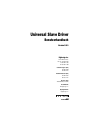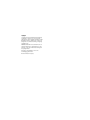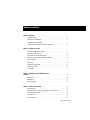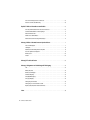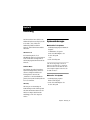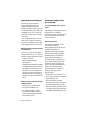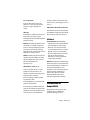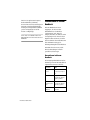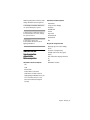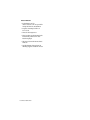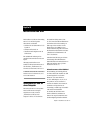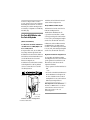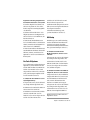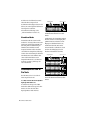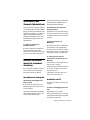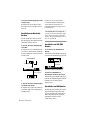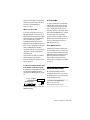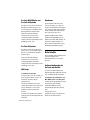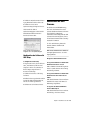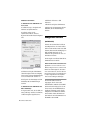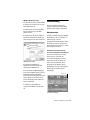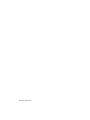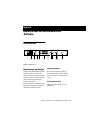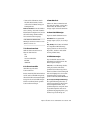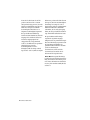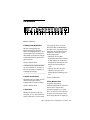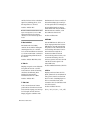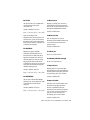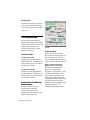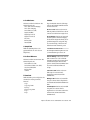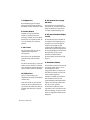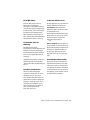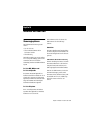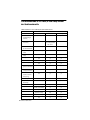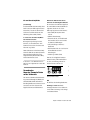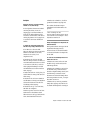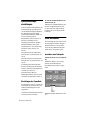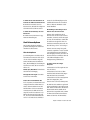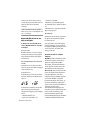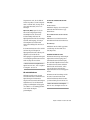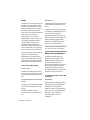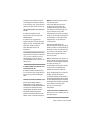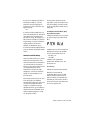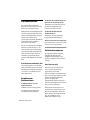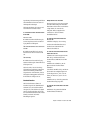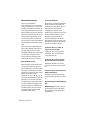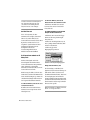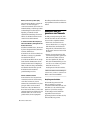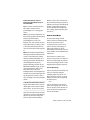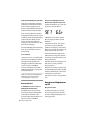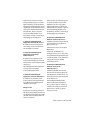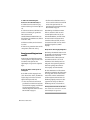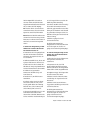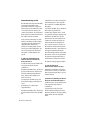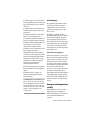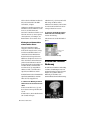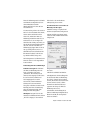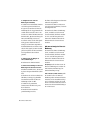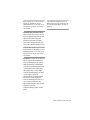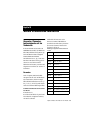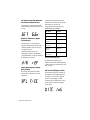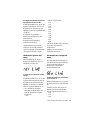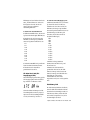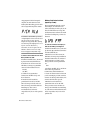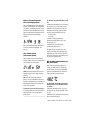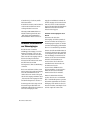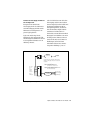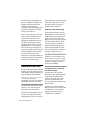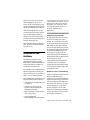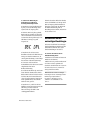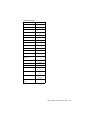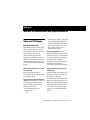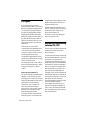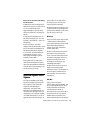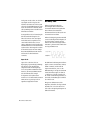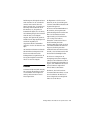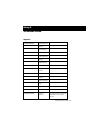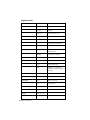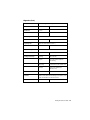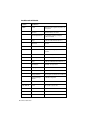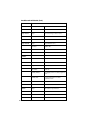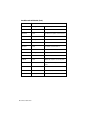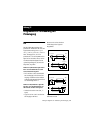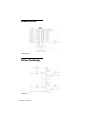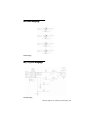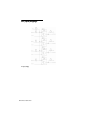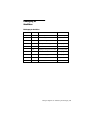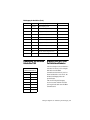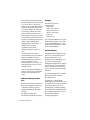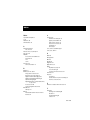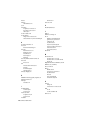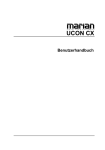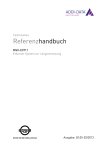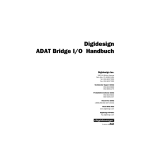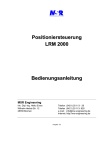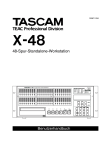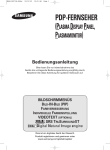Download Universal Slave Driver Benutzerhandbuch
Transcript
Universal Slave Driver Benutzerhandbuch Version 5.0.1 Digidesign Inc. 3401-A Hillview Avenue Palo Alto, CA 94304 USA Tel: 650·842·7900 Fax: 650·842·7999 Technischer Support (USA) 650·842·6699 650·856·4275 Produktinformationen (USA) 650·842·6602 800·333·2137 Faxservice (USA) 1-888-USE-DIGI (873-3444) World Wide Web www.digidesign.com Digidesign FTP-Site ftp.digidesign.com Copyright Copyright für dieses Benutzerhandbuch ©2000: Digidesign, eine Abteilung von Avid Technology, Inc. (im Folgenden „Digidesign“). Alle Rechte vorbehalten. Gemäß den CopyrightBestimmungen darf dieses Handbuch weder komplett noch auszugsweise ohne schriftliche Zustimmung von Digidesign vervielfältigt werden. DIGIDESIGN, AVID und PRO TOOLS sind Warenzeichen oder eingetragene Warenzeichen von Digidesign und/oder Avid Technology, Inc. Alle anderen Warenzeichen sind Eigentum ihrer jeweiligen Inhaber. Alle Funktionen und Spezifikationen können ohne Vorankündigung geändert werden. PN 932707422-00 Rev A 5/00 (D) Inhaltsverzeichnis Kapitel 1. Einleitung . . . . . . . . . . . . . . . . . . . . . . . . . . . . . . . . . . . . . . . . . . . . . . . . . . . . . . . . . 1 Systemanforderungen . . . . . . . . . . . . . . . . . . . . . . . . . . . . . . . . . . . . . . . . . . . . . . . . . . . . . 1 Informationen zur Kompatibilität . . . . . . . . . . . . . . . . . . . . . . . . . . . . . . . . . . . . . . . . . . . . . 3 Informationen zu diesem Handbuch . . . . . . . . . . . . . . . . . . . . . . . . . . . . . . . . . . . . . . . . . . . 4 Vom USD für die Synchronisation unterstützte Referenzquellen . . . . . . . . . . . . . . . . . . . . . . . . 5 Kapitel 2. Installieren des USD . . . . . . . . . . . . . . . . . . . . . . . . . . . . . . . . . . . . . . . . . . . . . . . . 7 Anschließen des USD an einen Computer . . . . . . . . . . . . . . . . . . . . . . . . . . . . . . . . . . . . . . . 7 Anschließen des USD an Pro Tools . . . . . . . . . . . . . . . . . . . . . . . . . . . . . . . . . . . . . . . . . . . 10 Anschließen an das Stromnetz (Wechselstrom) . . . . . . . . . . . . . . . . . . . . . . . . . . . . . . . . . . 11 Anschluss von Geräten, Tape-Decks und anderer Ausrüstung. . . . . . . . . . . . . . . . . . . . . . . . . 11 Software-Installation . . . . . . . . . . . . . . . . . . . . . . . . . . . . . . . . . . . . . . . . . . . . . . . . . . . . . 13 Erste Schritte . . . . . . . . . . . . . . . . . . . . . . . . . . . . . . . . . . . . . . . . . . . . . . . . . . . . . . . . . . 14 Aktualisieren der USD-Firmware . . . . . . . . . . . . . . . . . . . . . . . . . . . . . . . . . . . . . . . . . . . . . 15 Konfigurieren von OMS . . . . . . . . . . . . . . . . . . . . . . . . . . . . . . . . . . . . . . . . . . . . . . . . . . . 16 Fehlerbehebung . . . . . . . . . . . . . . . . . . . . . . . . . . . . . . . . . . . . . . . . . . . . . . . . . . . . . . . . 17 Kapitel 3. Überblick über die USD-Hardware und -Software . . . . . . . . . . . . . . . . . . . . . . . . . . . . . . . . . . . . . . . . . . . . . . . . . . . . . . . . . . . . . . . . . . 19 USD-Vorderseite . . . . . . . . . . . . . . . . . . . . . . . . . . . . . . . . . . . . . . . . . . . . . . . . . . . . . . . . 19 USD-Rückseite . . . . . . . . . . . . . . . . . . . . . . . . . . . . . . . . . . . . . . . . . . . . . . . . . . . . . . . . . 23 USD Setup-Software . . . . . . . . . . . . . . . . . . . . . . . . . . . . . . . . . . . . . . . . . . . . . . . . . . . . . 26 Kapitel 4. Arbeiten mit dem USD . . . . . . . . . . . . . . . . . . . . . . . . . . . . . . . . . . . . . . . . . . . . . 31 Steuerungsoptionen . . . . . . . . . . . . . . . . . . . . . . . . . . . . . . . . . . . . . . . . . . . . . . . . . . . . . 31 USD-Steuerbefehle in Pro Tools, in USD Setup und auf der Gerätevorderseite . . . . . . . . . . . . . 32 Synchronisierungs-einstellungen . . . . . . . . . . . . . . . . . . . . . . . . . . . . . . . . . . . . . . . . . . . . . 36 Clock Referenzen . . . . . . . . . . . . . . . . . . . . . . . . . . . . . . . . . . . . . . . . . . . . . . . . . . . . . . . 36 Positionsreferenzen . . . . . . . . . . . . . . . . . . . . . . . . . . . . . . . . . . . . . . . . . . . . . . . . . . . . . . 44 Inhaltsverzeichnis iii Generieren und Neugenerieren von Timecode . . . . . . . . . . . . . . . . . . . . . . . . . . . . . . . . . . . 50 Erstellen einer Timecode-Markierung . . . . . . . . . . . . . . . . . . . . . . . . . . . . . . . . . . . . . . . . . 58 Kapitel 5. Weitere Informationen zum Betrieb . . . . . . . . . . . . . . . . . . . . . . . . . . . . . . . . . 63 Generator-/Parameterbedienelemente auf der Vorderseite . . . . . . . . . . . . . . . . . . . . . . . . . . 63 Verwalten und Auswählen von Videoeingängen . . . . . . . . . . . . . . . . . . . . . . . . . . . . . . . . . . 70 Arbeiten mit Fader Start . . . . . . . . . . . . . . . . . . . . . . . . . . . . . . . . . . . . . . . . . . . . . . . . . . 72 Kalibrieren des USD-Oszillators . . . . . . . . . . . . . . . . . . . . . . . . . . . . . . . . . . . . . . . . . . . . . 73 Zurücksetzen auf die werkseitigen Einstellungen . . . . . . . . . . . . . . . . . . . . . . . . . . . . . . . . . 74 Anhang A. Weitere Informationen zum Synchronisieren . . . . . . . . . . . . . . . . . . . . . . . . 77 Video- und VITC-Signale. . . . . . . . . . . . . . . . . . . . . . . . . . . . . . . . . . . . . . . . . . . . . . . . . . . 77 LTC-Signale . . . . . . . . . . . . . . . . . . . . . . . . . . . . . . . . . . . . . . . . . . . . . . . . . . . . . . . . . . . 78 Automatische Umschaltung zwischen LTC/VITC . . . . . . . . . . . . . . . . . . . . . . . . . . . . . . . . . . 78 Arten von digitalen Clock-Signalen . . . . . . . . . . . . . . . . . . . . . . . . . . . . . . . . . . . . . . . . . . . 79 Bi-Phase/Tach . . . . . . . . . . . . . . . . . . . . . . . . . . . . . . . . . . . . . . . . . . . . . . . . . . . . . . . . . 80 Pilotton . . . . . . . . . . . . . . . . . . . . . . . . . . . . . . . . . . . . . . . . . . . . . . . . . . . . . . . . . . . . . . 81 Anhang B. Technische Daten . . . . . . . . . . . . . . . . . . . . . . . . . . . . . . . . . . . . . . . . . . . . . . . . 83 Anhang C. Diagramme zur Verkabelung mit Pinbelegung . . . . . . . . . . . . . . . . . . . . . . . 91 LTC . . . . . . . . . . . . . . . . . . . . . . . . . . . . . . . . . . . . . . . . . . . . . . . . . . . . . . . . . . . . . . . . . 91 BiPhase/GPI/Pilot . . . . . . . . . . . . . . . . . . . . . . . . . . . . . . . . . . . . . . . . . . . . . . . . . . . . . . 92 Bi-Phase/Tach-Eingänge . . . . . . . . . . . . . . . . . . . . . . . . . . . . . . . . . . . . . . . . . . . . . . . . . . 92 GPI-Relais-Ausgänge . . . . . . . . . . . . . . . . . . . . . . . . . . . . . . . . . . . . . . . . . . . . . . . . . . . . . 93 GPI (TTL)/MTC-Ausgänge . . . . . . . . . . . . . . . . . . . . . . . . . . . . . . . . . . . . . . . . . . . . . . . . . 93 GPI (Opto)-Eingänge . . . . . . . . . . . . . . . . . . . . . . . . . . . . . . . . . . . . . . . . . . . . . . . . . . . . . 94 Pinbelegung der Anschlüsse . . . . . . . . . . . . . . . . . . . . . . . . . . . . . . . . . . . . . . . . . . . . . . . 95 Pinbelegung von seriellen Kabeln des USD . . . . . . . . . . . . . . . . . . . . . . . . . . . . . . . . . . . . . 97 Bi-phase/Tach/GPI/Pilot-Port-Interface-Hinweise . . . . . . . . . . . . . . . . . . . . . . . . . . . . . . . . . 97 Index . . . . . . . . . . . . . . . . . . . . . . . . . . . . . . . . . . . . . . . . . . . . . . . . . . . . . . . . . . . . . . . . . . . . . 99 iv Universal Slave Driver Kapitel 1 Einleitung Der Universal Slave Driver (USD) ist ein Mehrzweck-Synchronisationsgerät, das alle in der Audio-, Video,- Film- und Multimediaproduktion üblichen Timecode- und Clock-Referenzstandards unterstützt. USD mit Pro Tools Bei Verwendung mit Pro Tools MIX/MIXplus- und Pro Tools 24-Systemen bietet der USD über den DigiSerial Port nahezu samplegenaues Einlocken auf den Timecode. Standalone-Modus Der USD lässt sich auch als StandaloneSynchronisierungskonverter, TimecodeGenerator, Taktgeber und TimecodeZeichengenerator einsetzen. Mit „Standalone“ ist in diesem Handbuch gemeint, dass Systeme den USD, nicht aber Pro Tools verwenden. USD Setup Systemanforderungen Macintosh Pro Tools-Systeme ein für Digidesign geeigneter MacintoshComputer. 17"-Farbmonitor oder größer ein Pro Tools MIX/MIXplus- oder Pro Tools 24-System – oder – • ein Pro Tools III-System ✽ Die Anforderungen bzgl. serieller Ports variieren je nach Art des Pro Tools-Systems. Nähere Informationen dazu finden Sie unter „Anforderungen bezüglich serieller Ports für den USD“ auf Seite 2. Windows Pro Tools-Systeme • ein für Digidesign geeigneter Windows NT-Computer • ein Pro Tools MIX/MIXplus- oder Pro Tools 24-System USD Setup ist eine Anwendung zur Fernbedienung des USD. USD Setup läuft auf jedem unterstützten Macintosh oder Windows-Computer und kann auch unabhängig von Pro Tools eingesetzt werden. Kapitel 1: Einleitung 1 USD Setup Macintosh und Windows USD Setup bietet eine StandaloneSoftware-Steuerung des USD sowie Funktionen zum Aktualisieren der Firmware. Mit Hilfe von USD Setup lassen sich sämtliche Funktionen des USD (auch unabhängig von Pro Tools) steuern. Für den Einsatz von USD Setup ist Folgendes erforderlich: ◆ ein verfügbarer serieller bzw. Com-Port (Macintosh bzw. Windows). USD Setup steht nicht zur Verfügung, wenn der USD an einen DigiSerial Port angeschlossen ist Mindestsystemanforderungen für USD Setup auf dem Macintosh ◆ 68K- und Power Macintosh-Computer benötigen Mac OS Version 7.5 oder höher. Für Beige G3 Macintosh-Rechner ist OS 8.5 oder höher erforderlich. mindestens 2MB verfügbarer Arbeitsspeicher Virtual Memory im Speicher-Kontrollfeld von Macintosh muss deaktiviert werden. • ein verfügbarer serieller Modem- oder Drucker-Port oder ein entsprechender USB-Konverter. Nähere Informationen dazu finden Sie unter „Anforderungen bezüglich serieller Ports für den USD“ auf Seite 2. Mindestsystemanforderungen für USD Setup in Windows-Systemen • Windows NT 4.0 oder Windows 98 • ein Pentium-I/90 MHz-Prozessor • ein verfügbarer COM-Port. Nähere Informationen dazu finden Sie unter „Anforderungen bezüglich serieller Ports für den USD“ auf Seite 2. 2 Universal Slave Driver Anforderungen bezüglich serieller Ports für den USD Pro Tools MIX/MIXplus- und Pro Tools 24Systeme ◆ Der USD muss an den DigiSerial Port der Digidesign MIX- oder d24-Karte angeschlossen werden. (Verwenden Sie im Fall von mehreren Karten diejenige im untersten Steckplatz.) USD mit dem G3 und G4 Unter bestimmten Umständen, z.B. bei Verwendung des USD SetupDienstprogramms, muss der USD an einen konventionellen seriellen Port angeschlossen werden. Bei vielen MIDIGeräten und auch der Digidesign-Option MachineControl™ ist ein Anschluss an einen konventionellen seriellen Port erforderlich. Da der Power Macintosh G3 und der G4 über keinen konventionellen seriellen Port verfügen, benötigen Sie in Fällen, in denen in diesem Handbuch der Anschluss an einen konventionellen seriellen Macintosh-Port (Modem oder Drucker) gefordert wird, einen der folgenden Adapter: • Stealth Serial Port von GeeThree.com. Dieser Adapter unterstützt die FirmwareAktualisierung des USD. • gPort Serial-Adapter von Griffin Technology. Dieser Adapter unterstützt die Firmware-Aktualisierung des USD. • USB Twin Serial-Adapter, Modell USA-28x von Keyspan. Dieser Adapter unterstützt keine Firmware-Aktualisierung des USD. Pro Tools III-Systeme Der USD muss an den Modem- oder Drucker-Port oder einen entsprechenden seriellen Port-Adapter angeschlossen werden. ◆ USD Setup ◆ Im Rahmen von USD Setup wird für die Fernsteuerung des USD eine eigene Verbindung zwischen dem USD und Ihrem Computer benötigt. Macintosh: Für USD Setup Macintosh wird ein serieller Port (Modem- oder DruckerPort bzw. ein entsprechender Adapter für den seriellen Port) benötigt. USD Setup funktioniert nicht, wenn der USD an einen DigiSerial Port angeschlossen ist. Windows: Für USD Setup Windows wird ein Anschluss über einen COM-Port benötigt. USD Setup funktioniert nicht, wenn der USD an einen DigiSerial Port angeschlossen ist. USD Standalone, ohne Pro Tools Wenn Sie den USD ohne Pro Tools im Standalone-Modus betreiben, ist ein Anschluss des USD an die CPU nur in den folgenden Fällen erforderlich: ◆ bei Verwendung des USD für Variable Speed Override (VSO) ◆ zum Konfigurieren von Parametern für die Timecode-Markierung ◆ zur Steuerung des USD über USD Setup Wenn Sie den USD nicht an einen Rechner anschließen, lassen sich die Parameter über die Vorderseite des USD aufrufen und bearbeiten. (Nähere Informationen dazu finden Sie unter „Steuerungsoptionen“ auf Seite 31.) USD Standalone-Einsatz mit Fernsteuerung Informationen zur Software-Fernsteuerung des USD mittels der USD Setup-Anwendung finden Sie unter „USD Setup“ auf Seite 3. USD-Kabel Serielles USD-Kabel: Im Lieferumfang eingeschlossen ist ein serielles USD-Kabel für den Anschluss des USD an einen Macintosh- oder Windows-basierten Pro Tools DigiSerial Port (Pro Tools MIX-, MIXplus- oder Pro Tools 24-Systeme). Über dieses Kabel können Sie den USD auch an den seriellen Port eines Macintosh bzw. den entsprechenden Adapter dafür anschließen. Windows: Für den Betrieb von USD Setup in Windows-Systemen ist ein Standard-9-Pinauf-25-Pin-Modemkabel erforderlich, um den USD an einen COM-Port eines beliebigen von der Software unterstützten Windows-Rechners anschließen zu können. Dieses Kabel ist bei Ihrem Digidesign-Händler und in vielen Computer-Fachgeschäften erhältlich. Informationen zur Kompatibilität Digidesign kann nur für getestete und anerkannte Geräte Kompatibilität garantieren und Support bieten. Kapitel 1: Einleitung 3 Eine Liste der zugelassenen Computer, Diskettenlaufwerke, SCSI-Karten, Konverter für serielle Ports und Festplatten finden Sie in den aktuellen DigidesignUnterlagen zur Kompatibilität (erhältlich per Fax von Digidesign oder auf der Website von Digidesign). ✽ Eine Liste von Kontaktinformationen zu Digidesign finden Sie auf der Titelseite dieses Handbuchs. Informationen zu diesem Handbuch In diesem Handbuch wird davon ausgegangen, dass Sie bereits über Grundkenntnisse in den Bereichen „Synchronisieren“ und „Timecode“ verfügen, mit Geräten, die Timecode senden oder empfangen wie z.B. Videorekordern umgehen können und wissen, wie Sie Ihr Studio anschließen. Weitere Informationen dazu entnehmen Sie bitte ggf. der Bedienungsanleitung Ihrer Studio-Hardware. Außerdem sollten Sie wissen, welche Timecode-Einstellungen Sie für Ihr spezielles Projekt benötigen. Konventionen in diesem Handbuch In den Digidesign-Handbüchern werden für Menüoptionen und Tastaturbefehle die folgenden Konventionen verwendet: 4 Universal Slave Driver Konvention Aktion File > Save Session Wählen Sie im File-Menü die Save Session-Option aus. Control + N Betätigen Sie die N-Taste, und halten Sie dabei die Strg-Taste gedrückt. Klicken bei gedrückter OptionTaste Klicken Sie mit der Maus, und halten Sie dabei die Option-Taste gedrückt. Rechtsklicken (Windows) Klicken Sie mit der rechten Maustaste. Durch folgende Symbole werden besonders wichtige Informationen hervorgehoben: ✽ Benutzertipps sind nützliche Hinweise für eine optimale Nutzung Ihres Systems. ✽ Wichtige Hinweise enthalten Informationen, die sich auf die Daten oder auf die Leistung Ihres Systems beziehen. ✽ Querverweise verweisen auf themenverwandte Abschnitte in anderen Digidesign-Handbüchern. Vom USD für die Synchronisation unterstützte Referenzquellen Unterstützte Positionsreferenzquellen Unterstützte Clock-Referenzquellen Referenzvideo Composite Video-Eingang Wordclock AES/EBU Null Pilotton Super Clock interner Kristall Bi-Phase/Tach LTC Ausgabe und erzeugte Referenzen Digidesign Super Clock (256x SampleClock) Wordclock (1x Sample-Clock); AES/EBU „null“ Clock (AES „digital black“) VITC (fall ein Videoeingang vorhanden ist) LTC MIDI-Timecode (MTC) LTC VITC Bi-Phase/Tach interner Timecode-Generator Serial Time Code (dafür werden die Digidesign-Option MachineControl, die Pro Tools-Software-Version 5.0 oder höher und ein Videoreferenzsignal benötigt) Kapitel 1: Einleitung 5 Weitere Funktionen • Bedienelemente auf der Gerätevorderseite sowie eine große LEDAnzeige für Timecode und Parameter • integrierte Steuerung des USD von Pro Tools aus • Timecode-Zeichengenerator • Fader Start über den GPI-Ausgang für die Fernsteuerung selektierter Pro Tools Fader-Bewegungen • USD Setup-Software für Macintosh und Windows • Die USD-Firmware kann jederzeit für zukünftige Upgrades aktualisiert werden 6 Universal Slave Driver Kapitel 2 Installieren des USD Zur Installation des USD zur Verwendung mit Pro Tools sind die folgenden Arbeitsschritte erforderlich: • Schließen Sie den USD an Ihr Pro ToolsSystem an • Schließen Sie Ihr Studio an • Installieren und konfigurieren Sie die USD-Software Eine ausführliche Anleitung zu den einzelnen Schritten finden Sie in diesem Kapitel. Anleitungen zur Installation von Standalone-USD-Systemen finden Sie ab dem Abschnitt „Anschließen an das Stromnetz (Wechselstrom)“ auf Seite 11. ✽ Stellen Sie sicher, dass Pro Tools bereits installiert ist und korrekt funktioniert, bevor Sie den USD installieren. Anschließen des USD an einen Computer Für den Betrieb mit Pro Tools-Systemen muss der USD an einen Computer angeschlossen werden, wie unter „Anschließen des USD an einen Computer“ auf Seite 7 ff. beschrieben. Bei Standalone-USD-Systemen (ohne Pro Tools) muss der USD zum Aktualisieren der Firmware und zur Verwendung von USD Setup an den seriellen Port eines Macintosh bzw. den COM-Port eines Windows-Rechners angeschlossen werden. Das Aktualisieren der Firmware wird unter „Aktualisieren der USD-Firmware“ auf Seite 15 beschrieben. Außerdem dient USD Setup zur SoftwareFernsteuerung aller USD-Funktionen. Nähere Informationen zur Installation von USD Setup finden Sie unter „SoftwareInstallation“ auf Seite 13. Informationen zum seriellen USD-Kabel Im Lieferumfang des USD inbegriffen ist ein 4-Meter-Kabel zum Anschluss des USD an einen DigiSerial Port auf einem Macintosh- oder einem WindowsPro Tools MIX/MIXplus- oder Pro Tools 24-System bzw. an den seriellen Port (Modem oder Drucker) eines Macintosh. Auf Windows NT-Systemen ist zur Verwendung von USD Setup ein Standard9-Pin-auf-25-Pin-Modemkabel erforderlich, um den USD an einen Windows COM-Port anschließen zu können. Die entsprechenden Kabel sind bei Ihrem Digidesign-Händler erhältlich. Kapitel 2: Installieren des USD 7 ✽ Fall Sie ein längeres Kabel verwenden möchten, stellen Sie sicher, dass es Hardware Handshaking unterstützt. Eine schematische Darstellung dieser Kabelverbindungen finden Sie in Anhang C: Diagramme zur Verkabelung mit Pinbelegung. Pro Tools MIX/MIXplus- oder Pro Tools 24-Systeme (Macintosh und Windows) So schließen Sie den USD an ein Macintoshoder Windows-Pro Tools MIX/MIXplus- oder Pro Tools 24-System an: 1 Vergewissern Sie sich, dass der USD und 4 Schalten Sie den USD wieder ein und starten Sie Ihren Computer neu. Beispiel USB Blue und White G3/G4 ■ Verbinden Sie den Mac Serial Port des USD mit dem DigiSerial Port. ■ Schließen Sie MachineControl™ (optional) an einen GeeThree-, Griffinoder Keyspan-Adapter für einen seriellen Port an (siehe „Anforderungen bezüglich serieller Ports für den USD“ auf Seite 2). Schließen Sie, falls Sie MIDI verwenden, ein MIDI-Interface oder HUI an einen GeeThree- oder Griffin-Adapter für serielle Ports an (siehe „Anforderungen bezüglich serieller Ports für den USD“ auf Seite 2). der jeweilige Rechner abgeschaltet sind. 2 Schließen Sie das eine Ende des Kabels an den USD-Port mit dem Namen Mac Serial (sowohl auf Macintosh- als auch auf Windows-Computern) an. 3 Schließen Sie das andere Ende des Kabels an den DigiSerial Port auf der primären (oder Core-) Karte Ihres Pro Tools MIXoder d24-Systems an. IN L T C BI-PHASE / TACH / GPI OUT PC SERIAL VIDEO REF MAC SERIAL I N VIDEO L T C O U T MTC OUT A E S I N A E S O U T 85-264VAC, 47-63HZ, 115 W IN IN 9-PIN IN / ACC OUT OUT WORD CLOCK 9-PIN OUT SUPER CLOCK (256X) USD Mac Serial CPU Allgemeine Informationen zu DigiSerial Port Pro Tools MIX- und d24-Karten haben einen DigiSerial Port. Dieser Port sieht zwar optisch genau wie die seriellen Ports auf Ihrer CPU aus, dient aber nur für die folgenden Anschlüsse: • den proprietären seriellen Anschluss des USD – oder – • ein serielles 9-Pin-Kabel in Kombination mit der MachineControl™-Option für Pro Tools. Schließen Sie dieses nur an den DigiSerial Port an, wenn noch kein USD im System angemeldet ist. ▲ Der DigiSerial Port sollte nicht für den Anschluss von MIDI-Interfaces oder anderen seriellen Geräten verwendet werden, da dadurch die Leistung von Pro Tools beeinträchtigt wird. an DigiSerial Port Pro Tools AudioInterface-Kabel) Anschließen des USD an einen Digiserial Port 8 Universal Slave Driver Regeln für die Verwendung des DigiSerial Ports für den USD in erweiterten Pro Tools Systemen 4 Schalten Sie den USD wieder ein und ◆ Der aktive DigiSerial Port befindet sich auf der an das primäre Pro Tools-AudioInterface angeschlossenen Digidesign MIXoder d24-Karte. 5 Schließen Sie Ihre übrigen Geräte an den Schließen Sie Ihren USD bei Pro Tools MIXplus-Systemen an den DigiSerial Port auf der ersten Pro Tools 24 MIX-Karte (der Bus Master-Karte) an. „Software-Installation“ auf Seite 13). ◆ Wenn Sie mit einer Kombination von Pro Tools 24 MIX- und Pro Tools d24-Karten arbeiten, verwenden Sie den Digiserial Port auf der ersten Pro Tools MIX-Karte. ◆ ◆ Wenn Sie mit mehreren d24-Karten und ausschließlich mit d24-Karten (keiner MIXHardware) arbeiten, verwenden Sie den DigiSerial Port auf der ersten d24-Karte in Ihrem System. fahren Sie Ihren Computer hoch. USD an, wie in den folgenden Abschnitten dieses Kapitels beschrieben. 6 Installieren Sie USD Setup (siehe USD Setup Für USD Setup ist eine serielle Verbindung zwischen dem USD und einem Macintoshoder Windows-Computer erforderlich. (Informationen zur Kompatibilität finden Sie unter „Systemanforderungen“ auf Seite 1.) So schließen Sie den USD an einen Macintosh-Computer an, ohne Pro Tools zu verwenden: 1 Vergewissern Sie sich, dass der USD und der jeweilige Rechner abgeschaltet sind. Pro Tools III-Systeme Pro Tools III-Systeme verfügen über keinen DigiSerial Port, daher müssen Sie für den seriellen USD-Anschluss einen MacintoshModem- oder Drucker-Port (bzw. einen Adapter für den seriellen Port) verwenden. (Siehe „Anforderungen bezüglich serieller Ports für den USD“ auf Seite 2.) So schließen Sie einen USD an Pro Tools III an (kein DigiSerial Port): 1 Vergewissern Sie sich, dass der USD und der jeweilige Rechner abgeschaltet sind. 2 Schließen Sie das eine Ende des Kabels an den Mac Serial Port des USD an. 3 Schließen Sie das andere Ende des Kabels entweder an den Modem- oder den Drucker-Port (bzw. an den Adapter für den seriellen Port) Ihres Macintosh an. 2 Verbinden Sie den Mac Serial Port des USD mit dem Modem- oder dem DruckerPort (bzw. dem Adapter für den seriellen Port) auf Ihrem Computer. So schließen Sie den USD an einen WindowsComputer an, ohne Pro Tools zu verwenden: 1 Vergewissern Sie sich, dass ein COM-Port verfügbar und aktiviert ist (lesen Sie dazu in der Dokumentation für Windows NT nach, wenn Sie Informationen zum Aktivieren von COM-Ports benötigen). 2 Vergewissern Sie sich, dass der USD und der jeweilige Rechner abgeschaltet sind. 3 Verbinden Sie den seriellen PC-Port des USD mit einem verfügbaren COM-Port. ▲ USD Setup kann den USD nicht über den DigiSerial Port steuern. Kapitel 2: Installieren des USD 9 4 Schalten Sie den USD wieder ein und an DigiSerial Port fahren Sie Ihren Computer hoch. Super Clock Out IN 5 Schließen Sie Ihre übrigen Geräte an den OUT PC SERIAL USD an, wie in den folgenden Abschnitten dieses Kapitels beschrieben. 6 Installieren Sie USD Setup (siehe „Software-Installation“ auf Seite 13). Standalone-Modus Im Standalone-Modus (wenn der USD nicht an Pro Tools angeschlossen ist) ist für den Betrieb des USD (mit Ausnahme von USD Setup und der Aktualisierung der Firmware) kein Anschluss an einen Computer und kein serieller Anschluss erforderlich. Die (mitgelieferte) USD SetupSoftware dient zur Steuerung des USD und zum Aktualisieren seiner Firmware über einen seriellen Anschluss an einen kompatiblen Macintosh- oder WindowsComputer, wie unter „USD Setup“ auf Seite 9 beschrieben. MAC SERIAL VIDEO REF L T C L T C BI-PHASE / TACH / GPI A E S A E S O U T I N VIDEO O U T I N 85-264VAC, 47-63HZ, 115 W IN IN 9-PIN IN / ACC OUT OUT MTC OUT WORD CLOCK SUPER CLOCK (256X) 9-PIN OUT Computer 1 Computer 2 7 5 3 ANALOG OUTPUT 6 4 8 1 7 2 8 5 3 ANALOG INPUT 6 4 1 5/6 1/2 AES/EBU OUTPUT 7/8 3/4 2 5/6 1/2 AES/EBU INPUT 7/8 3/4 8 CH Mode 2 x 4 CH Mode S/PDIF S/PDIF IN OUT SLAVE CLOCK SLAVE CLOCK IN OUT Verbindung zwischen SuperClock (Slave Clock) auf dem USD und einem einzelnen Pro Tools AudioInterface. 2 Schließen Sie bei Verwendung mehrerer Interfaces den Slave Clock-Ausgang Ihres primären Interface an den Slave ClockEingang des sekundären Interface an, anschließend der Reihe nach an alle weiteren Interfaces (schleifen Sie jedoch den Slave Clock-Eingang des letzten Interface nicht zurück an den USD). an DigiSerial Port IN L T C BI-PHASE / TACH / GPI OUT PC SERIAL MAC SERIAL VIDEO REF Super Clock Out L T C O U T I N VIDEO A E S I N MTC OUT A E S O U T 85-264VAC, 47-63HZ, 115 W IN IN 9-PIN IN / ACC OUT OUT WORD CLOCK 9-PIN OUT SUPER CLOCK (256X) Computer 1 Computer 2 7 8 5 3 ANALOG OUTPUT 6 4 1 7 2 8 5 3 ANALOG INPUT 6 4 1 2 5/6 1/2 AES/EBU OUTPUT 7/8 3/4 5/6 1/2 AES/EBU INPUT 7/8 3/4 8 CH Mode 2 x 4 CH Mode S/PDIF S/PDIF IN OUT SLAVE CLOCKSLAVE CLOCK IN OUT Computer 1 Computer 2 7 8 Anschließen des USD an Pro Tools Der USD muss an Pro Tools als ClockMaster angeschlossen sein. So schließen Sie den USD an ein kompatibles Digidesign Audio-Interface an: 1 Verbinden Sie die Super Clock Out- Buchse Ihres USD mit der Super Clock InBuchse (oder Slave Clock In) Ihres Digidesign Master Audio-Interface. 10 Universal Slave Driver 5 3 ANALOG OUTPUT 6 4 1 7 2 8 5 3 ANALOG INPUT 6 4 1 2 5/6 1/2 AES/EBU OUTPUT 7/8 3/4 5/6 1/2 AES/EBU INPUT 7/8 3/4 8 CH Mode 2 x 4 CH Mode S/PDIF S/PDIF IN OUT SLAVE CLOCKSLAVE CLOCK IN OUT Computer 1 Computer 2 7 8 5 3 ANALOG OUTPUT 6 4 1 7 2 8 5 3 ANALOG INPUT 6 4 1 2 5/6 1/2 AES/EBU OUTPUT 7/8 3/4 5/6 1/2 AES/EBU INPUT 7/8 3/4 8 CH Mode 2 x 4 CH Mode S/PDIF S/PDIF IN OUT SLAVE CLOCKSLAVE CLOCK IN OUT Serielle Super Clock-Verschaltung (Slave Clock) zwischen dem USD und mehreren 888 24 I/O AudioInterfaces Anschließen an das Stromnetz (Wechselstrom) Für den Anschluss des USD an das Stromnetz wird ein IEC-genormtes Wechselstromkabel benötigt. Der USD wird automatisch an die Spannung des Stromnetzes (100 V bis 240 V) angepasst und funktioniert mit einem modularen Standardkabel, das sich an alle landesüblichen Wechselstromsteckdosen anschließen lässt. So schließen Sie den USD an das (Wechsel)stromnetz an: ■ Stecken Sie ein Ende der Stromkabels an den Stromanschluss des USD an und schließen Sie das andere Ende an eine Wandsteckdose oder eine andere Stromquelle an. Anschluss von Geräten, Tape-Decks und anderer Ausrüstung In den folgenden Abschnitten werden die für die verschiedenen Anwendungen benötigten Anschlüsse beschrieben. verwenden, müssen Sie die Verbindung mit dem mitgelieferten 75-Ohm-Präzisionsabschlusswiderstand abschließen. Um den USD direkt auf ein eingehendes Videosignal zu takten: ■ Verbinden Sie das Videosignal mit dem Video In-Port des USD. Dieser Port enthält innerhalb des USD-Chassis einen internen Abschluss. Zeichengenerator für TimecodeMarkierungen Der USD kann eine Timecode-Markierung auch anhand des Videoausgangssignals, das auch als Videoreferenz dient, erstellen. Im Folgenden sehen Sie ein Beispiel für die Einstellungen zur Timecode-Markierung. So erstellen Sie mit dem TimecodeZeichengenerator des USD eine TimecodeMarkierung: 1 Verbinden Sie das Videosignal mit dem Video Ref In-Port des USD. 2 Mit einem weiteren BNC-Kabel schließen Sie den Video Ref Thru-Port des USD an den Video In-Port an. 3 Schließen Sie den Video Out-Port des USD an andere Videogeräte an. Anschließen einer Videoquelle Um den USD auf einen Signalgeber Ihres Studios zu takten: ■ Verschalten Sie das Haus-Sync- oder Black Burst-Signal über den Video Ref InPort mit dem USD. Dies ist eine durchgeschleifte Verbindung ohne Abschlusswiderstand. Wenn Sie den Video Ref Thru-Anschluss nicht Anschließen von LTC Der USD hat Anschlüsse für LTC-Ein- und Ausgänge. So leiten Sie ein LTC-Eingangssignal an den USD: ■ Verbinden Sie das von Ihrem Videorekorder, Synchronizer oder aus einer anderen Quelle stammende LTC-Signal mit dem LTC In-Port Ihres USD. Kapitel 2: Installieren des USD 11 So leiten Sie ein LTC-Ausgangssigal vom USD an andere Geräte: ■ Schließen Sie den LTC Out-Port Ihres USD an Ihr externes Gerät/Ihre externen Geräte an. Anschließen von WordclockGeräten Der USD verfügt über einen WordclockEin- und Ausgang. Beide Buchsen können gleichzeitig verwendet werden. So leiten Sie ein Wordclock-Eingangssignal an den USD: ■ Verbinden Sie das von Ihrem DAT-Gerät oder aus einer anderen Quelle stammende Wordclock-Signal mit dem Word Clock InPort Ihres USD. Beachten Sie, dass Wordclock keine Positionsinformationen enthält; damit Geräte synchron wiedergeben oder aufzeichnen können, benötigen sie eine Positionsreferenz. ☞ Der USD kann Timecode erzeugen und somit eine Positionsreferenz an andere Geräte senden. Weitere Informationen dazu finden Sie unter „Generieren und Neugenerieren von Timecode“ auf Seite 50. Anschließen von AES/EBUGeräten So verwenden Sie eine AES/EBU ClockReferenz: ■ Verbinden Sie den AES/EBU-Ausgang des Geräts mit dem AES/EBU-Eingang des USD. Word Clock device #1 Wordclock-Gerät Nr.1 AES out AES-Ausgang Wordclock-Ausgang Word Clock out AES-Eingang AES in Wordclock-Eingang Word Clock in IN OUT PC SERIAL IN L T C BI-PHASE / TACH / GPI OUT PC SERIAL VIDEO REF MAC SERIAL I N VIDEO L T C O U T A E S I N A E S O U T MTC OUT L T C BI-PHASE / TACH / GPI VIDEO REF MAC SERIAL I N VIDEO MTC OUT L T C O U T A E S I N A E S O U T 85-264VAC, 47-63HZ, 115 W IN IN 9-PIN IN / ACC OUT OUT WORD CLOCK 9-PIN OUT SUPER CLOCK (256X) 85-264VAC, 47-63HZ, 115 W IN IN 9-PIN IN / ACC OUT OUT WORD CLOCK 9-PIN OUT SUPER CLOCK (256X) Wordclock-Ausgang Word Clock out Wordclock-Eingang Word Clock in Anschließen des USD an ein AES/EBU-Gerät So leiten Sie ein AES/EBU-ClockReferenzsignal vom USD an andere Geräte: Verbinden Sie den AES/EBU-Ausgang des USD mit dem AES/EBU-Eingang auf einem DAT-Rekorder oder einem anderen digitalen Gerät. ■ Word Clock deviceNr. #2 2 Wordclock-Gerät Anschließen des USD an Wordclock-Geräte So leiten Sie ein Wordclock-Ausgangssignal vom USD an andere Geräte: Verbinden Sie den Word Clock Out-Port des USD mit dem Wordclock-Eingang des jeweiligen Geräts. ■ 12 Universal Slave Driver Anschließen von MIDI-Geräten Der MTC Out-Port des USD liefert aus LTC, VITC und Bi-Phase konvertierten MTC oder neu erstellten MTC, anhand dessen MTC-kompatible Konsolen, Sequenzer, Lichtanlagen und andere Geräte synchronisiert werden. Das über den MTC Out-Port ausgegebene MTC-Signal entspricht immer der auf der Vorderseite des USD angezeigten Timecode-Adresse. OMS, Pro Tools und der USD Ist eine CPU an den Mac Serial Port des USD angeschlossen, so benötigt Pro Tools keine zusätzlichen Anschlüsse für die MTCSynchronisierung oder -Kommunikation (diese erfolgt über die proprietäre Verbindung zwischen Mac Serial und DigiSerial Port bzw. Modem/Drucker-Port). Bei Pro Tools 4.1 und früheren Versionen waren ein MIDI-Interface und OMS erforderlich, damit Pro Tools den USD als „allgemeines“ Synchronisierungsgerät erkennen konnte. Wenn Sie MTC vom USD an ein anderes MTC-kompatibles Gerät ausgeben möchten, schließen Sie das Gerät an, wie unten beschrieben. So schließen Sie ein MTC-kompatibles Gerät für den Empfang von MTC an den USD an: Schließen Sie den MTC Out-Port des USD über ein Standard-MIDI-Kabel an den entsprechenden MIDI-Eingang des Geräts an. ■ zum MIDI-InterTo MIDI Interface input face-Eingang MTC-Ausgang MTC out MIDI Interface MIDI-Interface Digidesign Universal Universal Slave Driver Digidesign Slave Driver IN L T C BI-PHASE / TACH / GPI OUT PC SERIAL VIDEO REF MAC SERIAL I N VIDEO MTC OUT L T C O U T A E S I N A E S O U T 85-264VAC, 47-63HZ, 115 W IN IN 9-PIN IN / ACC OUT OUT WORD CLOCK 9-PIN OUT SUPER CLOCK (256X) MIDI/MTC-Ausgänge MIDI/MTC outputs Pro Tools und MTC Pro Tools empfängt über die Verbindung zum USD über den Mac Serial- oder den seriellen PC-Port keinen MTC vom USD (siehe „Anschließen des USD an einen Computer“ auf Seite 7). Das Signal enthält keinen Standard-MIDI-Timecode, sondern ein eigens für Pro Tools entwickeltes proprietäres Timecode-Signal von hoher Qualität. Daher wird nur für die Pro Tools Version 4.1 und frühere Versionen ein MIDI-Interface benötigt. Weitere MIDI-Anforderungen Auf Macintosh-basierten Systemen muss bei Verwendung von Pro Tools Version 4.1 oder Vorversionen ein OMS-Gerät für den USD definiert werden, um MTC an andere OMS-kompatible Geräte ausgeben zu können. Nähere Informationen dazu finden Sie unter „Konfigurieren von OMS“ auf Seite 16. Software-Installation Die folgenden Abschnitte enthalten Anleitungen zur Installation der Software in verschiedenen Pro Tools Systemen und für den Standalone-Betrieb ☞ Informationen zum Zugriff auf alle Parameter finden Sie unter „Steuerungsoptionen“ auf Seite 31. Anschließen des MTC-Ausgangs des USD an einen MIDI-Interface-Eingang Kapitel 2: Installieren des USD 13 Pro Tools MIX/MIXplus- und Pro Tools 24-Systeme Stellen Sie sicher, dass Sie die neuesten USD-Optionen für Ihr System von der Pro Tools-Installations-CD-ROM oder der Digidesign-Website installiert haben. ■ Bei Bedarf können Sie USD Setup installieren. Diese Software bietet vollständigen Zugriff auf alle USDParameter und die Fernsteuerung des USD unabhängig von Pro Tools. Pro Tools III-Systeme ■ Stellen Sie sicher, dass Sie die neueste Version von Pro Tools und USD Setup von Ihrer Pro Tools-Installations-CD-ROM installiert haben. Bei Bedarf können Sie USD Setup installieren. Diese Software bietet vollständigen Zugriff auf alle USDParameter und die Fernsteuerung des USD unabhängig von Pro Tools. USD Setup So installieren Sie USD Setup: 1 Vergewissern Sie sich, dass der USD, wie unter „Standalone-Modus“ auf Seite 10 beschrieben, an Ihren Computer angeschlossen ist. 2 Legen Sie die CD mit der neuesten Standalone Für den Standalone-Modus ist keine Software erforderlich, es sei denn, Sie möchten die USD-Firmware aktualisieren oder die Software USD Setup verwenden. Weitere Informationen dazu finden Sie unter „USD Setup“ auf Seite 14. Firmware-Aktualisierungen sind bei Digidesign zum Hinzufügen weiterer Funktionen zu Ihrem USD erhältlich. Sie können diese Aktualisierungen von unserer Website herunterladen oder bei Ihrem Digidesign-Händler bestellen. Erste Schritte Dieser Abschnitt enthält Anleitungen zur Software-Konfiguration im Zusammenhang mit Pro Tools/USDSystemen. Software-Konfiguration für Pro Tools und den USD Pro Tools bietet Bedienelemente zur Initialisierung und Konfiguration des USD sowie zur Aktualisierung der Firmware. So konfigurieren Sie den USD für Pro Tools MIX-, MIXplus- und Pro Tools 24-Systeme: 1 Starten Sie Ihr System. Fahren Sie zuerst die Festplatten, dann den USD, anschließend MIDI- und andere Studioausrüstung und zuletzt die CPU hoch. Software für den USD ein oder surfen Sie zu der Seite im Internet, von der Sie die aktualisierte Version herunterladen möchten. 2 Starten Sie Pro Tools. 3 Starten Sie das Installationsprogramm 3 Wählen Sie Setups > Peripherals und und befolgen Sie die Anweisungen auf dem Bildschirm. klicken Sie auf Synchronization. 14 Universal Slave Driver 4 Wählen Sie im Synchronization Device- Popup-Menü Universal Slave Driver aus. 5 Wählen Sie als Port für die Synchronisierung den DigiSerial Port aus. Nach Auswahl des USD als Synchronisierungsgerät werden die USD Enable-Bedienelemente im unteren Bereich des Fensters aktiv. Aktualisieren der USDFirmware Der USD besitzt eine EEPROM-Anzeige, über die Sie die Firmware Ihres Geräts jederzeit aktualisieren können. Sie können die fortlaufend von Digidesign entwickelten Verbesserungen für den USD jederzeit in Ihr Gerät integrieren, ohne es an den Hersteller zurücksenden oder Chips austauschen zu müssen. Pro Tools und USD Setup können die aktuellste Firmware für Ihren USD herunterladen. Das für den USD auf dem DigiSerial Port konfigurierte Pro Tools Peripherals-Dialogfeld Konfiguration der Software für USD Setup So konfigurieren Sie USD Setup: 1 Vergewissern Sie sich, dass der USD, wie unter „Anschließen des USD an einen Computer“ auf Seite 7 beschrieben, an Ihren Computer angeschlossen ist. ▲ Die neueste Firmware-Version erhalten Sie beim Digidesign-Kundendienst oder auf der Digidesign-Website. Anzeigen der aktuellen Firmware-Version So zeigen Sie die Nummer der aktuellen USDFirmware-Version über Pro Tools an: ■ Diese Nummer erscheint im PeripheralsFenster > Synchronization auf der Anzeige im USD Setup-Abschnitt. 2 Starten Sie USD Setup. 3 Wählen Sie Preferences > USD Setup Preferences. 4 Wählen Sie den entsprechenden seriellen Port für Ihre USD-CPU-Verbindung aus, falls dies noch nicht geschehen ist. 5 Schließen Sie das Preferences-Fenster. So zeigen Sie die Nummer der aktuellen USDFirmware-Version auf der Vorderseite des USD an: ■ Die aktuelle Firmware-Version wird beim Einschalten des Geräts in der TimecodeLED-Anzeige eingeblendet. So zeigen Sie die aktuelle USD-FirmwareVersion in USD Setup an: ■ Die aktuelle Firmware-Version erscheint im USD Setup > Preferences-Fenster. Kapitel 2: Installieren des USD 15 Aktualisieren der Firmware 2 Wählen Sie Preferences > USD Preferences. So aktualisieren Sie die USD-Firmware von Pro Tools aus: 1 Wählen Sie Setups > Peripherals und klicken Sie auf Synchronization. 2 Stellen Sie sicher, dass die Synchronization Device- und PortOptionen für den USD bereits konfiguriert sind. 3 Klicken Sie auf Update USD Firmware. 4 Befolgen Sie die Anweisungen auf dem Bildschirm, um die Aktualisierung zu beenden. Konfigurieren von OMS (nur Macintosh) Wenn Sie für den Anschluss des USD an einen DigiSerial Port oder einen seriellen CPU-Port nicht den Mac Serial Port des USD benutzen, müssen Sie für den Empfang von MTC ein OMS-Gerät für Pro Tools definieren. Dies gilt nur für Pro Tools 4.1 und frühere Versionen. Für die Ausgabe von MTC auf dem USD ist kein OMS-Gerät erforderlich. ▲ Wenn der Mac Serial Port des USD an einen Pro Tools Peripherals-Fenster 3 Klicken Sie auf Update USD Firmware. (Wenn diese Option nicht zur Verfügung steht, lesen Sie „Software-Konfiguration für Pro Tools und den USD“ auf Seite 14.) 4 Befolgen Sie die Anweisungen auf dem Bildschirm, um die Aktualisierung zu beenden. So aktualisieren Sie die USD-Firmware mit Hilfe von USD Setup: 1 Vergewissern Sie sich, dass der USD, wie unter „USD Setup“ auf Seite 9 beschrieben, an Ihren Computer angeschlossen ist. 16 Universal Slave Driver DigiSerial Port oder den seriellen Port eines Macintosh angeschlossen ist, sollten Sie kein OMS für den USD konfigurieren, da dadurch Timecode-Informationen, die bereits über den Mac Serial Port zwischen dem USD und Ihrem Computer ausgetauscht werden, dupliziert werden und die Taktung beeinträchtigen. In diesem Abschnitt wird davon ausgegangen, dass Sie bereits über Grundkenntnisse zu OMS oder FreeMIDI und deren Betrieb verfügen, d.h. dass Sie bereits wissen, wie man MIDI-Interfaces anschließt, Dokumente erstellt, Treiber konfiguriert sowie MIDI-Geräte definiert und anschließt. Nähere Informationen dazu finden Sie in der Dokumentation zu Ihrem OMS oder FreeMIDI. OMS-Einstellungen für den USD: 1 Erstellen Sie ein neues Gerät für den USD. 2 Aktivieren Sie sowohl Receives als auch Fehlerbehebung 3 Deaktivieren Sie Receives/Sends MIDI In diesem Abschnitt werden häufig auftretende Synchronisierungsprobleme behandelt und Lösungen vorgeschlagen. Beat Clock und Receive/Sends MIDI Machine Control. LED-Statusanzeigen Sends MIDI Time Code. 4 Deaktivieren Sie alle Receive Channels für den USD und klicken Sie auf OK, um das Fenster für das neue Gerät zu schließen. Mit Hilfe der LED-Statusanzeige (LOCKED und SPEED CAL) auf der Vorderseite des USD können Sie potenzielle Problemquellen ausfindig machen. Nähere Informationen zu diesen Anzeigen und ihrer Bedeutung finden Sie unter „11. LEDStatusanzeigen“ auf Seite 21. Verwenden Sie das Current TC-Feld im Pro Tools Session Setup-Fenster als Referenz OMS-Definition für den USD 5 Verbinden Sie im OMS Setup- Hauptfenster das USD-Gerät mit dem entsprechenden MIDI-Interface. 6 Da der USD keinen MIDI-Eingangsport Das Current TC-Feld im Session SetupFenster zeigt an, ob der USD eine Positonsreferenz empfängt oder nicht. Wenn dieses Feld bei der Eingabe von Timecode in den USD inaktiv bleibt, überprüfen Sie Ihre Hardware DeviceEinstellungen, die serielle Verbindung mit Ihrem Computer und Ihre SoftwareEinstellungen. besitzt, muss in OMS Setup keine SoftwareVerbindung zwischen einem MIDIInterface und dem USD-Symbol hergestellt werden. Klicken Sie auf den Pfeil in der Zeile des USD-Symbols und deaktivieren Sie diese Verbindung. Aktueller TC 7 Wählen Sie gegebenenfalls den entsprechenden MIDI-Port für den USD aus. Current Time Code-Anzeige Kapitel 2: Installieren des USD 17 18 Universal Slave Driver Kapitel 3 Überblick über die USD-Hardware und -Software USD-Vorderseite CLOCK REFERENCE VIDEO LTC DIGITAL PILOT BI-PHASE/TACH INTERNAL/VSO UNIVERSAL SLAVE DRIVER 1 2 3 POSITIONAL REFERENCE 44.1 kHz 48 kHz PULL UP PULL DOWN LTC VITC BI-PHASE FRAME RATE 30 29.97 25 24 GENERATE SET 4 DOWN UP 5 LOCKED SPEED CAL REMOTE MODE DF RUN/STOP CLEAR 6 7 8 9 10 11 Abbildung 1. USD-Vorderseite Bedienelemente und Anzeigen 1. Hauptstromschalter Sämtliche lokale Bedienelemente des USD befinden sich auf der Vorderseite des Geräts. Die Rückseite ist ausschließlich für Anschlüsse reserviert. In diesem Abschnitt werden die Tasten und Anzeigen der Vorderseite beschrieben. Ist der Schalter nach unten gedrückt ( | ) wird der USD mit Strom versorgt; befindet er sich oben, wird das Gerät nicht mit Strom versorgt. Informationen zu den Anschlüssen auf der Rückseite und zur Installation finden Sie unter Kapitel 2: Installieren des USD. Selektiert die USD-Clock-Referenz – mit grünen LEDs. 2. Clock Reference-Taste Kapitel 3: Überblick über die USD-Hardware und -Software 19 PAL-Format und PULL UP/DOWN Clock-Referenzen VIDEO LTC DIGITAL PILOT BI PHASE/TACH INTERNAL/VSO Die USD Pull Up- und Pull Down-Funktion ist nicht zur Durchführung von Konvertierungen zwischen 24 fps und 25 fps gedacht. 3. Clock-Referenz-LEDs Grüne LEDs zeigen die Clock-Referenz an, die über die Clock Reference-Taste aktiviert worden ist. 4. Sample-Rate-LEDs Die aktuelle USD-Sample-Rate wird mit grünen LEDs angezeigt. In der nachfolgenden Tabelle sehen Sie, in welcher Form Sample-Rate-LEDs die aktuelle USD-Sample-Rate anzeigen. USD-LED-Anzeigen und Sample-Raten USD-LEDs EIN Sample-Rate 44,1 kHz 44,100 kHz 48 kHz 48 kHz 44,1 kHz und PULL UP 44,144 kHz 44,1 kHz und PULL DOWN 44,056 kHz 48 kHz und PULL UP 48,048 kHZ 48 kHz und PULL DOWN 47,952 kHz 20 Universal Slave Driver 5. Set-, Down-, Up-, Run/Stop+ClearGenerator-/ParameterBedienelemente Diese vier Momenttasten bieten direkten Zugriff auf zahlreiche USD-Funktionen, wie z.B. Timecode-GeneratorEinstellungen, PAL/NTSC-Selektion und Sample-Rate. Die LED-Anzeige zeigt den aktiven Modus, den gerade selektierten Parameter oder die aktuelle Einstellung an. 6. LED Timecode-Anzeige Diese 7 Segmente umfassende, multifunktionale LED-Anzeige enthält den USD-Timecode und die Parameter. Time Code: Die aktuelle Positionsreferenz (intern oder extern) wird in Stunden:Minuten:Sekunden:Frames angezeigt. Dezimalpunkte weisen auf zusätzliche Timecode-Informationen hin: • Unterscheidungen zwischen geraden und ungeraden Halbbildern werden mit Hilfe eines Dezimalpunkts (rechts neben der Frames-Anzeige) deutlich gemacht. Ein rechts neben der Frames-Anzeige aufleuchtender Dezimalpunkt zeigt ein geradzahliges Halbbild an, ist kein Dezimalpunkt vorhanden, weist das auf ein ungeradzahliges Halbbild hin. • Wenn sich der USD im Auto Switch LTC/VITC-Modus befindet, leuchtet rechts neben der Minuten-Anzeige ein Dezimalpunkt auf. Parameter und Werte: Wenn der USD über die Set-, Run/Stop- und andere ParameterBedienelemente konfiguriert wird, werden auf der LED-Anzeige Parameternamen, Werte und andere Daten angezeigt. ☞ Eine Tabelle mit sämtlichen LED- Abkürzungen und Funktionen finden Sie unter „Parameter“ auf Seite 63. 7. Positionsreferenz-Taste Wählt die USD-Positionsreferenz. Sie haben die Wahl zwischen: LTC VITC Auto Switch LTC/VITC BI PHASE GENERATE 8. Positionsreferenz-LEDs Gelbe LEDs zeigen die aktive Positionsreferenz an. Im Auto Switch LTC/VITC-Modus leuchten die LTC- und die VITC-LED-Anzeigen auf, während der USD die zu benutzende Quelle festlegt. Eine dieser beiden LED-Anzeigen leuchtet weiterhin auf, um die gewählte Positionsreferenz anzuzeigen. 9. Frame Rate-Taste Selektiert die Timecode-Frame-Rate und das Format (Drop-Frame- oder Non-DropFrame-Format). Die Frame Rate-LEDAnzeigen zeigen die aktuelle Auswahl an. 10. Frame Rate-LED-Anzeigen Zeigen die aktuelle USD-Frame-Rate an. Frame-Raten: Die vier grünen LEDAnzeigen zeigen 30, 29,97, 25 oder 24 fps an Drop-/Non-Drop : Das Format wird anhand der orangefarbenen DF-LED-Anzeige angezeigt (leuchtet sie auf steht das für Drop-Frame-, leuchtet sie nicht auf für Non-Drop-Frame-Format). 11. LED-Statusanzeigen Zeigt den aktuellen Status des USD hinsichtlich der Clock-Referenz an. Das umfasst folgende Anzeigen: Locked: Diese rote LED-Anzeige leuchtet ständig auf, wenn der USD auf der gewählten Clock-Referenz eingelockt ist. Wenn die selektierte Clock-Referenzquelle nicht zur Verfügung steht oder in einem Frequenzbereich liegt, auf den nicht gelockt werden kann, blinkt LOCKED auf. Speed Cal (Geschwindigkeits-Kalibrierung): Diese gelbe LED-Anzeige überwacht, ob sich alle ausgegebenen Clock-Referenzen auf einer Frequenz befinden, die der gewählten Sample-Rate entspricht. Wenn die gewählte Sample-Rate nicht zu der eigentlichen Ausgangs-Sample-Rate passt, leuchtet die Speed Cal-Anzeige auf. Kapitel 3: Überblick über die USD-Hardware und -Software 21 Wenn die Clock-Referenz z.B. auf LTC gestellt ist und dieser LTC von einem analogen Band eingespeist wird, das in der falschen Geschwindigkeit abgespielt wird, blinkt diese Anzeige bei zu schneller Geschwindigkeit schnell bzw. bei zu langsamer Geschwindigkeit langsam auf. Die Speed Calibration-LED-Anzeige leuchtet nur dann dauerhaft auf, wenn die Ausgangs-Clock (denken Sie daran, dass der USD ein Ausgangs-Signal vom eingespielten LTC erzeugt) innerhalb ±0.025 % (250 Millionstel) der gewählten Sample-Rate liegt. Wenn die Geschwindigkeit über +0.025 % hinausgeht, blinkt die Anzeige schnell; liegt sie unter –0.025 %, blinkt sie langsam. Relativ neue professionelle ATRs sollten in der Lage sein, mit einer Geschwindigkeitsabweichung von weniger als -0.025 % wiederzugeben. Selbst bei ordnungsgemäß kalibrierten ATRs kann es manchmal vorkommen, dass sie nicht genau genug laufen, um die Speed Calibration-LED-Anzeige ohne Blinken aufleuchten zu lassen. Die Speed Calibration-LED-Anzeige vergleicht die eigentliche AusgangsSample-Rate mit der gewünschten SampleRate. Diese LED-Anzeige repräsentiert nicht die Bewegungsgeschwindigkeit der gewählten Positionsreferenz. Es bestünde jedoch eine Beziehung zur Positionsreferenz, wenn sowohl die Positionsreferenz als auch die ClockReferenz auf LTC eingestellt wären. Remote Mode: Diese grüne LED-Anzeige leuchtet auf, wenn der USD in den RemoteOnly /Front Panel Lockout-Modus gesetzt wird. Weitere Informationen dazu finden Sie unter „Info zum Remote-Only-Modus“ auf Seite 33. 22 Universal Slave Driver USD-Rückseite INTERNALLY TERMINATED IN BI-PHASE / TACH / GPI / PILOT OUT PC SERIAL 1 2 VIDEO REF 3 4 MAC SERIAL 5 L T C L T C I N VIDEO 6 7 85-264VAC, 47-63HZ, 115 W A E S A E S O U T I N IN IN 9-PIN IN / ACC O U T WORD CLOCK 8 9 10 11 OUT OUT MTC OUT 12 9-PIN OUT SUPER CLOCK (256X) 13 14 15 16 17 18 19 Abbildung 2. USD-Rückseite 1. Bi-Phase/Tach/GPI/Pilot-Port Mit einem ordnungsgemäß angeschlossenen Kabel bietet dieser Port Zubehör-Port-Eingänge für Bi-Phase-, Tachund Pilot-Signale. Dieser Anschluss wird außerdem für den GPI-Ein- und -Ausgang (einschließlich Fader Start) und für Thru Signale verwendet. Anschluss: Weiblicher DB-25 ☞ Informationen über entsprechende Kabel oder andere Spezifikationen für diesen Port finden Sie unter Anhang C: Diagramme zur Verkabelung mit Pinbelegung. 2. Serieller Port für den PC Videosignal, zum Zwecke von ClockReferenz und Timecode-Markierungen. Diese Buchse ist als eine durchgeschleifte Verbindung ohne Abschlusswiderstand konfiguriert. Es stehen also folgende Methoden zur Auswahl: • Schließen Sie einen 75-OhmAbschlusswiderstand (im Lieferumfang des USD enthalten) an die unbenutzte durchgeschleifte Verbindung an (Video Reference Thru auf der Rückseite) – oder – • Stellen Sie sicher, dass ein anderes terminiertes Videogerät von der durchgeschleiften Verbindung gespeist wird. Anschluss: Weiblicher BNC Ein bidirektionaler Port (In/Out) ist für die exklusive Nutzung mit einem PCkompatiblen Host-Computer entwickelt. Anschluss: Weiblicher DB-25 3. Video Ref In Empfängt das Signal einer NTSC/PALVideoquelle, z.B. von einem „Black Burst“Generator (Haus-Sync) oder ein Standard- 4. Video Reference Thru Ein paralleler, ungepufferter Verbindungsausgang für jede an den Video Reference In-Port angeschlossene Videoquelle ermöglicht es, dass „Black Burst“ oder eine andere Videoreferenz an ein anderes Gerät weitergeleitet werden. Dieser Ausgang fährt mit der Ausgabe des Kapitel 3: Überblick über die USD-Hardware und -Software 23 am Video Reference In-Port vorhandenen Signals fort, unabhängig davon, ob der USD eingeschaltet ist oder nicht. Kombinationen der Positions- und ClockReferenz-Einstellungen geben eine Kopie des Videosignals am Video In-Eingang aus. Anschluss: Weiblicher BNC In beiden Fällen kann dieser Ausgang darüber hinaus VITC- und/oder Window Burn-Informationen enthalten, sofern diese Funktionen aktiviert sind. ▲ Wenn der USD das letzte Gerät in der Video- Synchronisierungskette ist, muss ein BNC Abschlusswiderstand (im Lieferumfang enthalten) an seinen Anschluss angesteckt werden. Anschluss: Weiblicher BNC 8. MTC Out 5. Mac Serial Port Ein bidirektionaler Port (In/Out), entwickelt für die exklusive Nutzung mit einem DigiSerial Port, wie er auf allen Pro Tools MIX- und d24-Karten vorhanden ist, oder mit einem Modem- oder DruckerPort auf einem kompatiblen MacintoshHost-Rechner. Anschluss: Weiblicher Mini-DIN-8 (8-Pin) 6. Video In Empfängt ein Signal von einer NTSC/PALVideoquelle für die Clock- oder VITCPositionsreferenz oder für die Erstellung einer Timecode-Markierung. Dieser Anschluss hat einen internen Abschlusswiderstand von 75 Ohm. Anschluss: Weiblicher BNC 7. Video Out Ist die Positionsreferenz auf Generate gestellt und die Clock-Referenz auf einen der beiden Videoeingänge, wird eine Kopie des Videosignals am Video-ReferenzEingang ausgegeben. Sämtliche andere 24 Universal Slave Driver Gibt nur MIDI-Timecode (MTC) aus. An diesem Ausgang kommen keine anderen MIDI-Daten an. Die MTC-Ausgabe kann neu generiert werden, während der USD auf eine beliebige unterstützte Positionsund Clock-Referenz eingelockt ist. Alternativ dazu kann sie intern im Generate-Modus generiert werden, wobei sie dann über die Run/Stop-Taste des Generators gesteuert wird. Leitet den MTC vom USD an externe Sequenzer oder andere MIDI-Geräte. Anschluss: Standard-Steckerbuchse, DIN 5-Pin 9. LTC In Empfängt eine lineare Timecode (LTC) Quelle, symmetrisch oder unsymmetrisch analog, für Clock- und Positionsreferenz. Dieser Port wird oft zum Empfangen von LTC von einem Audio-Track, einem externen Recorder oder dem Address-Track eines VTR verwendet. Anschluss: Weiblicher XLR-3-Pin (Pin 2 „+“ oder „hot“, Pin 3 „–“ oder „cold“) 10. LTC Out 13. Word Clock In Gibt linearen Timecode in symmetrisch oder unsymmetrisch analogem Audioformat aus. Empfängt (1x Sample-Rate) Wordclock ausschließlich für Clock-Referenzzwecke. Wird oft mit externen digitalen Konsolen und digitalen Bandmaschinen benutzt. Anschluss: Männlicher XLR-3-Pin (Pin 2 „+“ oder „hot“, Pin 3 „–“ oder „cold“) Wenn der LTC Out-Port im unsymmetrischen Modus angeschlossen wird, muss Pin 3 geerdet werden. Nähere Informationen über entsprechende Kabel finden Sie unter Anhang C: Diagramme zur Verkabelung mit Pinbelegung. Anschluss: Weiblicher BNC 14. Word Clock Out Gibt (1x Sample-Rate) WordclockInformationen ausschließlich zum Zwecke von Clock-Referenz aus. Kann intern generiert werden. Anschluss: Weiblicher BNC 11. AES/EBU In Empfängt ein digitales AES/EBUAudiosignal ausschließlich für ClockReferenzzwecke. Der USD nutzt nur die Signal-Clock-Informationen, nicht die Audioinformationen. Wenn an diesem Eingang digitale Audioinformationen vorhanden sind, werden sie ignoriert und nicht durch den Anschluss des digitalen AES/EBU-Ausgangs geleitet. Anschluss: Weiblicher XLR-3-Pin (Pin 2 „+“ oder „hot“, Pin 3 „–“ oder „cold“) 12. AES/EBU Out 15. 9-Pin In/Acc Dieser Port ist nicht aktiviert. 16. 9-Pin Out (9-Pin-Pass-through) Dieser Port ist nicht aktiviert. 17. Super Clock In Empfängt Super Clock (256fache SampleRate)-Informationen. Wird ausschließlich als 256fache Clock-Referenz benutzt (auch unter der Bezeichnung „Slave Clock“ bekannt). Anschluss: Weiblicher BNC Gibt ein stilles (alle Bits OFF) AES/EBUAudiosignal aus, dessen Sample-Rate exakt der USD-Wordclock-BNC-Ausgabe entspricht. Anschluss: Männlicher XLR-3-Pin (Pin 2 „+“ oder „hot“, Pin 3 „–“ oder „cold“) 18. Super Clock Out Gibt Super Clock (256fache Sample-Rate)Informationen für Digidesign-AudioInterfaces ausschließlich für ClockReferenzzwecke aus. Kann intern generiert oder von einer externen Clock-Referenz konvertiert werden. Auch unter der Bezeichnung „Slave Clock“ bekannt. Anschluss: Weiblicher BNC Kapitel 3: Überblick über die USD-Hardware und -Software 25 19. AC Power In Anschluss an das Stromnetz, 85 bis 264 Volt, 47 bis 63 Hz (automatische Umschaltung). Anschluss: IEC-genormtes Wechselstromkabel (3 Innenleiter) USD Setup-Software Der folgende Abschnitt enthält einen Überblick über die USD Setup-Anwendung für Macintosh und Windows. System- und Installationsanforderungen für das USD Setup finden Sie unter „SoftwareInstallation“ auf Seite 13. Verwenden der Hilfe So aktivieren Sie die Hilfe: ■ Wählen Sie aus dem Help-Menü den Show Help-Befehl aus, oder klicken Sie auf das Fragezeichen, das sich oben rechts im USD Setup-Fenster befindet. So deaktivieren Sie die Hilfe: ■ Wählen Sie aus dem Help-Menü den Hide Help-Befehl aus, oder klicken Sie auf das Fragezeichen, das sich oben rechts im USD Setup-Fenster befindet. Überblick über die USD SetupBedienelemente Im folgenden Abschnitt wird jedes Bedienelement von USD Setup beschrieben. Informationen über Konfigurationsparameter finden Sie unter Kapitel 4: Arbeiten mit dem USD. 26 Universal Slave Driver USD Setup 1. Timecode-Fenster Die Timecode-Anzeige gibt die LEDTimecode-Anzeige auf der Vorderseite des USD wieder und zeigt die TimecodeAdresse (in Stunden: Minuten: Sekunden: Frames) der aktuellen Positionsreferenz an. Anzeige von geraden und ungeraden Halbbildern: Wenn der USD ungerade Halbbilder liest, verändert sich der Separator von einem normalen Doppelpunkt (:) in einen Punkt (.); wenn der USD gerade Halbbilder liest wird er wieder zu einem Doppelpunkt (:). Der Ungerade-/Gerade-Status steht nur zur Verfügung während VITC gelesen wird und auch nur dann, wenn sich der VITC innerhalb eines Geschwindigkeitsbereichs von Null bis ungefähr 50 % der Wiedergabegeschwindigkeit befindet 2. Clock Reference 6. Status Selektiert die USD-Clock-Referenz. Das schließt Folgendes ein: Video (Video-Referenz-Eingang) Video (Video-Eingang) Linear Time Code (LTC) Digital (AES/EBU) Digital (Super Clock) Digital (Word Clock) Pilot Tone Bi-Phase/Tach Internal/VSO Zeigt den aktuellen Status der USD SetupSoftware im Verhältnis zum USD und den externen Geräten an. 3. Sample Rate Resolver Locked: Leuchtet auf, wenn der USD auf gewählte Clock-Referenz oder auf seine interne Clock-Referenz eingelockt ist. Speed Calibration: Leuchtet auf, wenn sich die USD-Systemclock und alle AusgangsClocks auf einer Frequenz befinden, die der gewählten Sample-Rate entspricht. Zeigt an, wenn die Pull Up-, Pull Down- und Frame-Raten nicht zueinander passen. Wählt die USD-Sample-Rate (oder gegebenenfalls die Pro Tools-SessionSample-Rate). ☞ Ausführliche Informationen zur 4. Positional Reference Generator Running: Leuchtet auf, wenn der USD an seinen Video-, LTC- und MTCAusgängen synchron zu der eingespielten Positionsreferenzquelle Timecode neu generiert. Leuchtet außerdem immer dann auf, wenn der USD intern Timecode erzeugt. Selektiert die USD-Positionsreferenz. Das schließt Folgendes ein: Linear Time Code (LTC) Vertical Interval Time Code (VITC) Auto Switch LTC/VITC Bi-Phase/Tach Generate 5. Frame Rate Wählt die Frames per Second (fps)-Rate des externen (bzw. intern generierten) Timecode: 30 fps 30 fps drop-frame 29,97 fps 29,97 fps drop-frame 25 fps 24 fps Geschwindigkeits-Kalibrierung finden Sie unter „11. LED-Statusanzeigen“ auf Seite 21. Connected to USD: Leuchtet auf, wenn USD Setup als vorderstes Fenster eingeblendet ist und mit dem USD kommuniziert. Waiting for USD: Leuchtet auf, wenn USD Setup als vorderstes Fenster eingeblendet ist und nicht mit dem USD kommunizieren kann. Port Relinquished: Leuchtet auf, wenn USD Setup nicht als vorderstes Fenster eingeblendet ist oder keinen seriellen Port zuweisen kann, um mit dem USD zu kommunizieren. Kapitel 3: Überblick über die USD-Hardware und -Software 27 7. LTC Output Level Diese Einstellung regelt den analogen Audiopegel der LTC-Ausgabe durch den USD. Er liegt zwischen –24 dBu und +9 dBu. 8. Freewheel Duration Bestimmt, wie lange der USD damit fortfährt, Positionsreferenzdaten zu übertragen, nachdem eine externe Quelle unterbrochen oder angehalten wurde. (In Pro Tools auch Time Code Freewheel genannt.) 9. Video Format Zeigt das Format (NTSC oder PAL) des eingehenden und ausgehenden Videosignals an. NTSC wird in Nord- und Südamerika, Japan und einigen anderen Ländern benutzt. PAL wird im Großteil Europas, Asiens und Afrikas verwendet. Benutzer von SECAMVideo (in Frankreich, Russland und einigen anderen Ländern) sollten PAL auswählen. 10. VITC Read Lines Legt fest, welches Zeilenpaar des eingehenden Videosignals als VITC-Quelle verwendet wird. Wenn Auto aktiviert ist, sucht der USD automatisch das erste gültige Zeilenpaar aus. Alternativ dazu kann dieser Wert auf bestimmte VITC-Zeilenpaare eingestellt werden. 28 Universal Slave Driver 11. VITC Generate Lines (erzeugte VITC-Zeilen) Legt das Zeilenpaar des ausgehenden Videosignals fest, auf dem der USD VITC einfügt. Normalerweise belässt man die bevorzugte Standardeinstellung 14/16. 12. VITC Insertion Enabled (Einfügen von VITC) Bei Auswahl dieser Option wird VITC in das ausgehende Videosignal eingespeist, vorausgesetzt es ist ein Videosignal an einem der Videoeingänge des USD vorhanden und der USD befindet sich in einem Modus, in dem VITC eingefügt wird. Die einzigen ungültigen PositionsreferenzModi sind VITC oder Auto Switch LTC/VITC. Der USD kann nicht gleichzeitig VITC lesen und neuen VITC erzeugen. 13. Pitch Memory Enabled Ist Pitch Memory aktiviert, behält der USD eine Tonhöhe (Sample-Rate) bei, die der Geschwindigkeit des zuletzt eingegangenen Timecodes entspricht. Ist Pitch Memory deaktiviert, wird der USD auf die gewählte Sample-Rate zurückgesetzt. Mit Hilfe dieser Funktion kann der USD den Timecode einer spezifischen Quelle während aufeinander folgender Lock-Zeiten übernehmen und diese Zeiten somit optimieren. Ist Pitch Memory deaktiviert und die ausgewählte externe Clock-Referenz steht nicht zur Verfügung, verwendet der USD wieder die ausgewählte nominale interne Sample-Rate. 14. Idle MTC Enabled 17. Generator/Bi-Phase Preset Steuert die MTC-Ausgabe während inaktiver Phasen (angehaltene Wiedergabe). Ist diese Funktion aktiviert, erfolgt die MTC-Ausgabe kontinuierlich. Ist sie nicht aktiviert, wird die MTC-Ausgabe in inaktiven Phasen stummgeschaltet. Nähere Informationen dazu finden Sie unter „MTC-Ausgabe und Stummschalten während inaktiver Phasen“ auf Seite 58. Hat zwei Funktionen, die jeweils durch den aktuellen USD-Modus festgelegt sind: 15. Window Dub (TimecodeMarkierung) Einstellungen für den USDZeichengenerator und für Funktionen zum Einfügen von Timecode-Markierungen. (Diese Bedienelemente stehen außerdem im Pro Tools Peripherals-Dialogfeld zur Verfügung.) Ausführliche Informationen zu TimecodeMarkierungen finden Sie im Abschnitt „Erstellen einer Timecode-Markierung“ auf Seite 58. 16. Bi-Phase/Tach Parameters Wird für spezielle Anwendungen verwendet, bei denen Film- oder andere Ausrüstung eine Rolle spielt, die BiPhase/Tach-Informationen erzeugt. Um ein Einlocken zu erreichen, müssen diese Parameter so eingestellt werden, dass sie zur Bi-Phase- und Tach-Quelle passen. Weitere Informationen dazu finden Sie unter „Positionsreferenz und BiPhase/Tach“ auf Seite 44. Generate-Modus: Wird zum direkten Einstellen der Timecode-Startzeit benutzt, was durch Klicken in die Stunden:Minuten:Sekunden:Fames-Felder und Eingeben eines Werts erfolgt. Mit der Tab-Taste können Sie zwischen den Feldern hin- und herschalten. – oder – Bi-Phase/Tach-Modus: Stellt die TimecodeAnzeige auf Null, wodurch der USD zu den Impulsen der eingehenden Bi-Phase/TachInformationen entsprechend Timecode erzeugen kann. Stellt einen TimecodeStartpunkt ein (z.B. das erste Frame einer Spule). 18. Variable Speed Override (VSO) Wird dazu verwendet, die Frequenz der kristallbasierten internen Clock des USD (±699 Cents; ein Cent ist ein Hundertstel eines Halbtons) zu variieren. VSO steht bei jeder Einstellung für die Positionsreferenz zur Verfügung, jedoch nur dann, wenn die Clock-Referenz Internal/VSO ist. Kapitel 3: Überblick über die USD-Hardware und -Software 29 30 Universal Slave Driver Kapitel 4 Arbeiten mit dem USD Steuerungsoptionen Der USD kann auf drei Arten gesteuert werden: • Von Pro Tools aus • Über die Bedienelemente auf der Vorderseite des USD • Über USD Setup Die Wahl der Methode ist von der Art Ihres Pro Tools-Systems abhängig (falls Sie eines verwenden) und von der seriellen Verbindung zwischen dem USD und Ihrem System Pro Tools MIX/MIXplus- und Pro Tools 24-Systeme In Systemen mit einem DigiSerial Port können Sie den USD sowohl über Pro Tools als auch die Vorderseite des USD steuern. Optional dazu können Sie auch über USD Setup auf bestimmte in diesem Kapitel beschriebene Funktionen zugreifen. Bedienelemente auf der Vorderseite des USD benutzen oder die USD SetupSoftware. Standalone Bei Remote-Installationen (kein Anschluss an einen Computer) wird der USD über die Tasten und Anzeigen auf seiner Vorderseite gesteuert. USD Standalone-Einsatz mit Fernsteuerung Wenn Sie den USD per Software von einem unterstützten Macintosh- oder WindowsComputer fernsteuern möchten, bietet USD Setup Zugriff auf alle USD-Parameter. Eine Liste der USD-Parameter, die bei den einzelnen Steuerungsoptionen jeweils unterstützt werden, finden Sie unter „USDSteuerbefehle in Pro Tools, in USD Setup und auf der Gerätevorderseite“ auf Seite 32. Pro Tools III-Systeme In Pro Tools III-Systemen und anderen Systemen ohne DigiSerial Port-Anschluss können Sie Pro Tools und die Kapitel 4: Arbeiten mit dem USD 31 USD-Steuerbefehle in Pro Tools, in USD Setup und auf der Gerätevorderseite USD-Steuerbefehle in Pro Tools, in USD Setup und auf der Gerätevorderseite Verfügbar auf/in: Parameter Pro Tools Vorderseite USD Setup Firmware Update (Aktualisierung der Firmware) ja (Peripherals/Sync) nein ja Clock References (ClockReferenzen) alle (Session Setup) alle, mit Ausnahme von Video In im Gegensatz zu Video Ref In alle Positional References (Positionsreferenzen) alle (Session Setup) alle alle Sample Rates (SampleRaten) alle (Session Setup) alle alle Frame Rates (FrameRaten) alle (Session Setup) alle alle nein ja ja ja (Session Setup) ja ja Video Format (NTSC/PAL) nein ja ja VITC Read Lines (gelesene VITC-Zeilen) nein ja ja VITC Generate Lines (erzeugte VITC-Zeilen) nein ja ja VITC Insertion Enable (Aktivieren der VITCEinspeisung) nein ja ja Pitch Memory nein ja ja alle (Peripherals/Sync) nur ein/aus ja, alle nein ja ja Generator, kein Bi-Phase ja ja GPI ja nein nein VSO ja (Session Setup) nein ja Pull Up/Down ja (Session Setup) ja ja nein ja ja LTC Output level Freewheel duration Window Dub (TimecodeMarkierung) Bi-Phase/Tach Gen/Bi-Phase Preset Idle MTC Enabled 32 Universal Slave Driver Info zum Remote-Only-Modus Nicht über die Bedienelemente auf der Vorderseite des USD verfügbare Funktionen (nur USD Setup) Die Vorderseite des USD bietet Zugriff auf alle seine Funktionen mit Ausnahme der folgenden (die über Pro Tools oder USD Setup angesteuert werden können): • Remote-Only-Modus/Front Panel Lockout • Firmware-Aktualisierung • Ändern der Größe, der vertikalen und horizontalen Position sowie der Farbe der Timecode-Markierungen • GPI (General Purpose Interface)Funktionen • Wahl zwischen Video In- oder Video Ref In-Anschluss für das ClockReferenzsignal • Variable Speed Offset (VSO) Ist der Standardmodus Remote-Only (Front Panel Lockout) im USD Setup-PreferencesFenster aktiv, ist keine der Tasten auf der Vorderseite des USD betriebsbereit. Die LED-Anzeige Remote Only leuchtet. So verlassen Sie den Remote-Only-Modus über die Gerätevorderseite: ■ Betätigen Sie gleichzeitig die Clock Reference-, Positional Reference- und Frame Rate-Taste auf der Vorderseite und halten Sie sie gedrückt. Damit deaktivieren Sie den Remote-OnlyModus des USD. Dies ist nützlich, wenn Sie keinen direkten Zugriff auf den HostComputer haben, um den Remote-OnlyModus außer Kraft zu setzen. ✽ Über die Pro Tools USD-Bedienelemente haben Sie immer Zugriff auf die meisten USDParameter. Eine Liste der verfügbaren Parameter finden Sie unter „USD-Steuerbefehle in Pro Tools, in USD Setup und auf der Gerätevorderseite“ auf Seite 32. POSIT 44.1 kHz 48 kHz PULL UP PULL DOWN Verwenden der Generator/Parameter-Tasten auf der Vorderseite Die Generator/Parameter-Bedienelemente tragen die Bezeichnung SET, DOWN, UP und RUN/STOP/CLEAR. Zusätzlich zu ihren Hauptfunktionen (Generator) bieten diese Tasten auf der Vorderseite auch Zugriff auf die meisten USD-Parameter. SET DOWN UP RUN/STOP CLEAR Generator/Parameter-Tasten Set Die SET-Taste hat drei Hauptfunktionen: Bei Anzeige von Timecode: Durch einmaliges Drücken von Set schalten Sie von der Timecode-Anzeige in die Anzeige von Parameternamen. Kapitel 4: Arbeiten mit dem USD 33 Bei Anzeige eines Parameternamens : Durch einmaliges Drücken von Set zeigen Sie Parameterwerte an. Bei Anzeige eines Parameterwerts: Durch einmaliges Drücken von Set stellen Sie diesen Parameterwert ein und rufen die Timecode-Anzeige wieder auf. Down und Up Über diese Tasten scrollen Sie durch Parameternamen und -werte (je nachdem, welche Anzeige gerade aktiv ist): Bei Anzeige eines Parameternamens: Durch Drücken der Down- und Up-Tasten scrollen Sie durch die Parameternamen (z.B. von from SET GEn zu VIdEo SY). Bei Anzeige eines Parameterwerts: In dieser Anzeige scrollen Sie mit Hilfe dieser Tasten durch die verfügbaren Parameterwerte. Bei Eingabe von Timecode-Werten: Durch gleichzeitiges Drücken dieser beiden Tasten springen Sie durch die Stunden:Minuten:Sekunden:FramesFelder. Run/Stop/Clear Diese Taste hat abhängig vom gerade aktiven Modus zwei Funktionen: Beim Erzeugen von Timecode: Wenn sich der USD im voreingestellten GeneratorModus befindet, starten bzw. stoppen Sie durch Drücken von RUN/STOP den Timecode-Generator. Bei Anzeige von Timecode: Durch Drücken von Clear setzen Sie den Zähler zurück, wenn in der LED-Anzeige ein Timecode erscheint. 34 Universal Slave Driver In anderen Fällen dient die RUN/STOP+CLEAR-Taste zum Abbrechen eines Vorgangs (Clear-Modus). Edit-Modus So rufen Sie den Edit-Modus zum Bearbeiten von Parametern/Werten auf: ■ Drücken Sie Set (wenn in der LEDTimecode-Anzeige Timecode-Ziffern zu sehen sind). Durch einmaliges Drücken zeigen Sie den ersten Parameternamen, „Set Gen,“ (für den Timecode-Generator) an: Die (voreingestellte) erste Seite der Generatorparameter-Bedienelemente Abhängig davon, in welchem Status sich der USD zuletzt befand, ist eventuell anstatt SE7 GEn eine andere Anzeige zu sehen. So scrollen Sie durch die Parameterauswahl: ■ Drücken Sie bei Bedarf Up oder Down, um durch die verfügbaren Parameter zu scrollen. Halten Sie zum Scrollen die entsprechende Taste gedrückt. So wählen Sie einen Parameter für die Bearbeitung aus: ■ Drücken Sie Set, sobald der gewünschte Parameter angezeigt wird. Damit rufen Sie die aktuelle Einstellung des Parameters auf. So bearbeiten Sie Parameterwerte: ■ Drücken Sie Up oder Down, wenn die Parameterwerte angezeigt werden, um durch die verfügbaren Werte zu scrollen. Beispiele 6 Drücken Sie nochmals Set, sobald der gewünschte Parameter angezeigt wird. Beispiel 1: Anpassen der LTC-Verstärkung mit Hilfe von Set, Down und Up In den folgenden Schritten wird anhand eines Beispiels erklärt, wie Sie den Ausgangspegel von linearem Timecode (LTC) über die Bedienelemente auf der Vorderseite des USD ändern. LTC Gain ist ein Beispielparameter. Die Vorgangsweise ist jedoch bei den meisten Parametern ähnlich. So wählen Sie einen Parameternamen aus und ändern die jeweiligen Parameterwerte: 1 Der Timecode sollte in der LED- Timecode-Anzeige zu sehen sein und nicht blinken. Ist kein Timecode zu sehen, drücken Sie die Set-Taste, bis er eingeblendet wird. 2 Drücken Sie die Set-Taste. Die LED- Timecode-Anzeige wechselt vom Timecode zu einem Parameternamen. Der erste Name ist Set Generator (SE7 6En). Je nach den zuletzt gültigen Einstellungen des USD wird manchmal jedoch auch ein anderer Name angezeigt. 3 Drücken Sie die Down- oder Up-Taste, bis die LED-Timecode-Anzeige LTC Gain (L7C 6AIn) anzeigt. 4 Drücken Sie die Set-Taste nochmals. In der LED-Timecode-Anzeige wird daraufhin der aktuelle Parameterwert für die LTCVerstärkung in dBu angezeigt. Diese Schritte bleiben mit wenigen Ausnahmen für alle USD-Parameter die gleichen. ☞ Eine vollständige Liste aller Generator/Parameter-Bedienelemente auf der Vorderseite finden Sie unter Kapitel 5: Weitere Informationen zum Betrieb. Beispiel 2: Konfiguration der Sample-Rate im Standalone-Betrieb Im Folgenden sehen Sie ein Beispiel für die abgekürzten Anleitungen auf der Gerätevorderseite. In diesem Fall handelt es sich um das Einstellen der Sample-Rate für den USD. So stellen Sie die USD-Sample-Rate auf der Gerätevorderseite ein: 1 Drücken Sie Set und scrollen Sie dann mit Hilfe der Up- und Down-Tasten bis zum Eintrag SPL FrEc. 2 Drücken Sie nochmals Set und scrollen Sie mit Hilfe der Up- und Down-Tasten durch die verfügbaren Sample-Raten, die in der LED-Anzeige erscheinen. Weitere Informationen zu den USD-Sample-Raten und Anzeigen finden Sie unter „4. SampleRate-LEDs“ auf Seite 20. 3 Drücken Sie Set, wenn die gewünschte Sample-Rate angezeigt wird, um diese als die aktuelle USD-Sample-Rate festzulegen. 5 Drücken Sie die Up- oder Down-Taste, um durch die verfügbaren Parameteroptionen zu scrollen. Die Werte laufen nun in 3-dBu-Schritten durch. Halten Sie Down oder Up gedrückt, um die Werte schnell durchlaufen zu lassen. Kapitel 4: Arbeiten mit dem USD 35 Synchronisierungseinstellungen In diesem Abschnitt wird beschrieben, wie Sie den USD für Ihre speziellen Systemoder Projektanforderungen konfigurieren. Die Anleitungen sind nach Aufgabe geordnet und behandeln die Befehle von Pro Tools, USD Setup und die Bedienelemente auf der Vorderseite des USD. (Eine vollständige Liste der Steuerungsoptionen für die einzelnen Bedienmodi finden Sie unter „USDSteuerbefehle in Pro Tools, in USD Setup und auf der Gerätevorderseite“ auf Seite 32.) ◆ Informationen zu Clock-Referenzen finden Sie unter „Clock Referenzen“ auf Seite 36. Informationen zu Positionsreferenzen finden Sie unter „Positionsreferenzen“ auf Seite 44. ◆ ◆ Anleitungen zum Arbeiten mit dem Generate- und Regenerate-Modus finden Sie unter „Generieren und Neugenerieren von Timecode“ auf Seite 50. So stellen Sie die USD-Frame-Rate über die Gerätevorderseite ein: ■ Drücken Sie die FRAME RATE-Taste, um durch die verfügbaren Frame-Raten zu scrollen. Wenn in der LED-Anzeige DF leuchtet, weist dies auf das Drop-FrameFormat hin. Clock Referenzen Bei Verwendung mit einer externen ClockReferenz fungiert der USD als Taktgeber – dadurch können Pro Tools und andere Geräte auf eine gemeinsame Taktquelle synchronisiert oder getaktet werden. Auswählen einer Taktquelle So wählen Sie über Pro Tools eine Taktquelle aus: ■ Wählen Sie Display > Session Setup Window und anschließend eine Einstellung im Clock Reference-PopupMenü. ◆ Informationen zu TimecodeMarkierungen finden Sie unter „Erstellen einer Timecode-Markierung“ auf Seite 58. Einstellungen der Frame-Rate Bei Verwendung von Pro Tools richtet sich die Frame-Rate des USD nach den Session Frame Rate-Einstellungen im Session Setup-Fenster. Sie können die USD-Frame-Rate auch über die Gerätevorderseite einstellen. 36 Universal Slave Driver Konfigurieren der USD-Clock-Referenz von Pro Tools aus So wählen Sie über die Bedienelemente der Vorderseite des USD eine Clock-Referenz aus: ■ Drücken Sie wiederholt die Clock Reference-Taste, um durch die verfügbaren Clock-Referenzen des USD zu scrollen. So wählen Sie über USD Setup eine ClockReferenz aus: Wählen Sie im Clock Refence-PopupMenü eine Einstellung aus. ■ Clock Referenz-Optionen Die folgenden Abschnitte enthalten spezifische Anleitungen zur Auswahl der einzelnen Clock-Referenzen. Video-Clock-Optionen Je nach Konfiguration des USD ist für die Clock-Referenz entweder der Video Ref Inoder der Video In-Anschluss eingestellt (nähere Informationen dazu finden Sie unter „Einschränkung bei Verwendung der Clock Reference-Taste auf der Vorderseite“ auf Seite 37). Für Haus Sync/Black Burst: Verwenden Sie den USD Video Ref-Eingang. Für eingehendes Videosignal: Verwenden Sie den Video In-Anschluss. Serieller Timecode mit MachineControl Pro Tools-Systeme, die über MachineControl verfügen, können mit seriellem Timecode arbeiten. Wenn Sie MachineControl mit Seriellem Timecode als Positionsreferenz verwenden, muss der USD auf Video Ref eingelockt sein. In dieser Situation ist der USD auf den Generate-Modus eingestellt, d.h., dass Positionsreferenzinformationen von Pro Tools direkt über das 9-Pin-Kabel anstatt über den USD empfangen werden. Ausführliche Informationen zu Seriellem Timecode finden Sie im MachineControl Benutzerhandbuch. Einschränkung bei Verwendung der Clock Reference-Taste auf der Vorderseite Wenn Sie Video mit Hilfe der Clock Reference-Taste auf der Gerätevorderseite auswählen, verwendet der USD das Signal des Video Ref In-Anschlusses. Um für Ihre Clock-Referenz das Signal des Video InAnschlusses einzustellen, müssen Sie dies über USD Setup oder Pro Tools festlegen. Wenn Sie nur eine einzige Videoquelle verwenden, empfiehlt es sich, da der USD je nach Konfiguration unterschiedliche Video-Eingänge verwendet, die Geräte wie unten beschrieben zu verkabeln, damit die volle Funktionsfähigkeit in allen Konfigurationen gewährleistet ist: So arbeiten Sie mit einer einzigen Videoquelle: 1 Verbinden Sie das Videosignal mit dem Video Ref In-Port. 2 Verbinden Sie den Video Ref Thru- Anschluss durch ein kurzes BNC-JumperKabel mit dem Video In-Anschluss. 3 Verbinden Sie das Video Out-Signal mit dem Videoeingang Ihres „Ziel“Videorekorders oder Videoschnittsystems. Die Wahl des Videoanschlusses spielt auch bei der Auswahl einer Positionsreferenz eine Rolle. Wenn der USD sich z.B. im GenerateModus befindet und als aktuelle ClockReferenz Video ausgewählt wurde, stammt die Timecode-Referenz für den Generator immer aus dem Video Ref In-Anschluss. Kapitel 4: Arbeiten mit dem USD 37 Wenn Sie jedoch eine andere Positionsreferenz als Generate auswählen, wird das Signal aus dem Video In-Anschluss verwendet. 5 Wählen Sie die gewünschte digitale ☞ Nähere Informationen zu Videosignalen 6 Drücken Sie Set, sobald die gewünschte finden Sie unter „Video- und VITC-Signale“ auf Seite 77 in Anhang A. • Wordclock (1 CLOCK) Clock mit Hilfe der Up- und Down-Tasten aus. Option angezeigt wird. Über USD Setup: Wählen Sie im Clock Ref-Popup-Menü die Option für die gewünschte digitale Clock-Referenz aus. ■ Digitale AES/EBU-, Wordclock- und Super Clock-Signale So takten Sie Pro Tools/den USD auf ein externes AES/EBU-, Wordclock- oder Super Clock-Signal: Von Pro Tools aus: ■ Wählen Sie im Pro Tools Session SetupFenster im Clock Reference-Popup-Menü den gewünschten Modus für die digitale Clock-Referenz. Über die Bedienelemente auf der Vorderseite des USD: 1 Drücken Sie die Clock Reference-Taste auf der Vorderseite und wählen Sie Digital als Clock-Referenz aus. 2 Drücken Sie Set. 3 Drücken Sie Up oder Down, bis Digital Reference (dI6 rEF) in der LED-Anzeige zu sehen ist. 4 Drücken Sie nochmals Set. In der LED- Timecode-Anzeige wird die aktuelle digitale Referenz angezeigt. Zur Verfügung stehen: • AES/EBU (AES-E8U) oder • Super Clock (256 CLOC) oder 38 Universal Slave Driver Steht die gewählte Clock-Referenzquelle nicht zur Verfügung oder ist die aktuelle Konfiguration ungültig, blinkt ganz rechts auf der Vorderseite des USD die LEDAnzeige Locked auf. Zusätzliche Informationen zu digitalen Taktquellen AES/EBU: Der AES In-Anschluss des USD erkennt und verwendet nur das ClockSignal eines anliegenden AES/EBUAudiosignals. Alle Audioinformationen werden ignoriert und nicht an den AES Out-Anschluss des USD weitergeleitet. Wordclock (1x): Unter Wordclock versteht man ist ein digitales Referenzsignal mit einfacher Sample-Rate, wobei diese Sample-Rate dem Clock-Signal entspricht, das in einem AES/EBU- oder S/PDIFDatenstrom übertragen wird. Geräte, die Wordclock unterstützen, haben jedoch eigene separate Wordclock-Anschlüsse des Typs BNC, die keine eigenen Audioinformationen übertragen. Eine Vielzahl von professionellen Audiogeräten besitzt Wordclock-Anschlüsse. Dazu gehören Mischpulte, digitale DASHStandard-Mehrspurbandgeräte und MDMs (Modular Digital Multitrack-Rekorder). Vergewissern Sie sich, dass der USD auf Wordclock getaktet ist, wenn Sie digitales Audio von einem Gerät, das Super Clock (256x) nicht unterstützt, in Pro Tools übertragen. Super Clock (256x): Super Clock (oder Slave Clock) ist Digidesigns Hochgeschwindigkeits-Clock, die mit einer 256fachen Sample-Rate läuft. Alle Digidesign-Audio-Interfaces besitzen Super Clock-Ein- und Ausgänge, da die Super Clock aufgrund der 256fachen Rate weniger Jitter-anfällig als die Wordclock (1x) ist. In den meisten Situationen sollte der USD das Master Super Clock-Signal an Digidesign-Audio-Interfaces übertragen. Es empfiehlt sich, den USD für alle Übertragungen von digitalem Audiosignal von einer Digidesign-Arbeitsstation an eine andere auf Super Clock zu takten. ☞ Weitere Informationen zu digitalen Clock- Signalen finden Sie unter „Arten von digitalen Clock-Signalen“ auf Seite 79. LTC und Clock-Referenz LTC kann sowohl Positions- als auch Clock-Informationen in seinem TimecodeSignal übertragen. LTC kann nicht ausgelesen werden, wenn das Referenzgerät angehalten wird, oder das Material mit geringer Geschwindigkeit wiedergegeben oder schnell vor- oder zurückgespult wird (etwa 10fache Wiedergabegeschwindigkeit). So takten Sie den USD auf linearen Time Code (LTC): Von Pro Tools aus: ■ Wählen Sie Display > Session Setup und wählen Sie im Clock Reference-PopupMenü LTC aus. Über die Bedienelemente auf der Vorderseite des USD: Drücken Sie die Clock Reference-Taste und wählen Sie LTC als Clock-Referenz aus. ■ Über USD Setup: ■ Wählen Sie im Clock Ref-Popup-Menü von USD Setup die Linear Time Code (LTC)-Option aus. Zusätzliche Informationen zu LTC LTC kann auf eine analoge Audiobandspur aufgezeichnet werden (Striping), um so (beim Zurückrouten nach dem Striping über den USD) als Quelle für Positions- und Clock-Referenzen zu dienen. Außerdem kann LTC auch auf den Audio-, Adressoder Cue-Track eines Videorekorders aufgezeichnet und von dort wiedergegeben werden. Informationen zur Verwendung von LTC für (reine) Positionsreferenzen beim Arbeiten mit Haus-Sync finden Sie unter „Positionsreferenzoptionen“ auf Seite 44. ☞ Weitere Informationen zu LTC-Signalen finden Sie unter „LTC-Signale“ auf Seite 78. Kapitel 4: Arbeiten mit dem USD 39 Pilotton Über USD Setup: Sie können ein externes Pilottonsignal als Clock-Referenz für den USD verwenden und ihn so (zur Übertragung von Audiodaten) mit bestimmten Arten von Open Reel Audiotape-Rekordern synchronisieren. Der Pilotton ist im Wesentlichen ein 60 Hz- (NTSC) oder 50 Hz (PAL)Sinuswellenton. Pilotton wird bei Filmaufnahmen vor Ort verwendet, um eine gemeinsame Synchronisierungsreferenz zwischen einer Film- oder Videokamera und einem tragbaren analogen 1/4"-Audiorekorder herzustellen. Pilotton enthält keine Positionsinformationen sondern nur eine Clock-Referenz. 1 Schließen Sie Ihre Pilottonreferenzquelle an den Bi-Phase/Tach/GPI/Pilot-Port des USD an. Die Pilotton-Referenzfrequenz (60 Hz oder 50 Hz) wird vom USD je nach der Einstellung des Videoformats gewählt. Wenn das Videoformat PAL ist, wird die Pilottonfrequenz automatisch auf 50 Hz gestellt. Bei NTSC wird 60 Hz verwendet. So takten Sie den USD auf Pilotton: Von Pro Tools aus: ■ Wählen Sie im USD Setup-Bereich des Pro Tools-Fensters Session Setup im Clock Reference-Popup-Menü den Eintrag Pilot Tone. 2 Wählen Sie im Clock Ref-Popup-Menü von USD Setup den Eintrag Pilot Tone aus. Ist die Pilottonreferenzquelle aus irgendeinem Grund nicht aktiv (z.B. auf Grund einer schlechten Verbindung oder anderer Signalübertragungsprobleme) blinkt die Locked-LED-Anzeige auf der rechten Seite der USD-Vorderseite. ☞ Weitere Informationen zu Pilotton finden Sie unter „Pilotton“ auf Seite 81 in Anhang A. Bi-Phase/Tach- und Clock-Referenz Der USD kann auch Bi-Phase/TachInformationen als Clock-Referenz zur Taktung verwenden. Anhand von BiPhase/Tach-Impulsen lassen sich Positionsreferenzen ableiten, jedoch wird dazu ein Start-Adresspunkt als Referenz benötigt (Informationen zu weiteren Anforderungen finden Sie unter „Trimmen der Bi-Phase-Position“ auf Seite 50). So konfigurieren Sie Bi-Phase/Tach als USDClock-Referenz: Über die Bedienelemente auf der Vorderseite des USD: Über USD Setup: 1 Schließen Sie Ihre Pilottonreferenzquelle USD Setup den Eintrag Bi-Phase/Tach aus. an den Bi-Phase/Tach/GPI/Pilot-Port des USD an. 2 Wählen Sie die entsprechenden 2 Wählen Sie mit Hilfe der Clock Reference-Taste auf der Vorderseite Pilot aus. 40 Universal Slave Driver 1 Wählen Sie im Clock Ref-Popup-Menü von Parameter für Pulse Per Frame und Input Signals, wie unter „Anfangs-Frame für BiPhase/Tach“ auf Seite 48 und „BiPhase/Tach-Signal“ auf Seite 49 beschrieben. Normalerweise dient Bi-Phase/Tach bei Verwendung als Clock-Referenz auch als Positionsreferenz (siehe „Positionsreferenz anhand von Bi-Phase/Tach“ auf Seite 48). Über die Bedienelemente auf der Vorderseite des USD: 1 Wählen Sie mit Hilfe der Clock Reference-Taste auf der Vorderseite BI PHASE/TACH aus. 2 Wählen Sie die entsprechenden Parameter für Pulse Per Frame und Input Signals, wie unter „Anfangs-Frame für BiPhase/Tach“ auf Seite 48 und „BiPhase/Tach-Signal“ auf Seite 49 beschrieben. ▲ Ist die Bi-Phase/Tach-Referenzquelle aus irgendeinem Grund nicht aktiv (z.B. auf Grund einer schlechten Verbindung oder anderer Signalübertragungsprobleme) blinkt die Locked-LED-Anzeige auf der rechten Seite der USD-Vorderseite. So wählen Sie Bi-Phase/Tach über Pro Tools als Positionsreferenz aus: ■ Wählen Sie im Bereich USD Setup des Pro Tools-Fensters Session Setup im Clock Reference-Popup-Menü den Eintrag BiPhase. Zusätzliche Informationen zu Bi-Phase/Tach Bi-Phase/Tach kommt bei Magnetfilmmaschinen, 16mm-, 35mm- und 70mm-Projektoren, Filmschnittmaschinen und anderer mechanisch betriebener Filmausrüstung zum Einsatz. Bi-Phase(manchmal auch Phasenquadratur genannt) und Tach-Informationen sind ähnlich, weisen jedoch Unterschiede auf. Bi-Phase: Ein Bi-Phase-Signal besteht aus zwei direkt durch den Transportmechanismus eines Geräts erzeugten rechteckigen Wellen, die zueinander um 90° phasenverschoben sind. Während der Wiedergabe gibt ein Gerät, das Bi-Phase erzeugt, einen kontinuierlichen Strom von rechteckigen Wellen aus, die der USD bei beinahe jeder Geschwindigkeit – auch wenn das Band angehalten wird – als Clock-Referenz verwenden kann. Dabei kann der USD anhand der Phasenbeziehung der beiden rechteckigen Wellen feststellen, in welche Richtung das Band läuft (vorwärts oder rückwärts). Dies ist jedoch nur von Bedeutung, wenn der USD das Bi-Phase-Signal als Positionsreferenz verwendet. Tach: Ein Tach-Signal ist eine Variante von Bi-Phase. Im Falle der beiden Tach-Signale, dient eines nur zur Richtungsanzeige und das andere zur Anzeige der Geschwindigkeit oder Frequenz. Der USD verwendet dieses Frequenzsignal zur Taktung auf Tach als Clock-Referenz. Für die Anzahl der Impulse pro Frame für Bi-Phase- und Tach-Geräte gibt es verschiedene Standards. Sie können über die USD Setup-Einstellung Pulse Per Frame für den USD Impulsfrequenzen zwischen 2 und 254 Impulsen auswählen, um den USD auf die PPF-Rate des Bi-Phase/TachEncoders des externen Geräts abzustimmen. ☞ Weitere Informationen zu Bi-Phase/Tach- Signalen finden Sie unter „Bi-Phase/Tach“ auf Seite 80 in Anhang A. Kapitel 4: Arbeiten mit dem USD 41 Interne Clock, Generieren und Neugenerieren von Taktsignalen Der USD kann seine interne auf dem geräteeigenen Quarzoszillator basierende Clock als Master Clock-Quelle verwenden. Wenn die Clock-Referenz des USD auf Internal gestellt ist: • werden Wordclock, Super Clock und alle Ausgänge für die digitale AES/EBU-Clock mit dem internen Quarzoszillator synchronisiert. – und – • Wenn die Positionsreferenz auf Generate gestellt ist, werden die erzeugten LTC-, MTC- und VITC-Zähler und die erzeugten Timecode-Markierungen auf dasselbe interne Signal des Quarzoszillators getaktet. So takten Sie den USD auf seine interne Clock: Von Pro Tools aus: ■ Wählen Sie im USD Setup-Bereich des Pro Tools-Fensters Session Setup im Clock Reference-Popup-Menü den Eintrag Internal aus. Über die Bedienelemente auf der Vorderseite des USD: Wählen Sie mit Hilfe der Clock Reference-Taste auf der Vorderseite Internal aus. ■ Über USD Setup: Variable Speed Override (VSO) Sie können die Frequenz der auf dem internen Quarzoszillator basierenden internen Clock des USD variieren, um die Geschwindigkeit und die Tonhöhe von Pro Tools und allen anderen Geräten, die vom USD ein Clock-Referenzsignal empfangen, feinabzustimmen. Der maximale VSO-Bereich beträgt ±699 Cents (±6 Halbtöne). VSO steht bei jeder Einstellung für die Positionsreferenz zur Verfügung. VSO lässt sich nicht über die Bedienelemente der Gerätevorderseite justieren, kann aber direkt von Pro Tools und USD Setup aus gesteuert werden. So passen Sie die Frequenz der internen Clock des USD an: Über Pro Tools: 1 Wählen Sie Windows > Session Setup und erweitern Sie das Session Setup-Fenster zur Vollbildanzeige. 2 Klicken Sie, um VSO zu aktivieren (ein „X“ bedeutet, dass VSO aktiviert ist). 3 Passen Sie den Wert für die variable Geschwindigkeit mit dem Schieberegler auf dem Bildschirm an. Über USD Setup: 1 Aktivieren Sie das VSO Enabled- Kontrollkästchen im Abschnitt Variable Speed Override von USD Setup. Ein „X“ bedeutet, dass VSO aktiviert ist. ■ Wählen Sie im Clock Ref-Popup-Menü von USD Setup den Eintrag Internal/VSO aus. Der Abschnitt Variable Speed Override 42 Universal Slave Driver 2 Passen Sie die VSO-Werte mit Hilfe des Schiebereglers in Halbton- oder CentSchritten an. Die aktuell ausgegebene Frequenz der Wordclock wird neben den Reglern angezeigt. – oder – 3 Geben Sie den Wert in Halbtönen oder Cents in die Eingabefelder ein. Wird durch den VSO-Wert eine Ausgangsfrequenz (Sample-Rate) erzeugt, die niedriger als 35 kHz oder höher als 50 kHz ist, erscheint die Frequenzanzeige rot und die tatsächliche Ausgangsfrequenz wird auf diesen Maximal- oder Minimalwert gesetzt. Ist Pitch Memory deaktiviert und die ausgewählte externe Clock-Referenz steht nicht zur Verfügung, verwendet der USD wieder die ausgewählte nominale interne Sample-Rate. So konfigurieren Sie Pitch Memory (Hold) über die Gerätevorderseite: 1 Wählen Sie mit Hilfe der Set-, Down- und Up-Tasten die Option Pitch Hold (PICH HLd): 4 Nach Beenden der Einstellungen klicken Sie auf Set, damit die Änderungen wirksam werden. Verwenden von Pitch Memory Wenn Pitch Memory aktiviert ist, wird die Sample-Rate konstant gehalten, selbst wenn die Clock-Referenz verschwunden ist oder sich nicht mehr im Lock-Bereich befindet. Ist diese Option deaktiviert, wird die Ausgangs-Sample-Rate auf die nominale Rate (z.B. genau 44,1 kHz) zurückgesetzt, wenn die Clock-Referenz ausfällt oder sich außerhalb des LockBereichs befindet. Ist Pitch Memory aktiviert, taktet Pro Tools bei der Wiedergabe und Aufnahme weiterhin auf die Sample-Rate, selbst wenn die Clock-Referenzquelle nicht mehr verfügbar ist. Während der analogen Aufnahme können Sie ggf. Pitch Memory deaktivieren, damit die Aufnahme in der exakten nominalen Sample-Rate erfolgt (z.B. mit genau 44,1 kHz). 2 Drücken Sie die Set-Taste nochmals. Die LED-Timecode-Anzeige zeigt daraufhin einen der beiden Parameterwerte an: • Ein (On); oder • Aus (OFF). 3 Wählen Sie die gewünschten Parameterwerte mit Hilfe der Up- und Down-Tasten aus. Über USD Setup: ■ Klicken Sie auf Pitch Memory Enabled. Drücken Sie nach Auswahl der gewünschten Option auf Set. Das LEDTimecode-Display wechselt wieder zur Timecode-Anzeige. Der USD behält diese Einstellung bei, selbst wenn er zwischen– durch aus- und wieder eingeschaltet wird, bis sie wieder geändert wird. Kapitel 4: Arbeiten mit dem USD 43 Positionsreferenzen Die Positionsreferenz wird für den Timecode-Leser und -Generator und den Bi-Phase-Leser des USD verwendet. Während die Clock-Verbindungen und die Clock Reference-Einstellung dazu dienen, alle Ihre Systemkomponenten auf genau dieselbe Rate zu takten, d.h zu synchronisieren, können Sie mit Hilfe der Positionsreferenz mit bestimmten Timecode-Adressen arbeiten. Über die Positional Reference-Einstellung können Sie den USD in den Lese- oder Generate-Modus setzen. Bei Einstellung des Lesemodus erhält der USD über LTC, VITC oder Bi-Phase Timecode-Adressinformationen. Im Generate-Modus erzeugt der USD simultan LTC, VITC und MTC. So wählen Sie über die Bedienelemente der Vorderseite eine Positionsreferenz aus: ■ Drücken Sie die Clock Reference-Taste, um durch die verfügbaren ClockReferenzen des USD zu scrollen. So wählen Sie über USD Setup eine Positionsreferenz aus: ■ Wählen Sie im Positional RefencePopup-Menü eine Einstellung aus. ▲ Stellen Sie sicher, dass Sie die richtige FrameRate ausgewählt haben, wenn Sie LTC oder VITC als Positionsreferenz eingestellt haben. Positionsreferenzoptionen Die folgenden Abschnitte enthalten zusätzliche Informationen und Konfigurationsanweisungen zu den einzelnen verfügbaren Positionsreferenz– formaten. Positionsreferenz und Bi-Phase/Tach Timecode und Positionsreferenz sind nicht immer vollkommen synonym. In diesem Handbuch sind die Begriffe austauschbar, es sei denn, es ist ausdrücklich von BiPhase/Tach die Rede. Auswählen einer Positionsreferenz So wählen Sie über Pro Tools eine Positionsreferenz aus: 1 Öffnen Sie das Session Setup-Fenster. 2 Wählen Sie im Positional Refence- Popup-Menü eine Einstellung aus. 44 Universal Slave Driver Linear Time Code (LTC) LTC wird oft auf die Audiospur eines Audio- oder Videotape-Rekorders aufgezeichnet. Professionelle Videorekorder haben normalerweise einen Adress- oder Cue-Track für LTC vorgesehen. Wenn Sie mit Standard-Audioband arbeiten, wird mit größter Wahrscheinlichkeit LTC verwendet; bei Videorekordern kommt entweder LTC oder VITC oder beides zum Einsatz. LTC kann auch als Interpolation von absolutem Code generiert werden. Viele Timecode-DAT-Maschinen, DA-88 und digitale Videorekorder funktionieren auf diese Art. Unabhängig von der Funktionsweise und der Art der Speicherung oder Generierung wird LTC an den USD immer in Form einer Serie von Audioimpulsen übertragen. LTC kann gleichzeitig als Positions- und Clock-Referenz verwendet werden. So verwenden Sie LTC als Positionsreferenz für den USD: Von Pro Tools aus: Wählen Sie im Bereich USD Setup des Session Setup-Fensters im Positional RefPopup-Menü die LTC-Option. ■ Beispiel für Time Code Freewheel In einer 30 fps-Pro Tools-Session generiert der USD bei Einstellung einer FreewheelDauer/Timecode-Freewheel von 28 Frames solange Frames, bis entweder das anliegende Timecode-Signal wieder vorhanden ist oder bis 28 Frames durchlaufen wurden. So stellen Sie die Freewheel-Dauer über Pro Tools ein: 1 Wählen Sie Display > Session Setup. 2 Geben Sie im Abschnitt Time Code Über die Bedienelemente auf der Vorderseite des USD: Freewheel eine Frame-Anzahl für Timecode-Freewheel an. Wählen Sie mit Hilfe der Positional Reference-Taste auf der Vorderseite LTC aus. So stellen Sie die Freewheel-Dauer über die Gerätevorderseite ein: Über USD Setup: Hilfe der Up- und Down-Tasten zur Freewheel-Dauer (FrEE LEn) in der LEDAnzeige. ■ ■ Wählen Sie im Positional Ref-PopupMenü von USD Setup die Linear Time Code (LTC)-Option aus. Stellen Sie sicher, dass Sie die richtige Clock-Referenz, Sample-Rate, Frame-Rate und Freewheel-Dauer gewählt haben. Vergewissern Sie sich außerdem, dass das LTC-Signal ordnungsgemäß auf den LTC In-Anschluss des USD geroutet ist. Freewheel Duration Mit Freewheel Duration (Timecode Freewheel) legen Sie die Maximalanzahl der Frames fest, die der USD weiterhin erzeugen soll, wenn das Timecode-Signal aussetzt oder unterbrochen wird. Wenn sich der USD im Internal/Generate-Modus befindet, werden die FreewheelEinstellungen ignoriert. 1 Drücken Sie Set und navigieren Sie mit 2 Drücken Sie nochmals Set, um die Optionen für die Freewheel-Dauer aufzurufen. 3 Scrollen Sie mit Hilfe der Up- und DownTasten durch die verfügbaren Optionen (die niedrigste Rate ist „4 F4“ oder vier Frames, die höchste ist „40 Fr“ oder 40 Frames). 4 Drücken Sie Set, sobald die gewünschte Freewheel-Dauer angezeigt wird. So stellen Sie die Freewheel-Dauer über USD Setup ein: ■ Wählen Sie die gewünschte Zahl im Freewheel Duration-Menü aus. Kapitel 4: Arbeiten mit dem USD 45 VITC und Positionsreferenz Clock-Verwendung für VITC VITC ist eine gebräuchliche Positionsreferenz in der professionellen Audiopostproduktion. Da es sich bei VITC um Timecode-Informationen handelt, die in das Videosignal eingebettet sind, kann VITC auch dann gelesen werden, wenn der Videorekorder auf Pause geschaltet ist oder sehr langsam wiedergibt. Im Betrieb mit Pro Tools bedeutet dies, dass VITC zum Auto-Spotting von Regions auf bestimmten Videoeinzel-Frames herangezogen werden kann. Um Probleme, die durch den BandschutzModus verursacht werden könnten, zu vermeiden und sicherzustellen, dass ein kontinuierliches Clock-Signal zur Verfügung steht, sollten Sie, wenn möglich, für die Clock-Referenz den Video Ref In-Anschluss anstelle des Video InAnschlusses verwenden. Wenn das Videobild ausfällt, bleibt der USD bei Verwendung des Video Ref In-Ports (und Haus Sync) auf das Black Burst-Signal des Video Ref In-Anschlusses getaktet. VITC ist weniger Drop Out-anfällig und daher in dieser Hinsicht verlässlicher als LTC. VITC kann in jedes Videosignal einschließlich digitaler Videosignale (Band oder nicht-linear) eingebettet werden, ohne dass dafür ein zusätzlicher AudioTrack für den Timecode erforderlich ist. Bandschutz-Modus und VITC Damit VITC gelesen werden kann, wenn ein Videoband auf Pause geschaltet ist, muss das Bild sichtbar sein. Um jedoch die Videoköpfe vor Abnützung zu schützen, schalten viele Videorekorder nach einigen Minuten im Still/Pause-Modus automatisch in den Stop-Modus, d.h. die Videoköpfe sind nicht mehr in Kontakt mit dem Band, so dass der VITC nicht mehr vom Band abgelesen werden kann. Damit der VITC weiterhin zur Verfügung steht, müssen Sie eventuell die Still/Pause-Taste nochmals drücken oder die Wiedergabe– taste betätigen und das Band bis zum gewünschten Frame spulen. 46 Universal Slave Driver So wählen Sie über Pro Tools VITC als Positionsreferenz für den USD: 1 Öffnen Sie das Session Setup-Fenster. 2 Wählen Sie im Positional Reference- Popup-Menü VITC aus. So wählen Sie über die Gerätevorderseite VITC als Positionsreferenz des USD aus: Wählen Sie mit Hilfe der Positional Reference-Taste auf der Vorderseite VITC aus. ■ So wählen Sie VITC als Positionsreferenz des USD über USD Setup aus: ■ Wählen Sie im Positional Ref-PopupMenü Vertical Interval Time Code (VITC) aus. Weitere Einstellungen im Zusammenhang mit VITC USD-Einstellungen: Stellen Sie sicher, dass Sie die richtige Clock-Referenz, SampleRate, Frame-Rate und Freewheel-Dauer gewählt haben. Anschlüsse und Quellsignale: Stellen Sie sicher, dass das VITC-Signal des Videobands, falls vorhanden, auf den Video In-Anschluss des USD (nicht auf den Video Ref In-Anschluss) geroutet wird. Falls Sie ein Black Burst-Signal verwenden, sollten Sie dieses an den Video Ref InAnschluss übertragen. So wählen Sie Auto Switch LTC/VITC über Pro Tools aus: Das Clock-Referenzsignal sollte deshalb auf den Video Ref-Port geroutet werden (und nicht auf den Video In-Port), weil ein Black Burst-Signal beim Arbeiten mit VITC über den Video Ref-Eingang immer empfangen wird, während das Videosignal am Video In-Port beim Abheben der Videoköpfe vom Band nicht mehr verfügbar ist. ■ Drücken Sie die Positional ReferenceTaste und wählen Sie Auto Switch LTC/VITC aus (die LTC- und die VITC-LEDAnzeige leuchten beide in diesem Modus). Automatische Umschaltung zwischen LTC und VITC als Positionsreferenz Stellen Sie sicher, dass Sie die richtige Clock-Referenz, Sample-Rate, Frame-Rate und Freewheel-Dauer gewählt haben. Im Auto Switch-Modus schaltet der USD automatisch, abhängig von der Qualität des Timecode-Signals, zwischen LTC und VITC um. Auf der Gerätevorderseite leuchten in diesem Modus beide LEDAnzeigen (LTC- und VITCPositionsreferenz). Außerdem wird in der Timecode-Anzeige auf der Vorderseite ein Dezimalpunkt zwischen den Minuten und Sekunden eingeblendet. VITC kann im Gegensatz zu LTC bei hohen Bandgeschwindigkeiten (z.B. beim Spulen) nicht ausgelesen werden, während LTC wiederum bei niedrigen Geschwindigkeiten nicht gelesen wird (während dies bei VITC bei niedrigen Geschwindigkeiten und beim Parken des Bands sehr wohl möglich ist). Somit stehen Ihnen im Auto Switch-Modus für LTC und VITC immer das jeweils optimale Signal zur Verfügung, ohne dass Sie die Einstellung manuell ändern müssen. 1 Öffnen Sie das Session Setup-Fenster. 2 Wählen Sie im Positional Reference- Popup-Menü Auto Switch (LTC/VITC) aus. So wählen Sie Auto Switch LTC/VITC über die Gerätevorderseite aus: So wählen Sie Auto Switch LTC/VITC über USD Setup aus: ■ Wählen Sie im Positional Ref-PopupMenü Auto Switch (LTC/VITC) aus. Voraussetzungen für Auto Switch LTC/VITC • Vergewissern Sie sich, dass das LTCSignal ordnungsgemäß auf den LTC InAnschluss des USD geroutet ist. • Stellen Sie sicher, dass das VITC-Signal des Videobands, falls vorhanden, auf den Video In-Anschluss des USD (nicht auf den Video Ref In-Anschluss) geroutet wird. • Stellen Sie sicher, dass sowohl auf ihrem LTC-Track als auch auf dem VITC-Track (und in der Timecode-Markierung auf dem Bildschirm) übereinstimmender Timecode vorhanden ist. • Gehen Sie sicher, dass Sie Auto bzw. das richtige Zeilenpaar für das Lesen von VITC ausgewählt haben. Kapitel 4: Arbeiten mit dem USD 47 ☞ Weitere Informationen und Beispiele zu Auto Switch LTC/VITC finden Sie unter „Automatische Umschaltung zwischen LTC/VITC“ auf Seite 78 in Anhang A. Serieller Timecode In Pro Tools-Systemen, die über MachineControl verfügen, kann Serial Time Code (serieller Timecode) als Positionsreferenz verwendet werden. Diese Option lässt sich über das Pro Tools Peripherals > Synchronization-Fenster konfigurieren. Informationen zur Konfiguration und zu den Voraussetzungen finden Sie im MachineControl Benutzerhandbuch. So wählen Sie Bi-Phase/Tach über die Gerätevorderseite als Positionsreferenz aus: ■ Wählen Sie mit Hilfe der Positional Reference-Taste auf der Vorderseite BiPhase/Tach aus. So wählen Sie Bi-Phase/Tach über USD Setup als Positionsreferenz aus: 1 Wählen Sie im Positional Ref-Popup- Menü von USD Setup den Eintrag BiPhase/Tach aus. 2 Stellen Sie ein Anfangs-Frame ein, wie unter „Anfangs-Frame für Bi-Phase/Tach“ auf Seite 48 beschrieben. 3 Stellen Sie ggf. andere Eingangssignaloptionen ein. Positionsreferenz anhand von BiPhase/Tach Bi-Phase/Tach-Signale sind ClockReferenzsignale und enthalten keine Positionsinformationen im eigentlichen Sinne. Anhand der vorhandenen Informationen kann der USD jedoch eine Positionsreferenz errechnen. Dafür benötigt der USD jedoch eine StartFrame-Adresse und einen bestimmten Wert für die Anzahl der Impulse pro Frame. Die einzelnen Einstellungen dafür werden in den folgenden Abschnitten behandelt. So wählen Sie Bi-Phase/Tach über Pro Tools als Positionsreferenz aus: Wählen Sie im Positional ReferenceMenü des Session Setup-Fensters die BiPhase-Option aus. ■ 48 Universal Slave Driver Auswählen von Bi-Phase/Tach-Eingangssignalen Anfangs-Frame für Bi-Phase/Tach Zur Verwendung von Bi-Phase/TachSignalen als Positionsreferenz benötigt der USD auch die Timecode-Adresse eines bestimmten Filmeinzel-Frames. Dazu wird das Wiedergabegerät für den Film bei einem bestimmten Frame angehalten und der USD wird über den Bi-Phase/Tach-StartFrame-Parameter auf den entsprechenden Timecode-Wert gestellt. ▲ Das Anfangs-Frame für Bi-Phase kann nicht über Pro Tools eingestellt werden. So stellen Sie das Anfangs-Frame für BiPhase/Tach über die Gerätevorderseite ein: Bi-Phase/Tach-Signal 1 Wählen Sie mit Hilfe der Set-, Down- und So stellen Sie die Richtung des BiPhase/Tach-Eingangssignals über die Gerätevorderseite ein: Up-Tasten Set Gen (SE7 6En) aus. 2 Drücken Sie die Set-Taste nochmals, um den Timecode anzuzeigen; eines der Timecode-Felder (Stunden:Minuten:Sekunden:Frames) blinkt nun. 1 Wählen Sie mit Hilfe der Set-, Down- und Up-Tasten die Option Bi-Phase/Tach Input Signal (bIPH 5I6): 3 Drücken Sie die Up- oder Down-Taste, um durch die verfügbaren Parameter– optionen zu scrollen. 4 Um eine Einstellung festzulegen und zum nächsten Feld zu springen, drücken Sie die Down- und Up-Tasten und lassen Sie sie gleichzeitig wieder los. 5 Wiederholen Sie diesen Vorgang, bis der USD-Generator auf die gewünschte Startzeit gestellt ist. 6 Drücken Sie die Set-Taste nochmals, 2 Drücken Sie die Set-Taste. Die LED- Timecode-Anzeige zeigt daraufhin einen der folgenden vier Parameterwerte an: A LEAd b: Bi-Phase: FWD = A leads B – Wenn die rechteckige A-Welle in diesem Fall vor der rechteckigen B-Welle erfolgt, wird als Richtung des Bi-Phase-Signals „Forward“ (vorwärts) eingestellt. wenn Sie die Einstellung beendet haben. Die LED-Timecode-Anzeige hört zu blinken auf und zeigt nun die eingestellte Startzeit an. b LEAd A: Bi-Phase: FWD = B leads A – Wenn die rechteckige B-Welle vor der rechteckigen A-Welle erfolgt, wird als Richtung des Bi-Phase-Signals „Forward“ (vorwärts) eingestellt. So stellen Sie das Anfangs-Frame für BiPhase/Tach über USD Setup ein: r–n–d LO: Tach: FWD = B is Low. Wenn das B-Signal im Status „low“ (unten) ist, wird für die Frequenz und Richtung („r–n–d“ = rate and direction) des Signals in diesem Fall „Forward“ (vorwärts) eingestellt. 1 Geben Sie im Abschnitt Generator/Bi- Phase Preset den Wert für den Timecode des Start-Frames in Stunden:Minuten:Sekunden:Frames ein. r–n–d HI: Tach: FWD = B is High. Wenn das B-Signal im Status „high“ (oben) ist, wird für die Frequenz und Richtung („r–n–d“ = rate and direction) des Signals „Forward“ (vorwärts) eingestellt. Einstellen von Generator/Bi-Phase Preset 3 Wählen Sie die gewünschten 2 Klicken Sie nach Einstellung des Parameterwerte mit Hilfe der Up- und Down-Tasten aus. Anfangs-Frames auf Set. 4 Drücken Sie nach Auswahl der gewünschten Option auf Set. Kapitel 4: Arbeiten mit dem USD 49 Bi-Phase/Tach Pulses-per-frame (PPF) Für die Anzahl der Impulse pro Frame für Bi-Phase- oder Tach-Geräte gibt es verschiedene Standards. Über die Pulse Per Frame-Einstellung von USD Setup können Sie Einstellungen zwischen 2 und 254 Impulsen pro Frame für den USD auswählen. Die Einstellung sollte mit der PPF-Rate des Bi-Phase/Tach-Encoders des externen Geräts übereinstimmen. So stellen Sie den Wert für die Impulse pro Frame für das Bi-Phase/Tach-Signal über die Gerätevorderseite ein: 1 Wählen Sie mit Hilfe der Set-, Down- und Up-Tasten die Option Bi-Phase/Tach Pulses Per Frame (bIPH PPF) aus: 2 Drücken Sie die Set-Taste nochmals. Die LED-Timecode-Anzeige zeigt daraufhin den aktuellen PPF-Wert an. 3 Scrollen Sie mit Hilfe der Down- und Up- Tasten durch die Parameterwerte (Wertebereich zwischen 2 und 255 Impulsen pro Frame). Wenn Sie die Taste gedrückt halten, wird schneller durch die Werte gescrollt. 4 Drücken Sie nach Auswahl der gewünschten Option auf Set. Trimmen der Bi-Phase-Position Wenn Sie Bi-Phase als Positionsreferenz verwenden, können Sie die Übersetzung von Bi-Phase in Timecode jederzeit trimmen. Mit jedem Drücken der Up-Taste springt die Timecode-Adresse um ein Frame weiter. Mit jedem Drücken der Down-Taste wird die Timecode-Adresse um ein Frame zurückversetzt. Behalten Sie den Überblick darüber, wie oft Sie die Taste gedrückt haben, um die ursprüngliche 50 Universal Slave Driver Einstellung wiederherstellen und die zuvor einprogrammierte Startadresse trimmen zu können. Generieren und Neugenerieren von Timecode Der USD generiert gleichzeitig LTC, VITC und MTC. Die Timecode-Adressen können aus einer Reihe von Quellen stammen: • Wenn für die Positionsreferenz der Generate-Modus aktiv ist, so erzeugt der USD anhand einer internen TimcodeTaktquelle LTC, VITC und MTC. Dieser Modus wird als Generator Preset-Modus bezeichnet. • Wenn als Positionsreferenz LTC, VITC oder Bi-Phase eingestellt ist, generiert der USD auf Basis der Timecode-Adresse einer dieser Quellen LTC, VITC und MTC. Dies wird manchmal Neugenerieren oder Übersetzen von Timecode genannt. Beim USD wird dies als der Read/Regeneration-Modus bezeichnet. ☞ Nähere Informationen zur Verwendung von seriellem Timecode mit Pro Tools finden Sie im MachineControl Benutzerhandbuch. Read/Regeneration-Modus In diesem Modus generiert der USD Timecode anhand von externen Positionsreferenzinformationen (LTC- oder VITC-Timecode oder ein Bi-Phase/TachSignal) neu. Je nach den jeweiligen Voraussetzungen werden anhand der ausgewählten Positionsreferenz gleichzeitig drei Arten von Timecode (LTC, VITC und MTC) neu generiert. Voraussetzungen für das Lesen und Neugenerieren (Read/Regeneration) von LTC, VITC und MTC LTC: Die externe Positionsreferenz muss mit normaler, einfacher Vorlauf– geschwindigkeit (±8 %) wiedergegeben werden. VITC: Als Positionsreferenz muss LTC oder Bi-Phase/Tach gewählt werden. Dies gilt für beliebige auslesbare Bandspul– geschwindigkeiten (vorwärts oder rückwärts), bzw. dann, wenn der GenerateModus zum Erzeugen von Timecode aktiv ist. Der USD generiert keinen VITC neu, wenn als Positionsreferenz VITC eingestellt ist. MTC: Damit der USD ein kontinuierliches MTC-Signal neu generieren kann, muss die externe Positionsreferenz mit normaler, einfacher Vorlaufgeschwindigkeit (±8 %) wiedergegeben werden. Außerhalb dieses Geschwindigkeitsbereichs und bei geänderter Richtung, wird MTC alle 200 Millisekunden in Bursts erzeugt. Auf diese Art können MTC-Geräte VITC oder BiPhase im Slave-Betrieb in beiden Richtungen und bei Geschwindigkeiten bis zu Null korrekt lesen. Der USD beginnt mit dem Neugenerieren von MTC, sobald er wieder ein gültiges Positionsreferenzsignal erkennt. ✽ Die Option zum Stummschalten der MTC- Ausgabe während inaktiver Phasen wird unter „MTC-Ausgabe und Stummschalten während inaktiver Phasen“ auf Seite 58 beschrieben. Wenn als Positionsreferenz LTC oder VITC eingestellt ist, generiert der USD TimecodeAdressen neu, die mit den anliegenden Timecode-Adressen übereinstimmen. Handelt es sich bei der Positionsreferenz um ein Bi-Phase/Tach-Signal, generiert der USD Timecode-Adressen vom Punkt der für Bi-Phase voreingestellten Startzeit aus. (Weitere Informationen dazu finden Sie unter „Anfangs-Frame für Bi-Phase/Tach“ auf Seite 48.) Generator Preset-Modus In diesem Modus erzeugt der USD Timecode intern. Der Anfangszeitpunkt basiert auf der für den Generator voreingestellten Zeit (Generator Preset Time). Sie können die Erzeugung von Timecode über USD Setup oder die Bedienelemente auf der Gerätevorderseite starten, anhalten, wieder aufnehmen und zurücksetzen. Beim Generieren von Timecode im Generator Preset-Modus ist der TimecodeGenerator des USD gemäß der folgenden Generator-Referenzregel auf eine von drei möglichen Quellen getaktet (eingelockt). Generator-Referenzregel ◆ Ist die Clock-Referenz auf Internal, LTC, Pilot Tone, Bi-Phase/Tach, Digital (AES/EBU), Digital (Super Clock), oder Digital (Wordclock) gestellt, so lockt der Timecode-Generator auf die ausgewählte Clock-Referenz ein. – oder – ◆ Ist die Clock-Referenz auf einen der beiden Videoeingänge (Video Ref In oder Video In) geroutet, bezieht der TimecodeGenerator sein Referenzsignal aus dem Video Ref In-Anschluss. Kapitel 4: Arbeiten mit dem USD 51 24 fps und Einschränkungen der Frame-Rate Wenn die Positionsreferenz auf Generate gestellt und die Clock-Referenz auf einen der beiden Videoeingänge geroutet ist, kann das 24 fps-Format nicht als TimecodeFormat für den USD verwendet werden. Wenn das Videoformat unter denselben Bedingungen auf NTSC gestellt ist, können als Timecode-Format nur die Einstellungen 29,97 FPS und 29,97 DF FPS gewählt werden. Wenn als Videoformat PAL festgelegt ist, stehen als Timecode-Format nur 25 FPS zur Verfügung. Diese Einschränkungen gelten nicht mehr, wenn sich der USD nicht im GenerateModus befindet. So legen Sie das Anfangs-Frame für den Generator über die Gerätevorderseite fest: 1 Wählen Sie mit Hilfe der Set-, Down- und Up-Tasten Set Gen (SE7 6En) aus. 2 Drücken Sie die Set-Taste nochmals. Eines der angezeigten Timecode-Felder blinkt nun. 3 Drücken Sie die Down- bzw. Up-Taste, um den Wert des gerade blinkenden Parameters zu verringern oder zu erhöhen. Halten Sie die jeweilige Taste gedrückt, um schnell durch die Werte zu scrollen. 4 Um eine Einstellung festzulegen und Pro Tools-Systeme Sie können von Pro Tools aus praktisch alle USD-Generatoreinstellungen vornehmen. Anleitungen zu den Grundlagen der Erzeugung von SMPTE oder MTC finden Sie im Pro Tools Referenzhandbuch. Genauere Anweisungen für bestimmte Situationen können Sie in den folgenden Abschnitten nachlesen. ✽ Nähere Informationen zum Zugriff auf die USD-Bedienelemente finden Sie unter „Steuerungsoptionen“ auf Seite 31. zum nächsten Feld zu springen, drücken Sie die Down- und Up-Tasten und lassen sie wieder gleichzeitig los. 5 Wiederholen Sie diesen Vorgang, bis der USD-Generator auf die gewünschte Startzeit gestellt ist. Drücken Sie die Set-Taste nochmals, wenn Sie die Einstellung beendet haben. Der USD behält diese Einstellung bei, selbst wenn er zwischendurch aus- und wieder eingeschaltet wird, bis sie wieder geändert wird. Generator-Startzeit Generieren und Neugenerieren von LTC So bestimmen Sie von Pro Tools aus ein Anfangs-Frame für den Generator: Neugenerieren von LTC Konfigurieren Sie das Session SetupFenster gemäß den Anforderungen Ihres Systems und des aktuellen Projekts. Weitere Informationen dazu finden Sie in Ihrem Pro Tools Referenzhandbuch. ■ 52 Universal Slave Driver Der USD generiert LTC neu, sobald die externe Positionsreferenz mit normaler, einfacher Vorlaufgeschwindigkeit (±10 %) wiedergegeben wird. Vergewissern Sie sich, dass LTC auf den richtigen Anschluss geroutet ist, wie unter Kapitel 2: Installieren des USD beschrieben. Überprüfen Sie außerdem den Pegel des LTCAusgabesignals auf dem USD und passen Sie diesen ggf. an. Nähere Informationen dazu finden Sie unter „Beispiel 1: Anpassen der LTC-Verstärkung mit Hilfe von Set, Down und Up“ auf Seite 35. Passen Sie ggf. den Eingangspegel des Zielgeräts an. So nehmen Sie die Einstellungen zum Neugenerieren von LTC über Pro Tools vor: Wählen Sie im Session Setup-Fenster eine beliebige externe Positionsreferenz (mit Ausnahme von Generate). ■ So nehmen Sie die Einstellungen zum Neugenerieren von LTC über die Gerätevorderseite vor: ■ Wählen Sie die gewünschte externe Positionsreferenz mit Hilfe der Positional Reference-Taste des USD (wählen Sie nicht Generate aus). Der USD beginnt mit dem Neugenerieren von LTC, sobald er ein gültiges Positionsreferenzsignal erkennt. Stellen Sie sicher, dass LTC richtig geroutet ist und dass all anderen Geräte korrekt konfiguriert sind, bevor Sie beginnen. Nähere Informationen zu LTC mit dem USD finden Sie unter „Beispiel 1: Anpassen der LTC-Verstärkung mit Hilfe von Set, Down und Up“ auf Seite 35. Passen Sie ggf. den Eingangspegel des Zielgeräts an. So nehmen Sie die Einstellungen zum Generieren von LTC über Pro Tools vor: 1 Wählen Sie im Session Setup-Fenster im Positional Reference-Popup-Menü die Option Generate aus. 2 Aktivieren Sie in Pro Tools die Option Online Mode. 3 Starten Sie die Aufnahme oder Wiedergabe in Pro Tools. Pro Tools sendet an den USD den Befehl, mit dem Erzeugen von LTC zu beginnen, wobei die TimecodeAdressen mit der Session-Timeline synchronisiert werden. So nehmen Sie die Einstellungen zum Generieren von LTC über die Gerätevorderseite vor: 1 Wählen Sie mit Hilfe der Positional Reference-Taste die Generate-Option aus. So nehmen Sie die Einstellung zum Neugenerieren von LTC über USD Setup vor: Wählen Sie die gewünschte externe Positionsreferenz im Positional ReferencePopup-Menü aus (beliebige Option mit Ausnahme von Generate). ■ Erzeugen von LTC Im Generator Preset-Modus generiert der USD LTC entweder anhand einer externen oder internen Clock-Referenz. Dies erlaubt dem USD, auch als Standalone-TimecodeGenerator zu arbeiten. 2 Konfigurieren Sie mit Hilfe der Set-, Up- und Down-Tasten die gewünschte Startzeit für den Timecode in Stunden:Minuten:Sekunden:Frames. Nähere Informationen dazu finden Sie unter „Generator-Startzeit“ auf Seite 52. 3 Drücken Sie die Run/Stop+Clear-Taste und lassen Sie sie wieder los, um den Generator zu starten. Kapitel 4: Arbeiten mit dem USD 53 So nehmen Sie die Einstellung zum Generieren von LTC über USD Setup vor: 1 Wählen Sie im Positional Ref-Popup- Menü von USD Setup die Generate-Option aus. 2 Geben Sie im Generator/Bi-Phase Preset- Fenster von USD Setup die gewünschte Timecode-Startzeit in Stunden:Minuten:Sekunden:Frames ein. Um den Timecode zurückzusetzen, klicken Sie auf Zero (Null). 3 Klicken Sie auf Run, um den Generator zu starten. 4 Wenn Sie die gewünschte Dauer an LTC erzeugt haben, klicken Sie auf Stop. Generieren und Neugenerieren von VITC Wenn Sie mit dem USD VITC generieren oder neu generieren, fügen Sie VITC in ein bestehendes Videosignal ein. Die Signaleingabe erfolgt nach der folgenden Regel: Regel für das Routen der Videoquelle von VITC-Signalen Da der USD zwei Videoeingänge besitzt (Video In und Video Ref In), bestimmt die folgende Regel, auf welches der beiden Signale VITC angewendet wird. • Ist die Positionsreferenz auf Generate gestellt und die Clock-Referenz auf einen der beiden Videoeingänge, wird VITC auf das Videosignal am Video Ref InAnschluss angewendet und in den Video Out-Anschluss eingespeist. 54 Universal Slave Driver • Bei allen anderen Kombinationen von Positions- und Clock-Referenz wird VITC auf das Videosignal am Video InAnschluss angewendet und in den Video Out-Anschluss eingespeist. Außerdem fügt der USD keinen neuen VITC ein, während er VITC aus einer externen Quelle ausliest. Dies ist eine Sicherheitsmaßnahme, um VITC-Verlust im existierenden Videodatenstrom zu vermeiden. Daher wird VITC, wenn als Positionsreferenz VITC oder Auto Switch LTC/VITC eingestellt ist, niemals eingefügt. Beispiel für eine Videoeingangskonfiguration Eine häufig vorkommende Situation ist die Übertragung von Videomaterial von einem Quellvideorekorder (oder einem nichtlinearen Videoschnittsystem) auf einen Zielvideorekorder (oder in ein nichtlineares Videoschnittsystem). Das anliegende Videosignal wird gemäß der VITC-Videoquellregel mit einem der Videoeingänge des USD verbunden. Die Video Out-Buchse des VSD wird mit dem Zielgerät verbunden. Der USD ist nun in der Lage, VITC auf das Videoband des zweiten Videorekorders aufzuzeichnen. (Gleichzeitig kann auch eine TimecodeMarkierung eingefügt werden, wie unter „Optionen zur Anzeige der TimecodeMarkierung“ auf Seite 60 beschrieben.) ▲ Im Gegensatz zu LTC kann der USD VITC- Timecode-Adressen sowohl beim Vor- als auch beim Zurückspulen neu generieren. Um den Original-VITC-Code nicht zu zerstören, zeichnet der USD VITC beim Neugenerieren nicht auf dasselbe Videoband auf, von dem er den VITC empfängt. LTC: Wenn Sie LTC als Positionsreferenz verwenden möchten, sollten Sie nicht die Option Auto Switch LTC/VITC wählen. Extern: Damit der USD VITC auf Basis einer externen Positionsreferenz neu generieren kann, muss sowohl eine Clock-Referenz als auch eine Positionsreferenz ausgewählt werden. So stellen Sie die Neugenerierung von VITC auf Basis einer externen Positionsreferenz über die Gerätevorderseite ein: 1 Verbinden Sie die Videosignalquelle mit dem Video Ref-Anschluss des USD und schleifen Sie das Signal in den Video InPort des USD ein. ist 14/16 eingestellt. Dies ist auch die für SMPTE empfohlene Einstellung. 8 Scrollen Sie mit Hilfe der Down- und UpTasten durch die Parameterwerte und wählen Sie gegebenenfalls ein neues VITCZeilenpaar aus. Drücken Sie nach Auswahl des gewünschten Zeilenpaars auf Set. Das LED-Timecode-Display wechselt wieder zur Timecode-Anzeige. 9 Wählen Sie gültige Clock- und Positionsreferenzen aus. Der USD beginnt nun mit dem Neugenerieren von VITC und schleift ihn in das Videosignal ein (sobald er ein gültiges Positionsreferenzsignal empfängt). So stellen Sie die Neugenerierung von VITC auf Basis einer externen Positionsreferenz über USD Setup ein: Up-Tasten VITC Insertion (VI7C In5) aus. 1 Stellen Sie sicher, dass der USD mit einer Videoquelle und einem Videoziel verbunden ist. 3 Drücken Sie die Set-Taste nochmals. Die 2 Vergewissern Sie sich, dass VITC LED-Timecode-Anzeige zeigt daraufhin einen der beiden Parameterwerte an (On oder OFF). Insertion Enabled im USD Setup-Fenster aktiviert ist und dass Sie das entsprechende Format (NTSC oder PAL) ausgewählt haben. 2 Wählen Sie mit Hilfe der Set-, Down- und 4 Wählen Sie den gewünschten Parameterwert mit Hilfe der Up- und Down-Tasten aus. 3 Konfigurieren Sie ggf. das Zeilenpaar über 5 Drücken Sie Set, um VITC Insertion 4 Wählen Sie im Clock Reference-Menü auszuwählen. von USD Setup die entsprechende ClockReferenz aus. 6 Stellen Sie sicher, dass Sie das richtige Videoformat (NTSC oder PAL, je nach Projekt) gewählt haben. Eine Anleitung finden Sie unter „Video Format/System (Videoformat/System)“ auf Seite 69. 7 Navigieren Sie mit Hilfe der Set-, Up- und Down-Tasten zum Parameter VITC Generate Lines (6En LInE). Drücken Sie die Set-Taste nochmals. Als Standardzeilenpaar das VITC Generate Lines-Menü. 5 Wählen Sie im Positional Reference- Popup-Menü von USD Setup entweder LTC oder Bi-Phase/Tach aus: Der USD beginnt nun mit dem Neugenerieren von VITC und schleift ihn in das Videosignal ein (sobald er ein gültiges Clock-Referenz- und Positionsreferenzsignal empfängt). Kapitel 4: Arbeiten mit dem USD 55 Interne Generierung von VITC Der USD kann VITC auch intern mit Hilfe seiner integrierten Funktion zum Generieren von Timecode erzeugen. In diesem Modus (Positional Reference-Taste = Generate) können Sie entweder eine externe Clock-Referenz oder den internen Quarzoszillator des USD als Clock-Referenz mit variabler Startzeit verwenden. Bei der internen Generierung von VITC können, wenn Timecode nicht auf Basis eines anliegenden Videoreferenzsignals eingeschleift wird, VITC-Frames wiederholt oder übersprungen werden. Lesen Sie dazu „VITC-Timing-Regel“ auf Seite 57 und „Regel für das Routen der Videoquelle von VITC-Signalen“ auf Seite 54. So nehmen Sie die Einstellungen zum internen Generieren von VITC über die Gerätevorderseite vor: 6 Drücken Sie die Set-Taste nochmals. Als Standardzeilenpaar ist 14/16 eingestellt. Dies ist auch die von SMPTE empfohlene Einstellung. 7 Scrollen Sie mit Hilfe der Up- und DownTasten durch die gewünschten Parameterwerte. Drücken Sie Set, sobald das gewünschte Zeilenpaar angezeigt wird. 8 Wählen Sie mit Hilfe der Positional Reference-Taste die Generate-Option aus. 9 Stellen Sie die Timecode-Startzeit ein. Nähere Informationen dazu finden Sie unter „Generator-Startzeit“ auf Seite 52. 10 Schalten Sie den Zielvideorekorder in Aufnahmebereitschaft, so dass VITC in das Videosignal eingeschleift und auf das Zielvideoband aufgezeichnet werden kann. 11 Stellen Sie sicher, dass die gewünschte Clock-Referenz eingestellt und aktiv ist, und drücken Sie die Run-Taste des USD. Die Timecode-Anzeige beginnt zu zählen. 1 Stellen Sie sicher, dass der USD mit einer Videoquelle und einem Videoziel verbunden ist. 2 Wählen Sie mit Hilfe der Set-, Down- und Up-Tasten VITC Insertion (VI7C In5) aus. Genauere Anleitungen dazu finden Sie unter „VITC Insertion (Einfügen von VITC)“ auf Seite 64. 3 Navigieren Sie mit Hilfe der Up- und Down-Tasten zur Option VITC Insertion on/off. So stellen Sie VITC über die Gerätevorderseite auf Pause oder Stop: ■ Drücken Sie die Run/Stop+Clear-Taste und lassen Sie sie wieder los, wenn Sie die Timecodegenerierung auf Pause oder Stop schalten möchten. So nehmen Sie die Einstellung zum internen Generieren von VITC über USD Setup vor: 4 Drücken Sie Set, sobald Sie On 1 Stellen Sie sicher, dass der USD mit einer Videoquelle und einem Videoziel verbunden ist. ausgewählt haben. 2 Vergewissern Sie sich, dass VITC 5 Wählen Sie mit Hilfe der Set-, Down- und Insertion Enabled im USD Setup-Fenster aktiviert ist und dass Sie das entsprechende Format (NTSC oder PAL) ausgewählt haben. Up-Tasten VITC Generate Lines (6En LInE) aus. 56 Universal Slave Driver 3 Wählen Sie ggf. über das VITC Generate VITC-Timing-Regel Lines-Popup-Menü aus, welches Zeilenpaar für die Generierung von VITC verwendet werden soll. Die folgende Regel gilt immer, wenn Sie VITC generieren oder neu generieren. 4 Wählen Sie über den Clock Ref-Selector von USD Setup die entsprechende ClockReferenz aus. 5 Wählen Sie mit Hilfe des Positional Ref- Selectors die Generate-Option aus. 6 Geben Sie im Generator/Bi-Phase Preset- Fenster die gewünschte Timecode-Startzeit in Stunden:Minuten:Sekunden:Frames ein. Um den Timecode auf 00:00:00:00 zurückzusetzen, klicken Sie auf Zero. 7 Klicken Sie auf Set. Normalerweise sollte nun der Zielvideorekorder in Aufnahmebereitschaft gesetzt werden, so dass VITC in das Videosignal eingeschleift und auf das Zielvideoband aufgezeichnet werden kann. Stellen Sie sicher, dass die gewünschte Clock-Referenz eingestellt, aktiv und mit dem anliegenden Videosignal synchronisiert ist. 8 Klicken Sie auf Run, um den Vorgang zu starten. Die Timecode-Anzeige beginnt zu zählen. 9 Klicken Sie auf Stop, wenn Sie die Timecode-Generierung anhalten oder beenden möchten. ✽ Unabhängig davon, ob der USD Timecode generiert oder neu generiert, muss an einem der Videoeingänge des USD immer ein aktives Videosignal vorhanden sein. Überprüfen Sie, wenn Sie sich nicht sicher sind, ob das Gerät auf Pause oder Stop geschaltet ist oder entkoppelt wurde. Eingeschleifter VITC (sowohl neu generierter als auch generierter) sollte monoton sein. ◆ Mit monoton ist gemeint, dass VITC gleichmäßig aufgezeichnet wird, ohne dass Timecode-Adressen/Frames wiederholt oder übersprungen werden. Zu diesem Zweck muss die externe Positionsreferenz (beim Neugenerieren) bzw. die Taktquelle (im Generator Preset-Modus) mit dem Videosignal, in das der VITC eingeschleift wird, synchron sein. Beispiel für die VITC Timing-Regel Wenn Sie beispielsweise von einem 3/4"-UMatic-Videorekorder stammenden LTC als Positionsreferenz verwenden, sollte dieser Videorekorder auf dasselbe Videosignal, das auch der USD verwendet, referenziert werden. Ein weiteres Beispiel: Im Generator Preset-Modus (Positionsreferenz = Generate) ist es nicht ratsam, eine interne Clock-Referenz auszuwählen, da der interne Quarzoszillator des USD asynchron zum eingehenden Videosignal schwingt und daher letztendlich immer TimecodeAdressen wiederholt oder übersprungen werden. Generieren und Neugenerieren von MTC MTC (MIDI-Timecode) ist ein serielles digitales Signal. Es ist sozusagen das unhörbare Äquivalent von LTC und wird von verschiedenen MIDI-Geräten verwendet. Kapitel 4: Arbeiten mit dem USD 57 MTC ist über den MTC Out-Anschluss des USD, eine Standard-DIN-5-Pin-MIDISteckerbuchse, verfügbar. 3 Drücken Sie Up oder Down, um die Idle Schließen Sie, um MTC zu verwenden, den MTC Out-Port an einen MIDI In-Port eines Geräts an, das MTC erkennt und unterstützt. Normalerweise handelt es sich dabei um eine Konsole, einen Sequenzer, einen Synthesizer, einen Sampler, eine Drum Machine oder ein anderes Gerät. zu verlassen und den USD wieder in den vorherigen Zustand zu versetzen. MTC-Anzeige auf Off zu schalten. 4 Drücken Sie nochmals Set, um das Menü So schalten Sie die MTC-Ausgabe während inaktiver Phasen über USD Setup stumm: 1 Starten Sie USD Setup. 2 Deaktivieren Sie die Idle MTC Enabled- Option. MTC-Ausgabe und Stummschalten während inaktiver Phasen MTC wird normalerweise immer ausgegeben, wenn LTC vorhanden ist. Wenn die LTC-Ausgabe aussetzt, erzeugt der USD weiterhin MTC in Bursts von einem Frame alle 200 Millisekunden. Dadurch werden alle angeschlossenen MIDI-Geräte bezüglich der Position von VITC oder Bi-Phase auf aktuellem Stand gehalten (beide funktionieren auch bei niedriger Wiedergabegeschwindigkeit oder im Pausen-Betrieb). Sie können daher weiterhin die Auto Spotting-Funktion anhand von VITC- oder Bi-Phase über angeschlossene MIDI-Geräte nutzen. Bei Bedarf können Sie dieses kontinuierliche Signal auch stummschalten, wenn kein Timecode (LTC) ausgegeben wird. Idle MTC, stummgeschaltet Idle MTC-Bedienelemente in USD Setup Erstellen einer TimecodeMarkierung Der USD bietet eine Funktion zur Erstellung von Timecode-Markierungen. Dabei wird ein kleiner Bereich in das Timecode-Signal integriert, die sogenannte TimecodeMarkierung, der den Timecode in Stunden:Minuten:Sekunden:Frames anzeigt. So schalten Sie die MTC-Ausgabe während inaktiver Phasen über die Gerätevorderseite stumm: 1 Rufen Sie mit Hilfe der Set-, Up- und Down-Tasten die Anzeige Idle MTC (IdLE 7C) auf. 2 Drücken Sie Set, um den aktuellen Status (On oder Off) anzuzeigen. Videobild mit Timecode-Markierung 58 Universal Slave Driver Timecode-Markierungen sind vor allem bei der Bildnachvertonung hilfreich, da Sie einen unmittelbaren visuellen Anhaltspunkt für die Position auf dem Videoband bieten. So können Sie beispielsweise bei der Arbeit mit Pro Tools ein bestimmtes Video-Frame, das mit einem Soundeffekt versehen werden soll, anhand einer TimecodeMarkierung wiederfinden. Oder aber, Sie möchten in Pro Tools eine Region auf demselben Video-Frame positionieren, an dem Sie Ihr Videoband angehalten haben. Geben Sie dazu den in der TimecodeMarkierung angezeigten Timecode in das Auto Spot-Dialogfeld ein. (Dies ist vor allem hilfreich, wenn das Band nur LTCInformationen enthält, da für die Auto Spot-Funktion VITC benötigt wird.) Videorekorder oder ein nichtlineares Schnittsystem) geroutet werden. So brennen Sie über Pro Tools eine TimecodeMarkierung in ein Videosignal: 1 Wählen Sie Setups > Peripherals und rufen Sie das Synchronization-Register auf. 2 Wenn der USD bereits aktiviert wurde, sollten die Window Dub-Bedienelemente verfügbar sein. Der Zeichengenerator des USD erhält seine Timecode-Adresse von der ausgewählten Positionsreferenz. Voraussetzungen für Timecode-Markierungen Vorhandenes Videosignal: Der USD kann eine Timecode-Markierung nur in ein bereits vorhandenes Videosignal „einbrennen“. Dies bedeutet, dass an einem der Videoeingänge des USD (Video In oder Video Ref In) zumindest ein Videoausgangssignal (von einem Videorekorder, einem nichtlinearen Schnittsystem oder einem anderen Videogerät) vorhanden sein muss. Für die Erstellung einer Timecode-Markierung gelten die beiden Regeln bzgl. VITCTiming und VITC-Videoquellen. USD-Ausgabe: Das Signal des Video OutAnschlusses des USD muss auf einen anderen „Ziel“-Videoeingang (z.B. einen anderen Konfigurieren der USD-Timecode-Markierung von Pro Tools aus 3 Klicken Sie auf Enable Dub Window. 4 Konfigurieren Sie die Einstellungen für das Aussehen der Timecode-Markierung: Size (Größe), Vertical Position (vertikale Position), Horizontal Position (horizontale Position) und Color (Farbe). (Nähere Informationen dazu finden Sie unter „Optionen zur Anzeige der TimecodeMarkierung“ auf Seite 60.) 5 Nachdem Sie die Einstellung für die Timecode-Markierung konfiguriert haben, klicken Sie auf OK, um das PeripheralsFenster zu schließen. Kapitel 4: Arbeiten mit dem USD 59 So konfigurieren Sie die TimecodeMarkierung über USD Setup: 1 Wählen Sie im Abschnitt Dub Windows von USD Setup Window Enabled aus. 2 Legen Sie das Aussehen der Timecode- Markierung über die Popup-Menüs für die vertikale und horizontale Position sowie die Farbe fest. (Nähere Informationen dazu finden Sie unter „Optionen zur Anzeige der Timecode-Markierung“ auf Seite 60.) 3 Stellen Sie sicher, dass alle Videosignale richtig geroutet wurden und dass die richtige Positionsreferenz ausgewählt ist. Nach Durchführen dieser Schritte werden auf jedes Videosignal, das durch den USD geleitet wird, Timecode-Adressen anhand der ausgewählten Positionsreferenz gebrannt. So deaktivieren Sie das Einfügen von Timecode-Markierungen: ■ Deaktivieren Sie Window Enabled. So aktivieren Sie das Einfügen von TimecodeMarkierungen über die Gerätevorderseite: 1 Wählen Sie mit Hilfe der Set-, Down- und Up-Tasten die Option Burn Enabled (burn EnA). 2 Drücken Sie die Set-Taste nochmals. Die LED-Timecode-Anzeige zeigt daraufhin den aktuellen Status für die TimecodeMarkierung an (On oder Off). 3 Wählen Sie die gewünschten Parameterwerte mit Hilfe der Up- und Down-Tasten aus. 4 Drücken Sie nach Auswahl der gewünschten Option auf Set. 60 Universal Slave Driver Der Timecode-Zeichengenerator kann nun anhand der ausgewählten Positionsreferenz Timecode-Adressen in jedes Videosignal „einbrennen“, das durch den USD geleitet wird. Das Aussehen der Timecode-Markierung (Größe, vertikale Position, horizontale Position und Farbe) können Sie nur über Pro Tools oder USD Setup ändern. Sie können diese Parameter nicht über die Bedienelemente der Gerätevorderseite einstellen. Optionen zur Anzeige der TimecodeMarkierung Das Aussehen der Timecode-Markierung (Größe, vertikale Position, horizontale Position und Farbe) können Sie nur über Pro Tools oder USD Setup ändern. Sie können diese Parameter nicht über die Bedienelemente der Gerätevorderseite einstellen. Size (Größe): Stellt die relative Größe der Timecode-Markierung ein. Sie haben die Wahl zwischen Small und Large. Die Standardeinstellung ist Large. Vertical Position (vertikale Position): Stellt die vertikale Position der TimecodeMarkierung relativ zum unteren Rand des Videobilds ein. Der Auswahlbereich liegt (in 10 %-Schritten) zwischen 10 % From Bottom (vom unteren Rand aus) und 50 % From Bottom. Die Standardeinstellung ist 20 % From Bottom. ▲ Die vertikale Position „10 % from Bottom“ ☞ Die Standardeinstellungen für Timecode- befindet sich außerhalb des sicheren Standardtitelbereichs, d.h. der Timecode ist auf einigen Videomonitoren eventuell nicht mehr sichtbar. Markierungen werden unter „Zurücksetzen auf die werkseitigen Einstellungen“ auf Seite 74 aufgelistet. Horizontal Position (horizontale Position): Stellt die relative horizontale Position der Timecode-Markierung auf dem Videobild ein. Zur Wahl stehen die Optionen Extreme Left (ganz links), Left (links), Center (Mitte) und Extreme Right (ganz rechts). Die Standardeinstellung ist Center. ▲ Die ganz linke und ganz rechte horizontale Position befindet sich außerhalb des sicheren Standardtitelbereichs, d.h. der Timecode ist auf einigen Videomonitoren eventuell nicht mehr sichtbar. Color (Farbe): Stellt die Farbe der TimecodeAdresse sowie die Hintergrundfarbe der Timecode-Markierung ein. Sie haben die Wahl zwischen White on Black Bkgnd (weiß auf schwarzem Hintergrund); Black on White Bkgnd (schwarz auf weißem Hintergrund); White on Video Bkgnd (weiß auf Videohintergrund); oder Black on Video Bkgnd (schwarz auf Videohintergrund). (Videohintergrund, bedeutet, dass der Hintergrund der Timecode-Markierung transparent ist, so dass der Timecode direkt und ohne Hintergrundkontrast über dem Videobild eingeblendet wird.) Die Standardeinstellung ist White on Black Bkgnd. Kapitel 4: Arbeiten mit dem USD 61 62 Universal Slave Driver Kapitel 5 Weitere Informationen zum Betrieb Generator-/Parameterbedienelemente auf der Vorderseite In diesem Abschnitt werden die über die Multifunktionstasten SET, UP, DOWN und RUN/STOP, CLEAR (in der Folge mit Set, Up, Down und Run bezeichnet) verfügbaren Parameterfunktionen behandelt. Ausführliche Informationen zu den Generator-/Parameter-Multifunktionstasten finden Sie im Abschnitt „Verwenden der Generator/Parameter-Tasten auf der Vorderseite“ auf Seite 33. LED-Anzeige der abgekürzten Parameternamen auf dem USD USD LED Parameter SE7 6En Set Generator Start Time Die Funktionen der Set-, Up-, Down- und Run-Tasten zum Starten und Stoppen des Generators sowie damit verwandte Funktionen werden unter „Generieren und Neugenerieren von Timecode“ auf Seite 50 beschrieben. dI6 rEF Digital Reference SPL FrEC Sample Freq (Rate) VI7C InS VITC Insertion rdr LInE (VITC) Reader Line 6En LInE (VITC) Generate Line Parameter burn EnA Window Burn On/Off Da die 7 Segmente umfassenden LEDAnzeigen nicht alle Groß- und Kleinbuchstaben unterstützen, dienen in einigen Fällen Ziffern als Buchstabenersatz (z.B. „5“ für „S“ oder „s“). In der folgenden Tabelle werden die einzelnen Abkürzungen erklärt. FrEE LEn Freewheel Duration L7C 6AIn LTC Output gain PICH HLd Pitch Hold On/Off bIPH PPF Bi-Phase Pulse-per-frame bIPH SI6 Bi-Phase Signal Configuration So wählen Sie Parameter über die Vorderseite des USD aus: VIdEO SY Video System/Format (NTSC/PAL) 1 Drücken Sie Set. IdLE 7C Idle MTC On/Off 2 Scrollen Sie mit Hilfe der Up- und Down- Tasten durch die verfügbaren Parameter, wie unten beschrieben. Kapitel 5: Weitere Informationen zum Betrieb 63 Set Generator Start Time (Einstellen der Startzeit für den Generator) Informationen zur Konfiguration finden Sie im Abschnitt „Generator-Startzeit“ auf Seite 52. Digital Clock Reference (digitale Clock-Referenz) Sie können eine von drei möglichen digitalen Clock-Referenzen für den USD einstellen: AES/EBU, Super Clock (256x) oder Word Clock (1x). Ausführliche Informationen zur Konfiguration finden Sie im Abschnitt „Digitale AES/EBU-, Wordclock- und Super Clock-Signale“ auf Seite 38. Sample Rate/Frequency (SampleRate/Frequenz) Bei Anzeige dieses Parameternamens können Sie die Sample-Rate des USD auswählen. 64 Universal Slave Driver Der nachfolgenden Tabelle können Sie entnehmen, in welcher Form die aktuelle USD-Sample-Rate von den vier entsprechenden LEDs angezeigt wird: USD-LED-Anzeigen und Sample-Raten USD-LEDs EIN Sample-Rate 44,1 kHz 44,100 kHz 48 kHz 48 kHz 44,1 kHz und PULL UP 44,144 kHz 44,1 kHz und PULL DOWN 44,056 kHz 48 kHz und PULL UP 48,048 kHZ 48 kHz und PULL DOWN 47,952 kHz PAL-Format und Pull Up/Down Die USD Pull Up- und Pull DownFunktionen sind nicht zur Durchführung von Konvertierungen zwischen 24 fps und 25 fps gedacht. VITC Insertion (Einfügen von VITC) Bei Auswahl dieser Option wird VITC in das ausgehende Videosignal eingespeist, vorausgesetzt es ist ein Videosignal an einem der Videoeingänge des USD vorhanden und der USD befindet sich in einem Modus, in dem VITC eingefügt werden kann. So konfigurieren Sie die Einspeisung von VITC über die Gerätevorderseite des USD: 1 Wählen Sie mit Hilfe der Set-, Down- und Up-Tasten VITC Insertion (VI7C In5) aus. 2 Drücken Sie die Set-Taste erneut. Die LED-Timecode-Anzeige zeigt daraufhin On oder Off an. 3 Wählen Sie den gewünschten Parameterwert mit Hilfe der Up- und Down-Tasten aus. 4 Drücken Sie nach Auswahl des gewünschten Werts auf Set. Gegebenenfalls müssen Sie auch die Zeilenpaare, auf die VITC geschrieben werden soll, mit Hilfe des Parameters VITC Generate Lines (6En LInE) festlegen. • einen der folgenden Werte: 10/12 11/13 12/14 13/15 14/16 15/17 16/18 17/19 18/20 19/21 20/22 3 Scrollen Sie mit Hilfe der Up- und DownTasten durch die gewünschten Parameterwerte. 4 Drücken Sie nach Auswahl des gewünschten Werts auf Set. VITC Read Lines (gelesene VITCZeilen) VITC Generate Lines (erzeugte VITCZeilen) Diese Einstellung legt fest, welches Zeilenpaar des eingehenden Videos als VITC-Quelle verwendet wird. Diese Einstellung legt das Zeilenpaar des Videosignals am Video Out-Anschluss fest, in das der USD VITC einfügen soll. Normalerweise belässt man die Standardeinstellung 14/16. So wählen Sie die auszulesenden Zeilen für VITC aus: 1 Wählen Sie mit Hilfe der Set-, Down- und Up-Tasten VITC Read Lines (rdr LInE) aus. 2 Drücken Sie die Set-Taste erneut. Die LED-Timecode-Anzeige zeigt daraufhin einen der folgenden Parameterwerte an: • Auto (ALL-LInE): In diesem Fall durchsucht der USD alle Zeilen und wählt automatisch das erste gültige Zeilenpaar aus – oder – So wählen Sie die Zeilen aus, auf denen VITC generiert werden soll: 1 Wählen Sie mit Hilfe der Set-, Down- und Up-Tasten VITC Generate Lines (6En LInE) aus. 2 Drücken Sie die Set-Taste erneut. Die LED-Timecode-Anzeige zeigt daraufhin einen der folgenden Parameterwerte an: 10/12 11/13 12/14 Kapitel 5: Weitere Informationen zum Betrieb 65 13/15 14/16 (von SMPTE empfohlene Einstellung) 15/17 16/18 17/19 18/20 19/21 20/22 3 Scrollen Sie mit Hilfe der Up- und DownTasten durch die Parameterwerte. 4 Drücken Sie nach Auswahl des gewünschten Werts auf Set. Die LEDTimecode-Anzeige wechselt wieder zur Timecode-Anzeige. Der USD behält diese Einstellung bei, selbst wenn er zwischendurch aus- und wieder eingeschaltet wird, bis sie wieder geändert wird. 3 Mit Hilfe der Up- und Down-Tasten können Sie die Funktion aktivieren bzw. deaktivieren (on/off). 4 Drücken Sie nach Auswahl des gewünschten Werts auf Set. Die LEDAnzeige wechselt wieder zur TimecodeAnzeige. Der USD behält diese Einstellung bei, selbst wenn er zwischendurch aus- und wieder eingeschaltet wird, bis sie wieder geändert wird. Informationen zu Timecode-Markierungen über Pro Tools und USD Setup finden Sie unter „Erstellen einer Timecode-Markierung“ auf Seite 58. Standardeinstellungen für TimecodeMarkierungen Der Timecode-Zeichengenerator des USD ist auf die folgenden Standardeinstellungen für das Display eingestellt. Window Dub/Burn (TimecodeMarkierung) Parameter Standard Size (Größe) Large (Groß) Durch Aktivieren dieser Einstellung können Sie eine Timecode-Markierung in das eingehende Videosignal integrieren. Vertical Position (vertikale Position) 20 % from bottom (20 % von unten) Horizontal Position (horizontale Position) Center (Mitte) Color (Farbe) Weiße Ziffern auf schwarzem Hintergrund Sie können Timecode-Markierungen über die Gerätevorderseite zwar aktivieren, hier jedoch keine Optionen bezüglich des Aussehens einstellen. So aktivieren bzw. deaktivieren Sie das Einbrennen von Timecode-Markierungen über die Gerätevorderseite: 1 Wählen Sie mit Hilfe der Set-, Down- und Up-Tasten Burn Enabled (burn EnA) aus. 2 Drücken Sie die Set-Taste erneut. 66 Universal Slave Driver Freewheel Length/Duration (Freewheel-Dauer) Freewheel Length bestimmt den Zeitraum, in dem der USD weiterhin Timecode generiert, nachdem das Signal mit dem eingehenden Timecode unterbrochen wurde. Erklärungen zu dieser Funktion finden Sie unter „Freewheel Duration“ auf Seite 45. Im Folgenden sehen Sie die über die Gerätevorderseite verfügbaren Auswahlmöglichkeiten. So stellen Sie die Freewheel-Dauer ein: 1 Wählen Sie mit Hilfe der Set-, Down- und Up-Tasten Freewheel Length (FrEE LEn) aus. 2 Drücken Sie die Set-Taste erneut. Die LED-Timecode-Anzeige zeigt daraufhin einen der folgenden Parameterwerte an: 4 Fr 8 Fr 12 Fr 16 Fr 20 Fr 24 Fr 28 Fr 32 Fr 36 Fr 40 Fr 3 Wechseln Sie mit Hilfe der Up- und Down- So stellen Sie den LTC-Ausgangspegel ein: 1 Wählen Sie mit Hilfe der Set-, Down- und Up-Tasten LTC Gain (L7C 6AIn) aus. 2 Drücken Sie die Set-Taste erneut. Die LED-Timecode-Anzeige zeigt daraufhin einen der folgenden Parameterwerte an (in der LED-Anzeige des USD mit „dbu“ bezeichnet; dies bezieht sich auf die tatsächlichen dBu-Pegel): 9 dbu 6 dbu 3 dbu 0 dbu –3 dbu –6 dbu –9 dbu –12 dbu –15 dbu –18 dbu –21 dbu –24 dbu 3 Wählen Sie den gewünschten Tasten zwischen den Parameterwerten. Parameterwert mit Hilfe der Up- und Down-Tasten aus. 4 Drücken Sie nach Auswahl des 4 Drücken Sie nach Auswahl des gewünschten Werts auf Set. gewünschten Werts auf Set. Die LEDTimecode-Anzeige wechselt wieder zur Timecode-Anzeige. Der USD behält diese Einstellung bei, selbst wenn er zwischendurch aus- und wieder eingeschaltet wird, bis sie wieder geändert wird. LTC Output Level/Gain (LTCAusgangspegel/Gain) Diese Einstellung regelt den Audiopegel des LTC-Ausgangssignals durch den USD. Er liegt zwischen –24 dBu und +9 dBu. Pitch Memory/Hold Schritt-für-Schritt-Anleitungen zur LTCVerstärkung finden Sie unter „Beispiel 1: Anpassen der LTC-Verstärkung mit Hilfe von Set, Down und Up“ auf Seite 35. Die Pitch Memory-Funktion ist hilfreich, wenn der USD auf freilaufenden LTC mit abweichender Geschwindigkeit taktet. Ist Pitch Memory aktiviert, behält der USD eine Tonhöhe (Sample-Rate) bei, die der Geschwindigkeit des zuletzt Kapitel 5: Weitere Informationen zum Betrieb 67 eingegangenen Clock-Referenzsignals entspricht. Bei nicht aktivierter Pitch Memory/Hold-Einstellung, greift der USD auf die ausgewählte Sample-Rate zurück. ✽ Deaktivieren Sie Pitch Memory, wenn Sie ein Signal digital an ein anderes Gerät senden und sicher stellen möchten, dass das Zielgerät die richtige Sample-Rate empfängt. Auch bei analogen Übertragungen in Pro ToolsSysteme sollten Sie Pitch Memory ausschalten, um sicher zu gehen, dass die Aufnahme exakt in der im Session SetupFenster festgelegten Sample-Rate erfolgt. Bi-Phase/Tach Pulses Per-Frame (Impulse pro Frame) Dieses Auswahlmenü dient für spezielle Anwendungen, bei denen Film- oder andere Ausrüstung eine Rolle spielt, die BiPhase/Tach-Informationen erzeugt. Mit den Parameterwerten stellen Sie die Anzahl der Bi-Phase/Tach-Impulse pro TimecodeFrame ein. So stellen Sie den Wert für die Impulse pro Frame für das Bi-Phase/Tach-Signal ein: 1 Wählen Sie mit Hilfe der Set-, Down- und Up-Tasten die Option Bi-Phase/Tach Pulses Per Frame (bIPH PPF) aus. 2 Drücken Sie die Set-Taste erneut. Die So aktivieren bzw. deaktivieren Sie die Pitch Memory-Funktion des USD: 1 Wählen Sie mit Hilfe der Set-, Down- und Up-Tasten Pitch Hold (PICH HLd) aus. 2 Drücken Sie die Set-Taste erneut. Die LED-Timecode-Anzeige zeigt daraufhin einen der beiden Parameterwerte an: Ein (On) Aus (OFF) 3 Wählen Sie den gewünschten Parameterwert mit Hilfe der Up- und Down-Tasten aus. 4 Drücken Sie nach Auswahl des gewünschten Werts auf Set. Die LEDTimecode-Anzeige wechselt wieder zur Timecode-Anzeige. Der USD behält diese Einstellung bei, selbst wenn er zwischendurch aus- und wieder eingeschaltet wird, bis sie wieder geändert wird. 68 Universal Slave Driver LED-Timecode-Anzeige zeigt daraufhin die aktuellen Parameterwerte an (zwischen 2 und 255 Impulsen pro Frame). Auf der Anzeige sieht dies etwa folgendermaßen aus: 0002 3 Scrollen Sie mit Hilfe der Up- und Down- Tasten durch die gewünschten Parameterwerte. Durch Drücken und Loslassen der Tasten werden die Werte um jeweils einen Impuls pro Frame verändert. Wenn Sie die Tasten gedrückt halten, wird schneller durch die Werte gescrollt. 4 Drücken Sie nach Auswahl des gewünschten Werts auf Set. Die LEDAnzeige wechselt wieder zur TimecodeAnzeige. Der USD behält diese Einstellung bei, selbst wenn er zwischendurch aus- und wieder eingeschaltet wird, bis sie wieder geändert wird. Bi-Phase/Tach Input Signal (BiPhase/Tach-Eingangssignal) Dieses Auswahlmenü dient ebenfalls für spezielle Anwendungen, bei denen Filmoder andere Ausrüstung eine Rolle spielt, die Bi-Phase/Tach-Informationen erzeugt. Hier wird anhand der Parameterwerte die Richtung des Bi-Phase/Tach-Signals definiert. So wählen Sie das gewünschte Videosystem aus: 1 Wählen Sie mit Hilfe der Set-, Down- und Up-Tasten Video System (VIdEo SY) aus. 2 Drücken Sie die Set-Taste erneut. Die LED-Timecode-Anzeige zeigt daraufhin einen der beiden Parameterwerte an: • NTSC (n75C)r • PAL (PAL) 3 Wählen Sie den gewünschten Parameterwert mit Hilfe der Up- und Down-Tasten aus. Eine vollständige Anleitung dazu finden Sie unter „Bi-Phase/Tach-Signal“ auf Seite 49. Video Format/System (Videoformat/System) Dieser Parameter dient zur Auswahl des Formats (NTSC oder PAL) des eingehenden und ausgehenden Videosignals. NTSC: Das Standardformat in Nord- und Südamerika, Japan und einigen anderen Ländern PAL: Wird im den meisten Ländern Europas, in Asien und Afrika verwendet. Benutzer von SECAM-Video (in Frankreich, Russland und einigen anderen Ländern) sollten PAL auswählen. 4 Drücken Sie nach Auswahl des gewünschten Werts auf Set. Die LED-Anzeige wechselt wieder zur Timecode-Anzeige. Der USD behält diese Einstellung bei, selbst wenn er zwischendurch aus- und wieder eingeschaltet wird, bis sie wieder geändert wird. MTC Idle Mute (Stummschaltung von MTC, wenn inaktiv) MTC wird kontinuierlich ausgegeben, solange der USD Timecode erzeugt. Bei Bedarf können Sie dieses kontinuierliche Signal auch stummschalten, wenn kein Timecode (LTC) ausgegeben wird. So schalten Sie die MTC-Ausgabe während inaktiver Phasen von der Gerätevorderseite aus stumm: ▲ Stellen Sie sicher, dass Sie das richtige 1 Rufen Sie mit Hilfe der Set-, Up- und Format ausgewählt haben! Der USD gibt keine Warnmeldung aus, wenn Sie das falsche gewählt haben. Down-Tasten die Anzeige Idle MTC (IdLE 7C) auf. 2 Drücken Sie Set, um den aktuellen Status (On oder Off) anzuzeigen. Kapitel 5: Weitere Informationen zum Betrieb 69 3 Drücken Sie Up oder Down, um Idle MTC auszuschalten. 4 Drücken Sie erneut Set, um das Menü zu verlassen und den USD wieder in den vorherigen Zustand zu versetzen. Anleitungen zum Stummschalten von MTC über USD Setup finden Sie unter „MTC-Ausgabe und Stummschalten während inaktiver Phasen“ auf Seite 58. Verwalten und Auswählen von Videoeingängen Der USD hat zwei voneinander unabhängige Videoeingänge, die auf der Rückseite des USD mit „Video In“ und „Video Ref“ bezeichnet sind. Sie können daher einen der Videoeingänge als ClockReferenz (die Sample Clock MasterReferenz) und den anderen für die Arbeit mit VITC-Timecode und dem Zeichengenerator (Timecode-Markierung) verwenden. Dies bereitet auch keine Probleme, wenn nur eine einzige Videoquelle zur Verfügung steht. Mit dem USD können Sie auf einfache Weise eine einzelne Videoquelle an beide Videoeingänge anschließen. Siehe „Verwenden der Videoeingänge mit VITC und dem Zeichengenerator“ auf Seite 71. In einem typischen Video-Setup wird ein Referenzvideosignal (Black Burst oder Farbbalken) an Ihren Videorekorder und an den Video Ref-Eingang des USD 70 Universal Slave Driver ausgegeben. Anschließend verbinden Sie den Videoausgang des Videorekorders mit dem Video In-Port des USD. Schließlich wird das Video Out-Signal des USD in Ihren Bildmonitor und/oder einen anderen Videorekorder eingespeist. Verwenden von Videoeingängen als ClockReferenz Sie können jeden der beiden Videoeingänge des USD als SystemclockReferenz verwenden. Die Leistung ist bei beiden Eingängen die gleiche. Sie können jeden der beiden Eingänge gleichermaßen über Pro Tools und USD Setup auswählen. Wenn Sie den USD ausschließlich über die Vorderseite bedienen möchten, empfiehlt es sich aufgrund größerer Flexibilität, den Video Ref-Eingang als Clock-Referenz zu benutzen, da Sie den Video In-Anschluss nicht über die Bedienelemente der Gerätevorderseite als Clock-Referenz auswählen können. Wenn Sie über die Clock-Reference-Taste der Gerätevorderseite VIDEO als ClockReferenz auswählen, so bezieht sich dies immer auf den Video Ref-Anschluss, niemals auf den Video In-Anschluss. Damit sich dadurch keine Probleme ergeben, sollten Sie das von einem Black Burst- oder Farbbalkengenerator generierte Referenzvideosignal immer auf den Video Ref-Eingang routen und diesen als ClockReferenz verwenden, wenn Sample-Clocks auf Video eingelockt werden sollen. Verwenden der Videoeingänge mit VITC und dem Zeichengenerator Im Gegensatz zur Auswahl eines Videoeingangs für die Clock-Referenz ist die Wahl des Eingangs für VITC und die Funktionen des Zeichengenerators an gewisse Regeln gebunden. Es gibt eine einfache Regel für die Zuweisung des Videoeingangs für VITCund Zeichengeneratorfunktionen. Sie wird in den folgenden Abschnitten sowie in Abbildung 3 erläutert. A B ◆ Ist als Clock-Referenz einer der beiden Videoeingänge und als Positionsreferenz Generate eingestellt, werden die VITC- und Zeichengeneratorfunktionen auf das Videosignal angewendet, das über den Video Ref-Anschluss eingeht. Dadurch vermeiden Sie das Umstecken von Videokabeln, wenn Sie Ihr Referenz-Black Burst-Signal oder Farbbalken sowie intern für VITC generierte Timecode-Adressen (und/oder LTC und/oder CG-TimecodeMarkierungen) auf ein Videoband aufzeichnen möchten. Dieses Szenario entspricht in Abbildung 3 „Route A.“ Schaltkreis Time Codefür andTimeWindow code undDubbing TimecodeCircuit Markierung Videoausgang Video Output Video-Routing Video Routing Das Video-Routing wird vom Universal Slave within Driver automatisch, Video routing is automatically switched the abhängig von den Einstellungen für Positions- und Clock-Referenz, Universal Slave Driver, according to the Positional Reference umgeschaltet: and Clock Reference settings: Positionsreferenz = Generate; • Route RouteAA- — Positional Reference = Generate; Clock-Referenz = Video= Ref In oder In Clock Reference Video Ref Video In or Video In Video Video Ref Ref In In Video VideoIn In LTC LTC Jede andere vonofPositions• Route RouteBB- — Any otherKombination combination Positional Reference undand Clock-Referenzeinstellungen Clock Reference settings AES/EBU AES/EBU Wordclock Word Clock Super Super Clock Clock Pilotton Pilot Tone Bi-Phase/Tach Bi-phase/Tach Schaltkreis für SampleSample Clock Resolver Circuit Clock-Taktquelle Wordclock-Ausgang Word Clock Output Super Clock Output Clock-Ausgang AES/EBU-Ausgang AES/EBU Output Einstellung der Clock Reference Clock-Referenz Setting Abbildung 3. Diagramm des Signalflusses an den Videoeingängen Kapitel 5: Weitere Informationen zum Betrieb 71 Die Clock-Referenz (in Abbildung 3 auf Seite 71 als Schaltkreis für Sample-ClockTaktquelle bezeichnet) kann jederzeit ausgewählt werden. Sie können bestimmen, welches Eingangssignal für die Generierung des digitalen Clock-Signals herangezogen werden soll. Wenn die Clock-Referenz jedoch auf Video gestellt ist, kann der Schaltkreis für die Positionsreferenz (Timecode) (in der Abbildung mit Schaltkreis für Timecode und Timecode-Markierung bezeichnet) nicht umgeschaltet werden, da der USD, unabhängig davon, ob er eingehenden Timecode ausliest oder neuen Timecode generiert, immer Timecode-Informationen aus diesem Schaltkreis bezieht. Selbst im Generate-Modus benötigt der USD Informationen aus diesem Schaltkreis, um den Bildrand des Videos für das Generieren von Timcode ermitteln zu können. (d.h. im Mix-Fenster von links nach rechts gesehen bzw. im Edit-Fenster von oben nach unten gesehen) den GPI RelaisAusgängen 0 und 1 zugewiesen. Beispiel für eine Fader Start-Anwendung In einem typischen Szenario steuert die Fader Start-Funktion die Wiedergabe auf einem CD-Spieler. Die Ausgänge des CDSpielers werden auf einen Stereo AuxEingang von Pro Tools geroutet. Sobald der Fader des Aux-Kanals auf über -120 dB verschoben wird, wird der CD-Spieler automatisch auf Wiedergabe geschaltet. Wenn der Fader umgekehrt wieder auf unter -120 dB verschoben wird, wird die Wiedergabe automatisch gestoppt. ✽ Um Tracks neu anzuordnen, ziehen Sie die Schaltfläche mit dem Track-Namen im MixFenster nach links oder rechts, bzw. im EditFenster nach oben oder nach unten. Weitere Informationen dazu finden Sie in Ihrem Pro Tools Referenzhandbuch. Arbeiten mit Fader Start Der USD verfügt insgesamt über sechs GPIAusgänge, davon zwei TTL-Pegel- und vier Relais-Ausgänge. Dank dieser Kombination bietet der USD Fader Start-Funktionen. ☞ Für Fader Start sind spezielle Verkabelungen erforderlich. Siehe „GPI-RelaisVerkabelung für Fader-Start“ auf Seite 98. Mit Hilfe der Fader Start-Funktion können Fader in Pro Tools externe Geräte auf Wiedergabe schalten und anhalten. Um Fader Start zu implementieren, werden die beiden ersten angezeigten AuxiliaryEingangskanäle in einer Pro Tools-Session 72 Universal Slave Driver So konfigurieren Sie Pro Tools-Tracks für Fader Start Play und Stop: 1 Erstellen Sie über das New Track- Dialogfeld zwei neue Auxiliary-EingangsTracks. Sind bereits Auxiliary-Tracks vorhanden, verwenden Sie die beiden ersten (das sind im Edit-Fenster die obersten, im Mix-Fenster die am weitesten links angezeigten). 2 Wenn der erste sichtbare Auxiliary- Eingang in einer Pro Tools-Session auf über -120 dB gestellt ist, wird der GPI RelaisAusgang 3 (Fader Start #1) aktiviert, andernfalls bleibt er deaktiviert. Wenn analog dazu der zweite sichtbare Auxiliary-Eingang in einer Pro ToolsSession auf über -120 dB gestellt ist, wird der GPI Relais-Ausgang #4 (Fader Start #2) aktiviert, andernfalls bleibt er deaktiviert. Wenn Sie Kanalzüge im Pro Tools Mixoder Edit-Fenster neu anordnen, werden die beiden GPI-Ausgänge dynamisch aktualisiert. Der Fader Start-Kanal muss sich im Show Track-Status befinden (d.h. er darf nicht ausgeblendet sein). Weitere Informationen zu GPI finden Sie unter „GPI-Relais-Verkabelung für FaderStart“ auf Seite 98. Kalibrieren des USDOszillators Der USD bietet eine Funktion zum Kalibrieren der Frequenz des internen Quarzoszillators. Im Internal/VSO-Modus dient der USD dank dieser Funktion als extrem genaue Frequenzreferenz. Im Normalfall ist eine Neukalibrierung des USD in der Regel nicht notwendig. Jedes Gerät ist werkseitig auf +/- 5 ppm (Parts per million = Teile pro Million) kalibriert. Eine Neukalibrierung des USD kann in den folgenden Situationen erforderlich sein: • wenn eine höhere Genauigkeit als 5 ppm erforderlich ist • wenn das Gerät auf eine spezielle Frequenz (keine Standardfrequenz) abgestimmt werden muss • um die Abnutzung von Komponenten exakt zu kompensieren • um die ursprünglichen Werkseinstellungen wieder herzustellen ✽ Beim Aktualisieren der Firmware oder beim Zurücksetzen des USD auf die werkseitigen Einstellungen (siehe „Zurücksetzen auf die werkseitigen Einstellungen“ auf Seite 74) erfolgt keine Neukalibrierung des Quarzoszillators. Oszillator-Auslösung und -Stabilität Die USD-Kalibrierungseinheiten betragen ein 64stel einer Sample-Periode. Dies bedeutet, dass der USD theoretisch auf ca. 1/3 eines ppm kalibriert werden kann. Die Kalibrierung des Geräts bleibt innerhalb eines breiten Temperaturbereichs erhalten. Die abnutzungsbedingte Abweichung über einen längeren Zeitraum beträgt in der Regel weniger als 1 ppm pro Jahr. Im Vergleich dazu beträgt die Genauigkeit der meisten digitalen Audioprodukte zwischen 20 und 50 ppm, wobei auch Temperaturunterschiede Abweichungen verursachen. Seine hohe Genauigkeit verdankt der USD seinem extrem stabilen, temperaturgeregelten Quarzoszillator mit niedrigem Jitter-Anteil. Aufwärmen des USD vor der Neukalibrierung Schalten Sie den USD ein und lassen Sie ihn mindestens fünf Minuten lang warmlaufen, bevor Sie mit dem Kalibrieren beginnen. Normalerweise spielt die Raumoder Chassistemperatur beim Kalibrieren keine größere Rolle. Wenn Sie jedoch eine höhere Genauigkeit als 3 ppm erzielen möchten, empfiehlt es sich, den USD mindestens 30 Minuten lang warmlaufen zu lassen. Das Chassis sollte eine normale Betriebstemperatur aufweisen. Kapitel 5: Weitere Informationen zum Betrieb 73 2 Halten Sie nun die Up-Taste gedrückt. Wenn Sie das nächste Mal auf Set drücken, wird in der LED-Timecode-Anzeige wieder O5C CAL angezeigt. Durch Drücken der Down-Taste verlassen Sie den Modus für die Oszillatorkalibrierung. Um die Einstellung wieder zu ändern, wiederholen Sie die Schritte 1 bis 6. Drücken Sie bei gedrückter Up-Taste kurz auf die Clock-Reference-Taste und lassen Sie dann beide Tasten gleichzeitig los. Die LED-Timecode-Anzeige zeigt nun Folgendes an: Zurücksetzen auf die werkseitigen Einstellungen So setzen Sie die Kalibrierung des Quarzoszillators des USD auf die werkseitigen Einstellungen zurück: 1 Drücken Sie Set und anschließend die Up-Taste, bis in der LED-Anzeige Video System (VIdEo SY) angezeigt wird. Sie können den USD auf die werkseitigen Standardeinstellungen zurücksetzen. Diese Standardwerte finden Sie unter „USDStandardeinstellungen“ auf Seite 75. 3 Drücken Sie die Set-Taste erneut. Daraufhin erscheint in der LED-TimecodeAnzeige der aktuelle Parameterwert, der eine Frequenzabweichung von der SampleRate zwischen –0999 und 0999 anzeigt. 4 Notieren Sie sich den auf dem Werksaufkleber auf der Unterseite des USD aufgedruckten Wert für die Oszillatorkalibrierung. 5 Scrollen Sie mit Hilfe der Up- und Down- Tasten durch die Parameterwerte. Durch Drücken und Loslassen der Tasten werden die Werte um jeweils einen Schritt nach oben oder unten verändert. Wenn Sie die Tasten gedrückt halten, wird schneller durch die Werte gescrollt. 6 Drücken Sie Set, sobald der auf dem Aufkleber notierte Wert angezeigt wird. Die LED-Anzeige wechselt wieder zur Timecode-Anzeige. Ihr USD ist nun ordnungsgemäß kalibriert. 74 Universal Slave Driver So setzen Sie alle Parameter auf die Standardeinstellung zurück: 1 Schalten Sie den USD ab und warten Sie mindestens 10 Sekunden. 2 Halten Sie die Up- und Down-Tasten auf der Gerätevorderseite gedrückt und schalten Sie den USD wieder ein – lassen Sie die beiden Tasten erst los, wenn in der Anzeige FAC-CFG erscheint. ▲ Das Zurücksetzen auf die werkseitigen Einstellungen hat keine Auswirkungen auf die Kalibrierung des Quarzoszillators. Informationen dazu finden Sie unter „Kalibrieren des USD-Oszillators“ auf Seite 73. USD-Standardeinstellungen Parametername Standard Set Generator Start Time 00:00:00:00 Digital Reference AES-EBU Sample Freq (Rate) 44,1 kHz VITC Insertion On (VITC) Reader Line All (VITC) Generate Line 14 - 16 Window Burn On/Off On (Enabled) Freewheel Duration 8 Frames LTC Output gain Pitch Hold Bi-Phase Pulse-per-frame Bi-Phase Signal Video System/Format (NTSC/PAL) Idle MTC Enabled Window Burn options: 3 dBu Off 0100 A Lead B NTSC On Enabled Size: Large Vertical Position: 20% from bottom Horizontal Position: Center Color: White on Black background Variable Speed Offset (VSO) Off Kapitel 5: Weitere Informationen zum Betrieb 75 76 Universal Slave Driver Anhang A Weitere Informationen zum Synchronisieren Video- und VITC-Signale Black Burst und Haus-Sync • Ihr Studio Geräte enthält, die über keine Haus-Sync/Black Burst-Eingänge und Synchronisierungsfunktionen verfügen (unter anderem semi-professionelle Videorekorder oder PC-basierte Einsteigerschnittsysteme). Ein Black Burst-Signal ist ein Videosignal ohne Positionsinformationen. Wie bei jedem gemeinsam genutzten Videosignal sollten Sie sicher stellen, dass das eingespeiste Videosignal von einer entsprechend gepufferten und verteilten Quelle wie z.B. einem Videoverteiler oder einem anderen Gerät Ihres Studios, das Videoreferenz-/Black Burst-Signale ausgibt, stammt. Einfache Konfigurationen: Bei einer einfachen Konfiguration mit ein bis zwei Videorekordern, Pro Tools und dem USD ist die Verwendung des Videosignals als Clock-Referenz oft vollkommen ausreichend. In diesen Situationen kann die Synchronisation anhand des Videosignals als Clock-Referenz erfolgen. Taktung auf Videosignale anstelle von HausSync/Black Burst Warum VITC nicht als Clock-Referenz zur Verfügung steht Für die Taktung des USD auf ein Videosignal anstelle des Haus-Sync-Signals gibt es mehrere Gründe. VITC selbst enthält keine direkten ClockInformationen als Teil seiner TimecodeInformationen, sondern nur Positionsinformationen. Da VITC jedoch immer in ein Videosignal eingebettet ist, kann das Videosignal durch Auswahl von Video Input für die Clock-Referenz (bzw. Video Ref In, wenn Sie über Haus-Sync verfügen) als Clock-Referenz verwendet werden. Wenn kein Haus-Sync-Signal zur Verfügung steht: Beim Synchronisieren von Pro Tools (oder einem anderen Gerät) mit Video sollte die Taktung auf ein Videosignal erfolgen, wenn entweder: • kein Black Burst-Generator zur Verfügung steht – oder – Anhang A: Weitere Informationen zum Synchronisieren 77 LTC-Signale Da es sich bei LTC um ein analoges Audiosignal handelt, kann es öfter zu Drop Outs bei der Signalübertragung kommen oder zu falschen Pegelentsprechungen zwischen der LTC-Quelle und dem LTCEingangssignal. Mit Hilfe der FreewheelFunktion des USD können kurze Timecode Drop Outs überbrückt werden. Fällt das Signal jedoch für längere Zeit aus, ist eine genaue Synchronisation oft nicht mehr gewährleistet. Wenn Sie LTC als Clock-Referenz verwenden möchten (unabhängig davon, ob Sie LTC auch als Positionsreferenz verwenden), sollten Sie dafür sorgen, dass LTC mit möglichst hohem Pegel verzerrungsfrei aufgenommen wird und dass keine Drop Outs auftreten, die länger als ein 80stel Frame dauern. Am zuverlässigsten liest der USD LTC aus, wenn das LTC-Signal mindestens -12 dBu beträgt (und vorzugsweise 0 dBu bis +3 dBu). Arbeiten mit analogen Maschinen Auf einer analogen 24-Spur-Bandmaschine empfiehlt es sich, Timecode mit einem Referenzpegel von -10 dBu (oder niedriger) auf Track 24 aufzunehmen, wobei Track 23 zur Sicherheit leer bleibt. Dadurch vermeiden Sie, dass es zwischen der Timecode-Spur und benachbarten Audiospuren zu „Übersprechen“ kommt. Timecode, eine rechteckige Welle im mittleren Frequenzbereich mit wechselnder Tonhöhe, kann sehr leicht durch Übersprechen von anderen Tracks 78 Universal Slave Driver beeinträchtigt werden. Umgekehrt sollen auf Ihren Audiospuren keine TimecodeFrequenzen zu hören sein. Wird Ihr ATR durch einen Synchronizer gesteuert, sollten Sie sicher stellen, dass der Synchronizer und der USD beide auf dieselbe Referenzquelle (z.B. normalerweise einen Video Black BurstGenerator) eingelockt sind. Automatische Umschaltung zwischen LTC/VITC Mit Auto-Switch LTC/VITC wählt der USD automatisch zwischen diesen beiden Timecode-Quellen. Sowohl LTC als auch VITC bieten nützliche und individuelle Funktionen. So kann LTC beispielsweise von einem auf Pause geschalteten Videoband nicht ausgelesen werden. Daher gibt es bei ausschließlicher Verwendung von LTC keine Möglichkeit für Pro Tools, Regions bei angehaltenem Band automatisch zu positionieren. Im Gegensatz dazu steht VITC immer zur Verfügung, solange das Bild sichtbar bleibt und kann daher auch im Pausenbetrieb als Positionsreferenz verwendet werden. VITC kann andererseits nicht bei hohen Spulgeschwindigkeiten ausgelesen werden (es sei denn durch hochwertige sendetaugliche Videorekorder); LTC ist auch bei hohen Spulgeschwindigkeiten lesbar, solange sein Signal sich innerhalb des hochfrequenten Responsebereichs des ATR oder VTR befindet. Beispiele für die automatische Umschaltung zwischen LTC/VITC ◆ Immer dann, wenn die Bandgeschwin– digkeit für das Auslesen von VITC zu hoch ist, z.B. bei Suchläufen mit hoher Spulgeschwindigkeit oder beim Cueing, schaltet der USD für die Positionsreferenz auf LTC. ◆ Wenn das Band angehalten wird oder kein LTC zur Verfügung steht – also auch im Pausen- oder Parkbetrieb – schaltet der USD auf VITC. ◆ Sind sowohl LTC als auch VITC verfügbar, wählt der USD den Timecode auf Basis der Wiedergabegeschwindigkeit aus. Der Umschaltpunkt liegt bei ungefähr 75 % der vollen, einfachen Wiedergabegeschwindigkeit. Bei über 75 % der Wiedergabegeschwindigkeit wird LTC verwendet, darunter VITC. Bei Drop Outs wartet der USD bis zum Ablauf der Freewheel-Dauer und schaltet dann auf die andere Quelle um. Steht keiner der beiden Timecodes zur Verfügung, stoppt der USD die Timecode-Lesung. Arten von digitalen ClockSignalen Jedes digitale Aufnahmesystem verfügt über ein Clock-Signal als Referenzquelle. Dieses Signal dient dazu, WiedergabeSamples mit Aufnahme-Samples abzugleichen, wenn digitale Audio– informationen zusammengemischt oder zwischen Geräten übertragen werden. In einigen Fällen (z.B. bei digitalen AES/EBU oder S/PDIF-Schnittstellen) ist das ClockSignal im Datenstrom selbst integriert. In anderen Fällen, z.B. bei SDIF, wird das Clock-Signal separat zu den digitalen Audio-Sample-Daten übertragen. Der USD kann auf drei verschiedene Arten von digitalen Audio-Clock-Informationen getaktet werden: AES/EBU, Wordclock und Super Clock (256x Slave Clock). Wordclock Viele professionelle digitale Audioprodukte – darunter Open Reel-Mehrspurband– geräte, digitale Mischpulte und der Tascam DA-88 Modular Digital Multitrack – verfügen über Wordclock-Anschlüsse (einfache Sample-Rate). Mit Hilfe der Wordclock kann der DA-88 (und andere Wordclock-kompatible Geräte) externe Clock-Informationen zur Steuerung der Sample-Rate senden und empfangen. Die Sample-Rate steuert wiederum ggf. die Wiedergabe- und Aufnahmegeschwindigkeit. Mit Hilfe der Wordclock können Sie die digitalen Geräte in Ihrem Studio miteinander verketten, d.h. eine Quelle als Wordclock-Master auswählen und die anderen Quellen als Wordclock-Slaves konfigurieren. AES/EBU Einige professionelle digitale Audioprodukte verwenden AES/EBU „Null Clock“ (einen AES/EBU-Datenstrom, der nur Clock-Informationen und keine Audioinformationen enthält) als Referenzquelle für die Systemclock. Diese Systeme bedienen sich einer einzigen AES/EBU Master Clock-Quelle, deren Signale in ähnlicher Weise an alle digitalen Anhang A: Weitere Informationen zum Synchronisieren 79 Audiogeräte verteilt werden, wie die HausSync-Signale an alle Videogeräte. Bei Anschluss des USD an ein solches System sollten Sie den AES/EBU-Eingang des USD für die Clock-Referenz verwenden, damit alle Systemkomponenten dieselben ClockInformationen erhalten. In einigen Fällen (z.B. bei Verwendung des USD als Standalone-Taktquelle oder Timecode-Generator ohne eine digitale Audioarbeitsstation) empfiehlt es sich, einen Audio-DAT-Rekorder (oder ein anderes, ähnliches Gerät) als Quelle für die AES/EBU Null Clock zu verwenden und Ihr System auf diese Referenzquelle zu takten. In diesem Fall werden die Audio-SampleDaten im AES/EBU-Datenstrom entfernt und nur die Clock-Informationen verwendet. Bi-Phase/Tach Bi-Phase/Tach-Signale sind ClockReferenzsignale und enthalten keine Positionsinformationen im eigentlichen Sinne. Anhand der vorhandenen Informationen kann der USD jedoch eine Positionsreferenz errechnen. Bi-Phase/Tach-Signale generieren mit Hilfe von zwei rechteckigen Wellen Impulse, die als Clock-Referenz verwendet werden können. Die beiden rechteckigen Wellen sind um 90 ° phasenverschoben und sehen etwa folgendermaßen aus: rechteckige Square WaveA-Welle A rechteckige Square WaveB-Welle B Super Clock Super Clock (oder Slave Clock) ist Digidesigns proprietäre Hochgeschwindig– keits-Wordclock, die mit 256facher Sample-Rate läuft. Die mit Digidesign Pro Tools-Systemen verbundenen AudioInterfaces (bis zum Systemlimit) müssen über den USD mit einer einzigen hochpräzisen Clock synchronisiert werden. Pro Tools Audio-Interfaces müssen immer in diese separate Super ClockSignalkette eingebunden werden. 80 Universal Slave Driver Der USD kann die Richtung eines Bi-PhaseSignals (vorwärts oder rückwärts) ableiten, indem er ermittelt, welche Welle im Vergleich zur anderen „oben“ ist. Bei Filmausrüstung z.B. erzeugt das Gerät beim Vorlauf ein Bi-Phase-Signal, bei dem die „A“-Welle der „B“-Welle vorangeht, d.h. die A-Welle erreicht Ihren Spitzenwert vor der B-Welle. Im Rücklauf geht die B-Welle der A-Welle voran. Einige Geräte funktionieren jedoch umgekehrt, weshalb Sie die entsprechende Auswahl (Fwd = A leads B oder Fwd = B leads A) über die Input Signals-Option des USD treffen können. Die Richtung eines Tach-Signals wird etwas anders berechnet. Wie Sie sich vielleicht erinnern, werden auch bei Tach zwei Signale verwendet. Das „A“-Signal ist eine rechteckige Welle und liefert die ClockInformationen, das „B“-Signal ist ein kontinuierliches Signal (oben oder unten), das die Richtung anzeigt. Leider verwenden nicht alle Geräte, die Tach-Signale ausgeben, das B-Signal auf die gleiche Art. Deshalb bieten die Input Signals-Optionen des USD die Möglichkeit, die entsprechende Methode auszuwählen (Tach: Fwd = B is Low oder Tach: Fwd = B is High). Auf Grund dieser Informationen kann der USD ein Bi-Phase/Tach-Signal als ClockReferenz verwenden und auch die Richtung anhand des Signals ableiten. Er benötigt dazu lediglich die Start-FrameAdresse des ersten Clock-Signals. Pilotton Sie können den USD zur Synchronisierung mit (oder für die Übertragung von Audio von) bestimmten Arten von Open Reel Audiotape-Rekordern auf ein externes Pilottonsignal takten. Im Allgemeinen ist der Pilotton eine Sinuswelle, die mit „Netzstromfrequenz“, d.h. mit der landesüblichen Wechselstromfrequenz übertragen wird. Der Pilotton wird bei Filmaufnahmen vor Ort verwendet, um eine gemeinsame Synchronisierungsreferenz zwischen einer Film- oder Videokamera und einem tragbaren analogen 1/4"-Audiorekorder (z.B. von Nagra oder Stellavox) herzustellen. Vor Ort wird der Pilotton durch Verwendung der lokalen Wechselstromfrequenz (60 Hz oder 50 Hz je nach Land) als Kamera-Clock-Referenz eingesetzt; dieselbe Frequenz dient anschließend auch als Clock-Referenz für den ATR, so dass die Kamera und der ATR mit derselben Geschwindigkeit laufen. Der Pilotton ist sozusagen eine Art kostengünstige und jederzeit verfügbare „Haus-Sync“ für Produktionen vor Ort. Er wird jedoch immer mehr durch Timecode abgelöst, da die Filmkameras der neueren Generation und viele tragbare DATRekorder Timecode unterstützen. Beachten Sie, dass der Pilotton keine Positionsinformationen enthält; er ist eine reine Clock-Referenz. Die meisten 1/4"Geräte verfügen über eine Mittelspur für Timecode oder den Pilotton. Anhang A: Weitere Informationen zum Synchronisieren 81 82 Universal Slave Driver Anhang B Technische Daten Allgemeines Nominale Sample-Raten 44056 Hz (Pull Down) 44100 Hz 44144 Hz (Pull Up) 47952 Hz (Pull Down) 48000 Hz 48048 Hz (Pull Up) Frame-Raten 30 fps (Frames pro Sekunde) 30 fps drop-frame 29,97 fps 29,97 fps drop-frame 25 fps 24 fps Variable Speed Override ±699 Cents (±58,25 %) Beschränkt auf absolute Sample-RatenBegrenzungen von 35,0 kHz und 50,0 kHz Anhang B: Technische Daten 83 Allgemeines (Forts.) Taktgeber-Lock-Zeit Frequenzreferenz Timecode-Markierung Abmessungen Gewicht 84 Universal Slave Driver LTC: 750 Msek Video: 1,5 Sek Wordclock: 750 Msek Super Clock: 1,5 s (normalerweise 1,0 s) AES/EBU: 750 Msek Bi-Phase: 1,0 Sek Pilot: 1,1 Sek (60 Hz), 1,3 Sek (50 Hz) Stabilität: ±5 ppm von 50 bis 131 Grad F. (10 bis 55 Grad C.) Abnutzung: voraussichtlich ±2 ppm/Jahr Position: 5 horizontale und vertikale Positionen Größe: Großer und kleiner Text Farbe: Schwarzer oder weißer Text auf schwarzem oder weißem Hintergrund oder gekeyt Höhe: 1RU/1,75" (4,45 cm) Breite: 19,0" (48,26 cm) Tiefe: 10,5" (26,67 cm) 5,0 Pld. (2,27 kg) Allgemeines (Forts.) Vibrationswiderstand 5 mm Versetzung, 10 bis 55 Hz, jede Achse Belastbarkeit 5 G max. Betriebstemperatur 32 bis 131 Grad F. (0 bis 55 Grad C.) Lagertemperatur -40 bis 176 Grad F. (-40 bis 80 Grad C.) Relative Feuchtigkeit 0 bis 95 %, nicht-kondensierend Leistungsanforderungen Spannung: 85 bis 264 VAC Frequenz: 47 bis 63 Hz mit automatischer Umschaltung Wattleistung: normalerweise 9,5 W., maximal 30 W. Anschluss: 3-Pin, Strom und Masse (IEC 950:320;3.2.4) Zertifikate Erfüllt FCC Teil 15 Klasse A-Beschränkungen, CE EN 55022A, CE EN 60950, CE EN 55082:1, UL 1419 und CSA 22,2 Anhang B: Technische Daten 85 Anschlüsse auf der Rückseite Anschluss Spezifikationen LTC In Format: SMPTE/EBU 80 Bit longitudinal, Drop-Frame- oder Non-Drop-Frame Anschluss: 3-Pin XLR weiblich pro IEC 268-12 Geschwindigkeitsbereich: 1/30 bis 80X Wiedergabegeschwindigkeit, vorwärts und rückwärts Pegel: -24 dBu bis +9 dBu, Differential (Pin 2 hot) Widerstand: 200K Ohm Format: SMPTE/EBU 80 Bit lang, Drop-Frame- oder NonDrop-Frame Anschluss: 3-Pin XLR männlich pro IEC 268-12 Geschwindigkeitsbereich: ±10 % der Wiedergabegeschwindigkeit Pegel: -24 dBu bis +9 dBu RMS, Differential (Pin 2 hot) Standardpegel: 0 dBu RMS, 1,52 V p-p ±10 mV Ausgangs-Widerstand: 5K Ohm Lastwiderstand (min.): 600 Ohm Anstiegs-/Abfallzeit: 42us ± 1us gemessen zwischen 10 % und 90 % p-p Geräuschspannungsabstand: -60 dB RMS zu Pegel 0 dBu Format NTSC oder PAL Composite Video Pegel: 1V p-p Abschlusswiderstand: 75 Ohm LTC Out Video (Main) In 86 Universal Slave Driver Anschlüsse auf der Rückseite (Forts.) Anschluss Spezifikationen Video (Main) Out Pegel: 1 V p-p Quellwiderstand: 75 Ohm Format: NTSC oder PAL Composite Video Pegel: 1 V p-p Abschlusswiderstand: 100 K Ohm Pegel: 1 V p-p Abschlusswiderstand: 100 K Ohm Beschreibung: Passives Loop-Thru von Video Ref in Pegel: 5 V p-p bei 110 Ohm (Pin 2 hot) Anschluss: 3-Pin XLR weiblich pro IEC 268-12 Pegel: 5 V p-p bei 110 Ohm (Pin 2 hot) Anschluss: 3-Pin XLR männlich pro IEC 268-12 Pegel: 0 bis 0,5 V (niedrig), 2,0 bis 6,0 V (hoch) Anschluss: Weiblicher BNC Pegel: TTL (normalerweise 3,3 V) Video (Ref) In Video (Ref) Out AES Clock In AES Clock Out Word Clock In Word Clock Out Anhang B: Technische Daten 87 Anschlüsse auf der Rückseite (Forts.) Anschluss Super Clock In Super Clock Out Bi-Phase/Tach/ Spezifikationen Anschluss: Weiblicher BNC Pegel: 0 bis 0,5 V (niedrig), 2,0 bis 6,0 V (hoch) Anschluss: Weiblicher BNC Pegel: TTL (normalerweise 3,3 V) Anschluss: Weiblicher BNC Anschluss: 25-Pin D-Subminiatur weiblich (DB25) Frequenzbereich: 0 bis 76,8 KHz Pegel: 4,5 bis 5,5 V, opto-isoliert Stromstärke: 10 mA max. Polarität (Bi-Phase): Beide Eingänge können von Software programmiert werden Polarität (Tach): „Richtung“-Polarität kann von Software programmiert werden Modulo-Bereich: 2 bis 254 Pegel: 100 mV bis 5,5 V p-p, Differential Frequenzbereich: 50/60 Hz nominal Widerstand: 200 K Ohm GPI/Pilot Bi-Phase/Tach In Pilot In 88 Universal Slave Driver Anschlüsse auf der Rückseite (Forts.) Anschluss Spezifikationen GPI In Beschreibung: Vier opto-isolierte Eingänge/Returns Pegel: 4,5 bis 5,5 V Stromstärke: 10 mA max. Frequenz: Frame-Rate max. Latenz: Halbes Frame max. Beschreibung: Zwei TTL-Pegel-Ausgänge Pegel: TTL (normalerweise 3,3 V) Stromstärke: 15 mA Frequenz: Frame-Rate max. Latenz: Halbes Frame max. Beschreibung: Vier Paare SPST-Kontakte, normal geöffnet Last (Umschalten): 0.5 A max. bei 200 VDC Last (ununterbrochen): 1,5 A max. bei 200 VDC Betriebs-/Release-Zeit: 1 ms Wiederholungsrate: Frame-Rate max. Latenz: Halbes Frame max. Nennstromstärke: 15 mA Stromschleife Rate: 31,25 Kbaud Anschluss: 5-Pin DIN weiblich GPI Out (TTL) GPI (Relais) MIDI-Time code (MTC) Out Anhang B: Technische Daten 89 Anschlüsse auf der Rückseite (Forts.) Anschluss Mac Serial PC Serial VITC In VITC Out 90 Universal Slave Driver Spezifikationen Kabellänge: 50 Fuß (15 Meter) max. Format: Apple Macintosh-kompatibler serieller Drucker-Port Anschluss: 8-Pin Mini-DIN weiblich Kabellänge: 50 Fuß (15 Meter) max. Format: PC-kompatibler serieller RS-232-Port Anschluss: 25-Pin D-Subminiatur weiblich (DB25) Kabellänge: 50 Fuß (15 Meter) max. Format SMPTE 90 Bit, Drop-Frame- oder Non-Drop-Frame Zeilenbereich: 10 bis 40 (All-Line-Modus), 10 bis 22 (Single-LineModus) Format: SMPTE 90 Bit, Drop-Frame- oder Non-Drop-Frame Zeilenbereich: Zwei Zeilen, 10 bis 20 Anhang C Diagramme zur Verkabelung mit Pinbelegung LTC Die USD-LTC-In/Out-Anschlüsse sind symmetrische XLR-Buchsen. Die Pins sind folgendermaßen belegt: Pin 2 ist „hot“ oder „+“, Pin 3 ist „cold“ oder „-“ Pin 1 ist Masse. Abhängig davon, ob Sie ein symmetrisches oder ein unsymmetrisches Signal an diese Anschlüsse leiten, werden verschiedene Kabelkonfigurationen für optimale Signal-Integrität, besonders für lange Kabel, empfohlen. Orientieren Sie sich zur korrekten Verkabelung an den folgenden Diagrammen. Balanced to Balanced Connection LTC Out LTC Connector Out-Anschluss 1 Gerät Device + - 2 N.A. N.C. Masse GND 3 LTC In Gerät Device LTCConnector In-Anschluss + - 2 1 Masse GND 3 Wenn Sie ein symmetrisches Signal auf den LTC In- oder LTC Out-Anschluss des USD routen, beachten Sie Folgendes: • Pin 1 und Masse sollten ausschließlich mit dem Eingang (nicht aber mit dem Ausgang) verbunden werden. Dadurch vermeiden Sie Brummschleifen zwischen der Abschirmung und Pin 1. Balanced to Unbalanced Connection LTC Out Gerät Device LTCConnector Out-Anschluss 1 + 2 Masse GND 3 Wenn Sie ein unsymmetrisches Signal mit den LTC In- oder LTC Out-Anschlüssen des USD verbinden, beachten Sie Folgendes: • Verbinden Sie nur Pin 2 mit dem „+“Signal; • Legen Sie die Pins 1 und 3 an allen Einund Ausgängen auf Masse. LTC In LTC In-Anschluss Connector Gerät Device + 1 2 Masse GND 3 Diagramme zur Verkabelung für die LTC In- und LTC Out-Anschlüsse des USD Anhang C: Diagramme zur Verkabelung mit Pinbelegung 91 BiPhase/GPI/Pilot Bi-Phase/GPI/Pilot Bi-Phase/Tach-Eingänge Bi-Phase/Tach 92 Universal Slave Driver GPI-Relais-Ausgänge GPI-Relais-Ausgang GPI (TTL)/MTC-Ausgänge GPI TTL/MTC-Ausgang Anhang C: Diagramme zur Verkabelung mit Pinbelegung 93 GPI (Opto)-Eingänge TPI (Opto)-Eingang 94 Universal Slave Driver Pinbelegung der Anschlüsse Pinbelegung der Anschlüsse Mac Serial Port Pin-Nummer Name Beschreibung Mac-Verbindung 1 NC Keine Verbindung Pin 2 (HSKiB) 2 RTS_IN Request To Send (geleitet an den USD) Pin 1 (HSKoB) 3 RX_OUT Übertragene Daten (ausgegeben vom USD) Pin 5-Eingang (RXDB-) 4 GND Chassis-Masse Masse 5 TX_IN Empfangene Daten (geleitet an den USD) Pin 3-Ausgang (TXDB-) 6 GND Chassis-Masse Pin 8-Eingang (RXDB+) 7 CTS_OUT Clear To Send (ausgegeben vom USD) Pin 7-Eingang (GPiB) 8 NC Keine Verbindung Pin 6 (TXDB+) GND Chassis-Masse Masse Rahmen Anhang C: Diagramme zur Verkabelung mit Pinbelegung 95 Pinbelegung der Anschlüsse (Forts.) PC Serial Port Pin-Nummer Name Beschreibung 1 GND An Chassis-Masse angeschlossen 2 TX_IN Empfangene Daten (geleitet an den USD) 3 RX_OUT Übertragene Daten (ausgegeben vom USD) 4 RTS_IN Request To Send (geleitet an den USD) 5 CTS_OUT Clear To Send (ausgegeben vom USD) 6 NC Keine Verbindung 7 GND An Chassis-Masse angeschlossen NC Keine Verbindung GND An Chassis-Masse angeschlossen 8-25 Rahmen Bi-phase/Tach/GPI/Pilot-Port (Zubehör-Port) Pin-Nummer Name Beschreibung 1 GPOUT0 GPI TTL-Pegel-Ausgang 0 2 GPOUT1 GPI TTL-Pegel-Ausgang 1 3 GPOUT0_A GPI-Relais 0, Kontakt A 4 GPOUT0_B GPI-Relais 0, Kontakt B 5 GPOUT1_A GPI-Relais 1, Kontakt A 6 GPOUT1_B GPI-Relais 1, Kontakt B 7 GPOUT2_A GPI-Relais 2, Kontakt A 8 GPOUT2_B GPI-Relais 2, Kontakt B 9 GPOUT3_A GPI-Relais 3, Kontakt A 10 GPOUT3_B GPI-Relais 3, Kontakt B 11 OPTRETURN Return von Bi-Phase/Tach-Opto-Isolatoren 12 BIPHB_I Eingang für Bi-Phase/Tach-Opto-Isolator B 13 BIPHA_I Eingang für Bi-Phase/Tach-Opto-Isolator A 14 GND Chassis-Masse 96 Universal Slave Driver Pinbelegung der Anschlüsse (Forts.) 15 PILOT_IN- Pilotton-Eingang, negativ 16 PILOT_IN+ Pilotton-Eingang, positiv 17 RET0 Return von GPI-Opto-Isolator „0“ 18 GPIN0 Eingang für GPI-Opto-Isolator „0“ 19 RET1 Return von GPI-Opto-Isolator „1“ 20 GPIN1 Eingang für GPI-Opto-Isolator „1“ 21 RET2 Return von GPI-Opto-Isolator „2“ 22 GPIN2 Eingang für GPI-Opto-Isolator „2“ 23 RET3 Return von GPI-Opto-Isolator „3“ 24 GPIN3 Eingang für GPI-Opto-Isolator „3“ 25 VDD +5V DC, mit Sicherung (siehe unten) Rahmen GND An Chassis-Masse angeschlossen Pinbelegung von seriellen Kabeln des USD Männlicher Mini DIN 8-Pin zu männlichem Mini DIN 8-Pin 1 2 2 1 3 5 4 4 5 3 6 8 7 7 8 6 Bi-phase/Tach/GPI/PilotPort-Interface-Hinweise ◆ Bei den sechs Opto-Isolatoren handelt es sich um 6N137-Geräte. Jede Port-Eingabe läuft durch einen 390 OhmSerienwiderstand zur Kathode. Jeder Port Return kommt direkt von der Anode. Die Bi-Phase/Tach-Eingänge haben den gleichen Return. ◆ Die zwei TTL-Pegel-GPI-Ausgänge werden von einem 74FCT541 betrieben. Jede Ausgabe läuft durch einen 220 OhmSerienwiderstand. Anhang C: Diagramme zur Verkabelung mit Pinbelegung 97 ◆ Die Sicherung wird thermisch aktiviert. Die Nennstromstärke bewegt sich zwischen 1,0 A bei 60˚C und 1,5 A bei 20˚C. Die Auslösezeit variiert je nach Temperatur und Stromstärke. Die normale Auslösezeit bei 1,5 A beträgt 5 Minuten. Die Auslösezeit bei 8 A beträgt 5 Sekunden. Nach dem Auslösen, nimmt die Sicherung wieder ihren niedrigen Widerstandswert an, wenn die Stromstärke ausreichend reduziert wird. GPI-Trigger Informationen zu den GPIAusgangssignalen: 0 (relay) = Play 1 (relay) = Record Ready 2 (Relay) = Fader Start #1 3 (Relais) = Fader Start #2 4 (TTL) = Stop 5 (TTL) = Record Bei Tach, ist der Eingang für die Frequenz „BIPHA_I“ und der Eingang für die Richtung „BIPHB_I“. Die Polarität von „BIPHB_I“ kann von Software programmiert werden und die Standardeinstellung für „forward“ ist „low“. Die logischen GPI-Nummern 0 bis 3 stehen für die GPI Relais-Ausgänge 0 bis 3 (Pins 3 bis 10). Die GPI-Nummern 4 bis 5 stehen mit den GPI TTL-Ausgängen 0 bis 1 (Pins 1 und 2) in Zusammenhang. Bei Bi-Phase kann die StandardPolaritätsbeziehung zwischen A und B von Software programmiert werden. Die Standardeinstellung für „forward“ ist „A leads B“. Das bedeutet, dass die aufsteigende Kante von A (0 ˚-Phase) der aufsteigenden Kante von B (90 ˚-Phase) vorausgehen muss. Der Schaltkreis kann ungefähr 2 mA über eine Last von 1.6K erreichen und einen logischen hohen Pegel von 3,3V beibehalten. In einer Anwendung, in der die gesteuerte Ausrüstung höhere Leistungsanforderungen aufweist, muss ein externer Puffer oder ein Relaisschaltkreis benutzt werden. Das ist in aller Regel als Teil eines speziellen elektrischen Interface konstruiert. ◆ ◆ ◆ Um die bestmögliche Signalqualität zu erhalten, verwenden Sie ein 25-Pin-Kabel, das über einzeln abgeschirmte Leiter verfügt. GPI-Relais-Verkabelung für FaderStart Der Universal Slave Driver verfügt über vier Relais-Pegel-GPI-Ausgänge auf Pins 3/4, 310 des DB25-Anschlusses (siehe das Schaltkreisdiagramm GPI (TTL)-/MTCAusgänge). Die GPI-Relais-Ausgänge sind ausschließlich auf Relais-Lasten ausgelegt. 98 Universal Slave Driver GPI TTL-Verkabelung Jeder GPI TTL-Ausgang ist über einen 220 Ohm-Serienwiderstand vollständig kurzschlussgeschützt. Überprüfen Sie vor dem Beginn der Verkabelung eines speziellen Interface stets die vom Hersteller des Geräts angegebenen elektrischen Spezifikationen, wie z.B. Spannungspegel, Stromstärke, Belastung und Polarität. Falsche Verkabelung kann zu einer Beschädigung Ihres Geräts oder des USD und darüber hinaus zu Verletzungsgefahr führen. Index Zahlen C 14/16 VITC-Zeilenpaar 55 1x 79 256fach 25, 80 9-Pin-Anschlüsse 25 Clock-Referenz Auswählen einer Taktquelle 36 digitale Quelle auswählen 38 LEDs auf der Vorderseite 20 Taste auf der Vorderseite 19 und Taktung 36 USD Setup 27 Color, für Timecode-Markierung 61 Connected to USD 27 A Abschlusswiderstand Video Ref In 23 Absoluter Timecode (und LTC) 44 AC Power In 26 AES/EBU als Clock-Referenz auswählen 38 anschließen 12 In 25 Out 25 Auto Switch 47 und Freewheel-Dauer 79 B Bildrand 72 Bi-Phase/Tach 23, 48, 80 Anzeige auf der Vorderseite 69 Bedienelemente in USD Setup 29 Diagramm zu GPI-Relais-Ausgängen 93 Diagramm zur Eingangs-Verkabelung 92 GPI/Pilot-Pinbelegung 96 Magnetfilmmaschinen, Filmschnittmaschinen, Projektoren 40 Positionsreferenz 48 technische Signalinformationen 80 Black Burst 11 Haus-Sync 23 BNC 38 Abschlusswiderstand für Video Ref Thru 23 Rückseite 24 D DASH 38 DAT-Signale 80 DB-25 23 DF (LED) 21 Diagramme 91 DigiSerial Port 2, 8 Digital AES/EBU, Word, Super 79 Clock, Einstellung 38 Clock-Referenz Gerätevorderseite 64 Down-Taste 34 Drop Outs LTC-Tipps 78 und automatische LTC/VITC-Umschaltung 79 und Timecode-Freewheel 45 E Einstellen der Startzeit für den Generator 52 F Fader Start Anleitungen zur Verkabelung 98 Überblick 72 und GPI-Verkabelung 98 verwenden 72 Index 99 FCC 85 Firmware USD aktualisieren 15 fps 27 Frame-Rate konfigurieren, Vorderseite 36 Taste auf der Vorderseite 21 USD Setup 27 Freewheel duration 28 Freewheel-Dauer Anzeige auf der Vorderseite 66 und automatische LTC/VITC-Umschaltung 79 G G3 und Port-Anschlüsse 8 Gelockt 21 LED und Fehlerbehebung 21 Generator Bedienelemente 20, 33 Bi-phase Preset 29 Preset-Modus 51 Referenzregel 51 Running 27 Generator/Parameter-Bedienelemente 33 Generieren Timecode 50 GPI Anschluss auf der Rückseite 23 Pinout 92 TTL-Verkabelung 98 und Fader Start 72 GPI (Opto)-Eingänge 93 H Halbbildkennzeichnung (gerade/ungerade) 26 Hauptstromschalter 19 Haus-Sync anschließen 11 I Idle MTC Enabled in USD Setup 58 Vorderseite 58 Impulse pro Frame konfigurieren 40, 41 Vorderseite 68 Installation 100 Universal Slave Driver USD und CPU 7 Interne Clock 42 K kHz (Sample-Raten) 20 L LEDs 20 LED-Timecode-Anzeige 20 LTC 11 Diagramme zur Verkabelung 91 generieren/neu generieren 52 In (Rückseite) 24 Out (Rückseite) 25 Output Level (USD Setup) 28 Output Level/Gain (Vorderseite) 67 Positionsreferenz 44 und Clock-Referenz 39 LTC Gain 35 M Mac Serial Port 24 Anschlüsse für Pro Tools III 9 Anschlüsse für Pro Tools MIX und 24 8 Pin-Outs 95 Magnetfilmmaschinen und Bi-Phase/Tach 41 MIDI-Timecode (siehe MTC) Monotoner VITC 57 MTC 57 Burst-Modus 58 generieren/neu generieren 57 Out (Rückseite) 24 Pinout 93 Timecode-Ausgang 24 und Idle MTC Output 29 N Non-Drop anzeigen 21 einstellen über die Vorderseite 36 NTSC Info 28 oder PAL, auswählen 69 Null Clock 79 O Info 28 oder NTSC, auswählen 69 Phase siehe Bi-Phase 41 Phasenquadratur 41 Pilot Pinout 92 Port auf der Rückseite 23 Ton, allgemein 40 Pin 1, 2, 3 (LTC) 91 Pitch Memory 43 aktiviert (USD Setup) 28 Vorderseite (pitch hold) 68 Port Relinquished 27 Positionsreferenz auswählen 44 Info 44 LEDs auf der Vorderseite 21 Taste auf der Vorderseite 21 USD Setup 27 und Speed Cal-Statusanzeige 21 Vorderseite (Sample-Frequenz) 64 Schnittmaschinen und Bi-Phase/Tach 40 SECAM 28 PAL verwenden 69 Serieller Port für Macintosh 24 für Windows 23 Serieller Port für den PC 23 Pin-Outs 96 Serieller Timecode als Positionsreferenz 48 spezielle Clock-Informationen 37 und Clock-Referenz 37 Slave Clock (siehe Super Clock) 38 Speed Cal Anzeige in USD Setup 27 LED-Anzeigen auf der Vorderseite und Fehlerbehebung 21 Status in USD Setup 27 LEDs 21 Super Clock 256x Clock-Informationen 39 als Clock-Referenz auswählen 38 In-Anschluss 25 Out-Anschluss 25 R T Read/Regeneration-Modus 50 Referenz Clock, digitale Signalinformationen 79 Liste der unterstützten Referenzquellen 5 Relais 72 Remote-Modus Info 33 LED für 22 USD Setup und Remote-Only-Modus 33 Remote-Only-Modus 33 Resolver Locked 27 Rückseite 23 RUN/STOP+CLEAR 34 Tach OMS: 16 Oszillator zurücksetzen 73 P PAL S Sample-Rate auswählen, Vorderseite 35 LED-Anzeigen auf der Vorderseite 20 Anschluss, Rückseite 23 zusätzliche Signalinformationen 41 Terminiert Video Ref Thru 24 Timecode Drop Outs, Freewheel-Betrieb 45 generieren/neu generieren 50 seriell 37 USD Setup-Anzeige 26 Timecode neu generieren 50 Timecode-Markierung erstellen 58 Farbeinstellung 61 über die Vorderseite aktivieren 66 vertical Position 60 TTL 93 Verkabelung 98 Index 101 U Universal Slave Driver 1 Bedienung der Vorderseite 19 Status in USD Setup überprüfen 27 Steuerungsoptionen 31 Up-Taste 34 USD (siehe Universal Slave Driver) USD Setup Fenster, Funktionen 15 Status 27 Timecode-Anzeige 26 USD-Firmware aktualisieren 15 V Variable Speed Override (VSO) 29, 42 Vertical Position 60 Video anschließen 11 Eingänge verwalten 70 Format, USD Setup 28 gerade/ungerade Halbbilder, Anzeige 26 NTSC und PAL, Vorderseite 69 Video In anschließen an 11 Anschluss auf der Rückseite 24 Video Out 24 Video Ref In anschließen 11 über Video In festlegen 37 Video Ref Thru anschließen 11 Anschluss auf der Rückseite 23 und Abschlusswiderstand für 24 VITC als Positionsreferenz 54 Anschluss als Positionsreferenz 24 Einspeisung, Details der Vorderseite 64 Einstellungen 46 Generate Lines (USD Setup) 28 Generate Lines, Details der Vorderseite 65 Insertion Enabled (USD Setup) 28 monoton 57 Positionsreferenz 46 Read Lines (USD Setup) 28 Read Lines, Details der Vorderseite 65 Read Lines, Standardeinstellungen 28 Standardzeilenpaar 55 Timing-Regel 57 102 Universal Slave Driver Videoquelle, Regel 54 Vorderseite Lockout-Modus 33 Tasten und Anzeigen 19 VSO 29 W Werkseitige Einstellungen, zurücksetzen 74 Wordclock 1x-Clock 38 als Clock-Referenz auswählen 38 anschließen 12 In-Anschluss 25 Info 79 Out-Anschluss 25 Z Zeichengenerierung (siehe Timecode-Markierung) Zertifikate (FCC) 85